Page 1

HP Color LaserJet serije CM3530 MFP
Korisnički priručnik
Korištenje uređaja
Upravljanje uređajem
Održavanje uređaja
Rješavanje problema
Dodatne informacije o proizvodu:
www.hp.com/support/cljcm3530mfp
www.hp.com/go/usemyMFP
Page 2
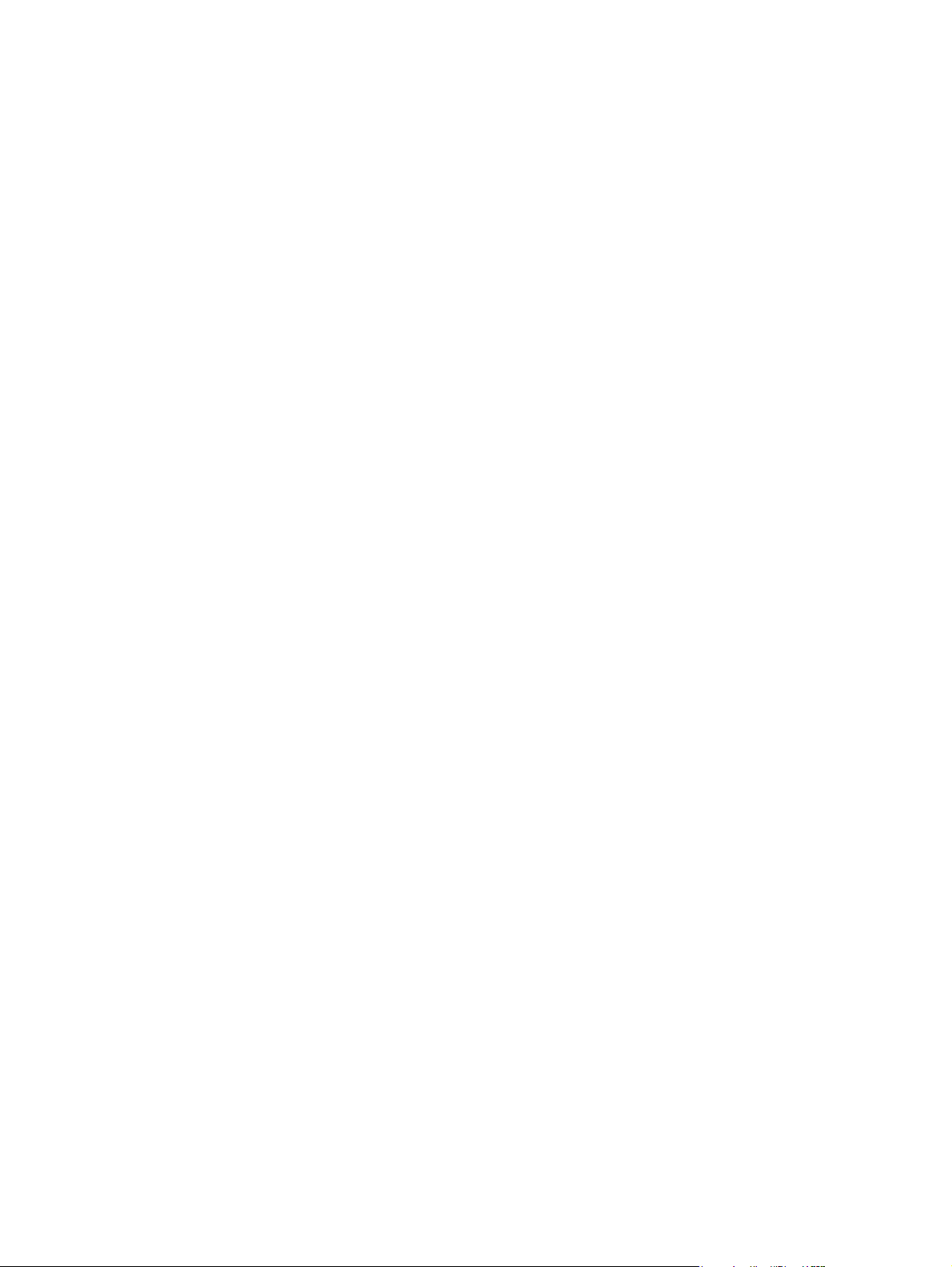
Page 3
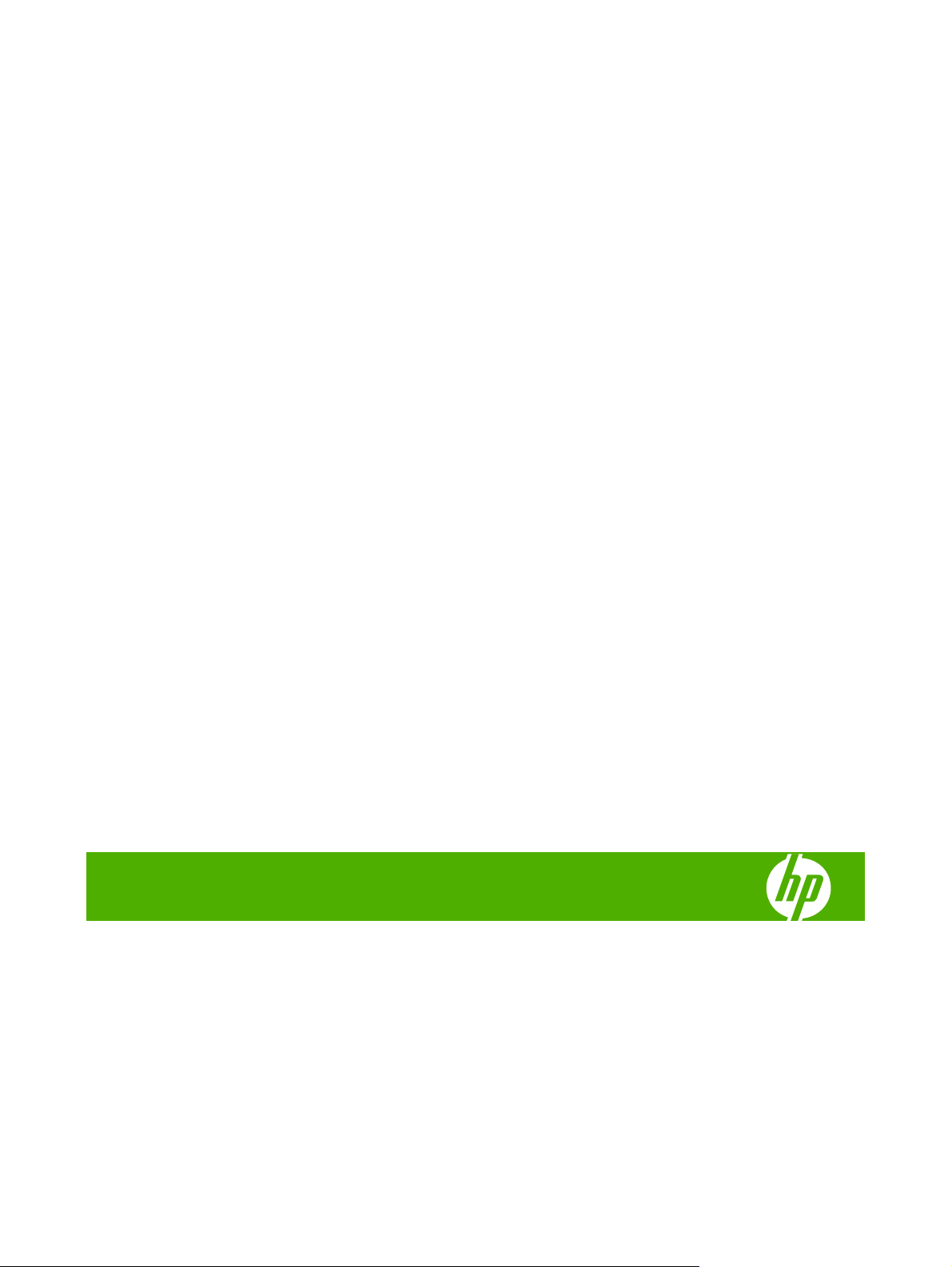
HP Color LaserJet serije CM3530 MFP
Korisnički priručnik
Page 4
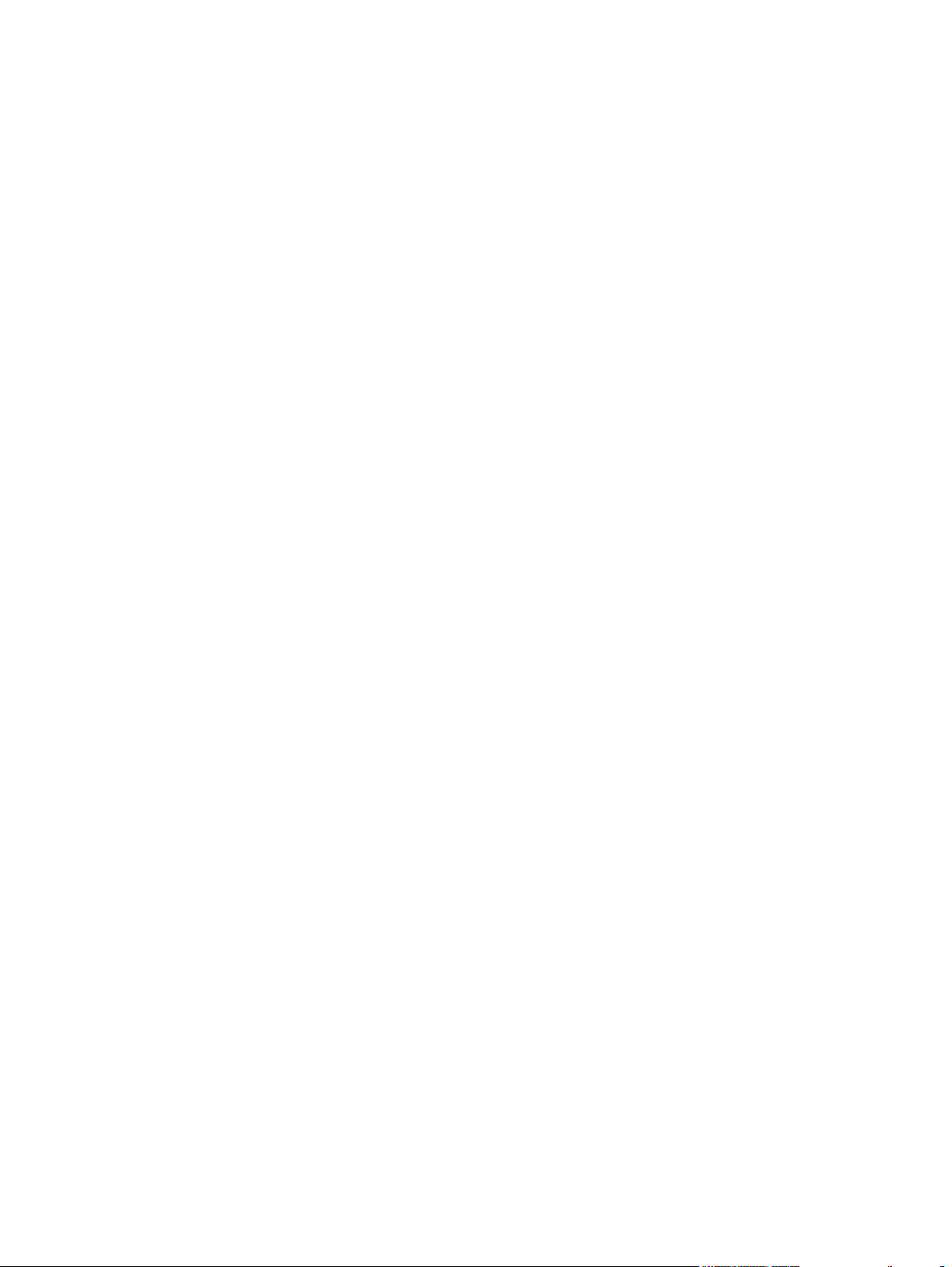
Autorska prava i licenca
© 2008 Copyright Hewlett-Packard
Development Company, L.P.
Svako je reproduciranje, izmjena i
prevođenje zabranjeno bez prethodne
pisane suglasnosti, osim pod uvjetima
određenim u zakonu o autorskom pravu.
Vlasnici zaštitnih znakova
®
, Acrobat® te PostScript® trgovačke
Adobe
su marke tvrtke Adobe Systems
Incorporated.
Corel® je trgovačka marka ili zaštićena
trgovačka marka tvrtke Corel Corporation ili
Corel Corporation Limited.
Informacije sadržane u ovom dokumentu su
predmet promjene bez prethodne najave.
Jedina jamstva za HP-ove proizvode i usluge
navedena su u izričitim jamstvenim izjavama
koje se isporučuju s takvim proizvodima i
uslugama. Ništa što je ovdje navedeno ne
sadrži dodatno jamstvo. HP nije odgovoran
za eventualne tehničke i uredničke pogreške
te propuste koji se nalaze u tekstu.
Broj publikacije : CC519-90945
Edition 2, 10/2008
Intel® Core™ je tržišni znak tvrtke Intel
Corporation u SAD-u i drugim državama/
regijama.
Java™ je zaštitni znak tvrtke Sun
Microsystems, Inc. u SAD-u.
Microsoft®, Windows® i Windows® XP su
registrirani zaštitni znakovi tvrtke Microsoft
Corporation registrirani u SAD-u.
Windows Vista® je registrirani zaštitni znak
ili zaštitni znak tvrtke Microsoft Corporation u
SAD-u i drugim državama/regijama.
®
je zaštićena trgovačka marka tvrtke
UNIX
Open Group.
ENERGY STAR i oznaka ENERGY STAR
zaštitni su znakovi registrirani u SAD-u.
Page 5
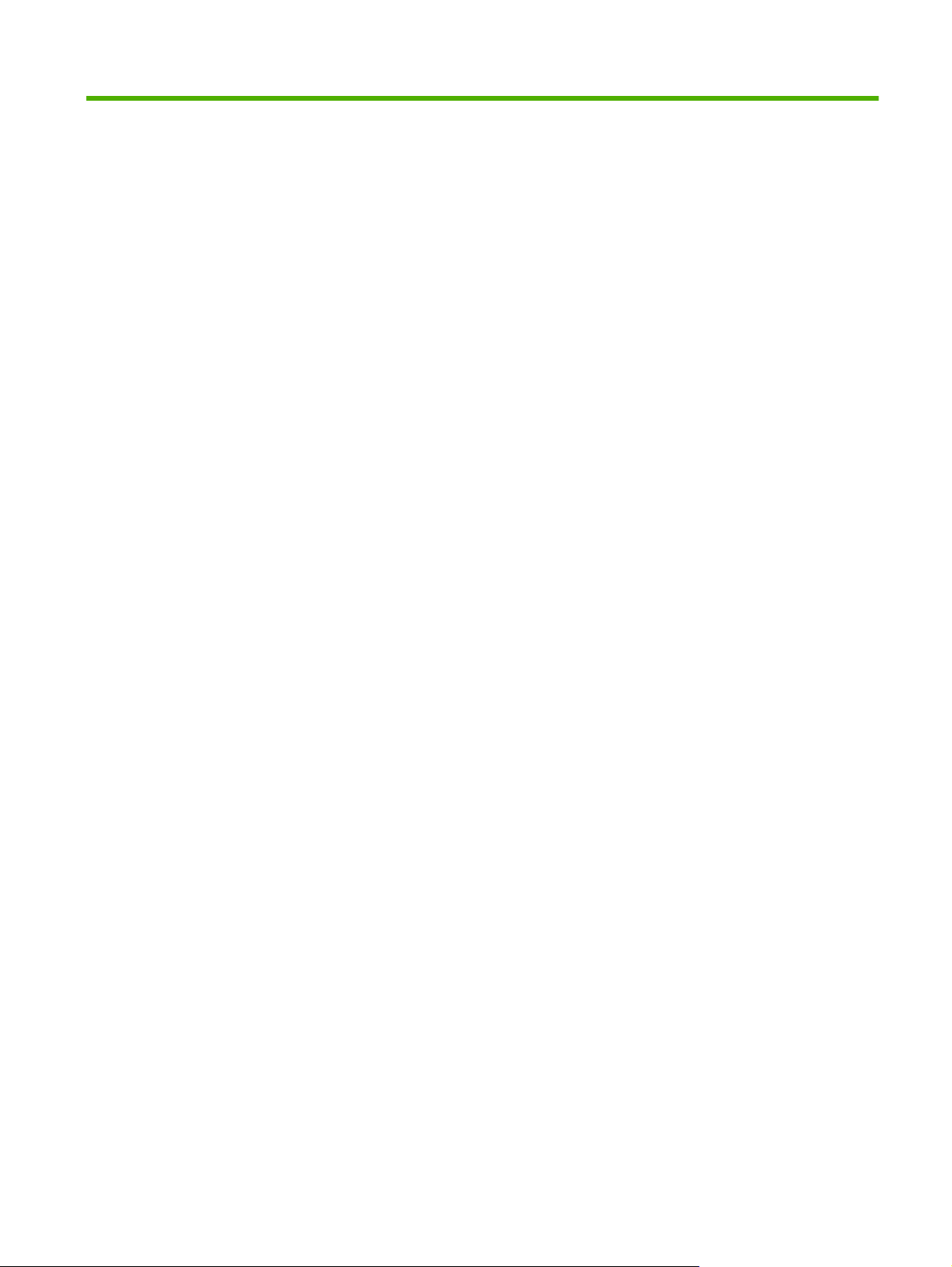
Sadržaj
1 Osnovni podaci o proizvodu
Oznake koje se koriste u ovom priručniku ............................................................................................ 2
Usporedba uređaja ............................................................................................................................... 3
Značajke za očuvanje okoliša .............................................................................................................. 4
Značajke proizvoda .............................................................................................................................. 5
Pregled proizvoda ................................................................................................................................ 8
Pogled sprijeda .................................................................................................................... 8
Pogled straga ....................................................................................................................... 9
Priključci sučelja ................................................................................................................ 10
Lokacija serijskog broja i broja modela .............................................................................. 10
2 Upravljačka ploča
Korištenje upravljačke ploče ............................................................................................................... 12
Kretanje kroz izbornik Administration (Administracija) ....................................................................... 16
Izbornik Information (Informacije) ....................................................................................................... 17
Izbornik Default Job Options (Zadane opcije zadatka) ....................................................................... 19
Izbornik Time/Scheduling (Vrijeme/planiranje) ................................................................................... 26
Izbornik Management (Upravljanje) ................................................................................................... 28
Izbornik Initial Setup (Početno postavljanje) ...................................................................................... 31
Izgled upravljačke ploče .................................................................................................... 12
Početni zaslon ................................................................................................................... 14
Gumbi na zaslonu osjetljivom na dodir .............................................................................. 15
Sustav pomoći na upravljačkoj ploči .................................................................................. 15
Zadane mogućnosti za izvornike ....................................................................................... 19
Podešavanje slike .............................................................................................................. 20
Zadane mogućnosti kopiranja ............................................................................................ 21
Zadane mogućnosti faksa .................................................................................................. 22
Zadane mogućnosti e-pošte .............................................................................................. 23
Zadane mogućnosti za slanje u mapu ............................................................................... 24
Zadane opcije ispisa .......................................................................................................... 25
Umrežavanje i ulaz/izlaz .................................................................................................... 31
Postavljanje faksa .............................................................................................................. 39
E-mail Setup (Postavljanje e-pošte) .................................................................................. 42
Izbornik Send Setup (Postavke slanja) .............................................................................. 42
HRWW iii
Page 6
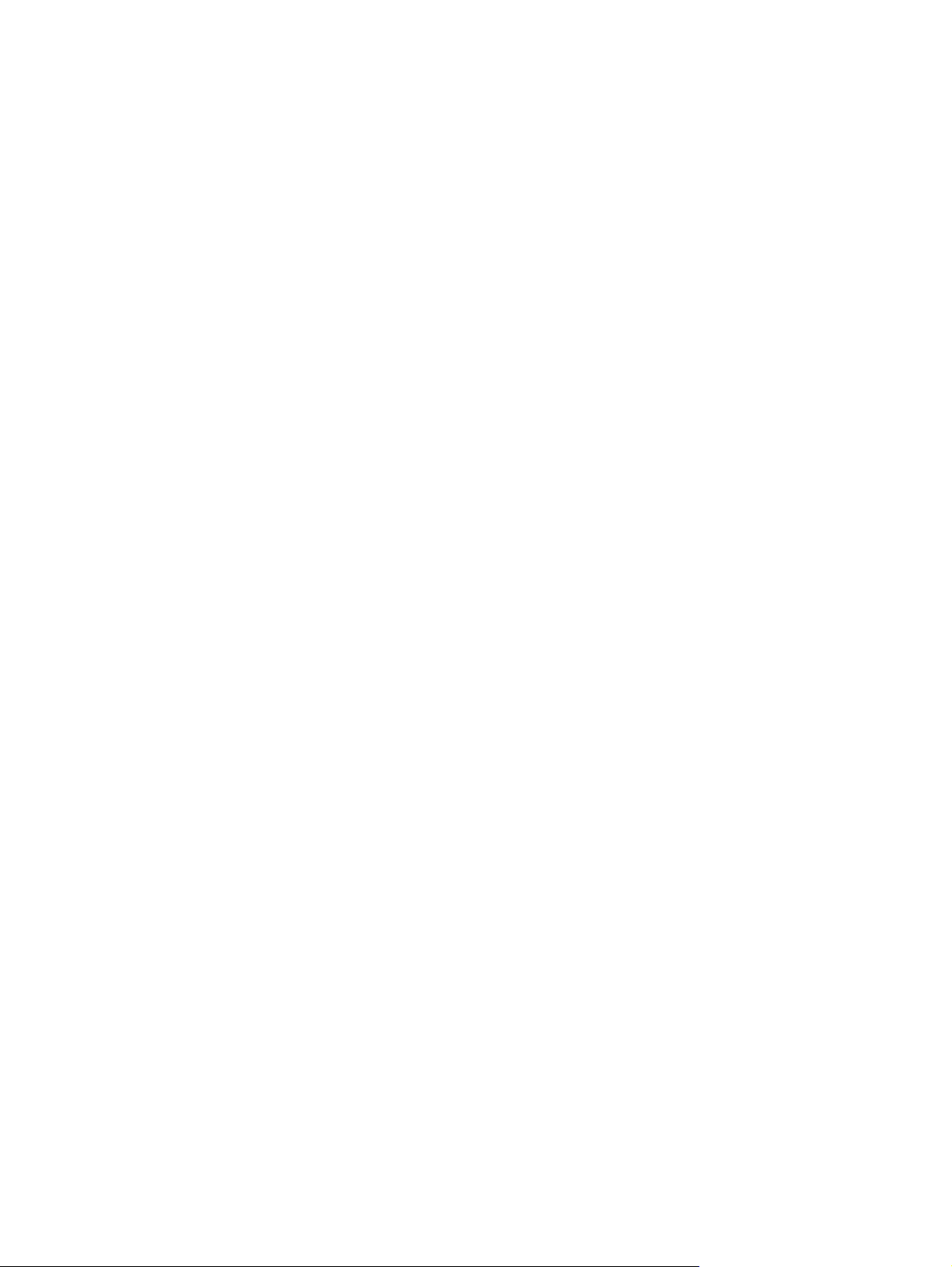
Izbornik Device Behaviour (Rad uređaja) ........................................................................................... 43
Izbornik Print Quality (Kvaliteta ispisa) ............................................................................................... 47
Izbornik Troubleshooting (Rješavanje problema) ............................................................................... 51
izbornik Resets (Ponovno postavljanje) ............................................................................................. 54
Izbornik Servis .................................................................................................................................... 55
3 Softver za Windows
Podržani operacijski sustavi za Windows ........................................................................................... 58
Podržani upravljački programi pisača za Windows ............................................................................ 59
HP Universal Print Driver (UPD) ........................................................................................................ 60
UPD instalacijski načini rada ............................................................................................. 60
Odaberite odgovarajući upravljački program pisača za Windows ...................................................... 61
Prioritet postavki za ispis .................................................................................................................... 62
Promjena postavki upravljačkog programa pisača za Windows ........................................................ 63
Uklanjanje softvera za Windows ........................................................................................................ 64
Podržani uslužni programi za Windows ............................................................................................. 65
HP Web Jetadmin .............................................................................................................. 65
Ugrađeni web-poslužitelj .................................................................................................... 65
HP Easy Printer Care ........................................................................................................ 65
Softver za ostale operativne sustave ................................................................................................. 67
4 Korištenje uređaja s operativnim sustavom Macintosh
Softver za Macintosh .......................................................................................................................... 70
Podržani operativni sustavi za Macintosh .......................................................................... 70
Podržani upravljački programi za Macintosh ..................................................................... 70
Uklanjanje softvera iz operativnog sustava Macintosh ...................................................... 70
Prednost za postavke ispisa za Macintosh ........................................................................ 70
Promjena postavki upravljačkog programa pisača za Macintosh ...................................... 71
Softver za Macintosh računala .......................................................................................... 72
HP Printer Utility ................................................................................................ 72
Otvaranje programa HP Printer Utility .............................................. 72
Značajke programa HP Printer Utility ............................................... 72
Podržani pomoćni programi za Macintosh ......................................................................... 73
Ugrađeni web-poslužitelj ................................................................................... 73
Korištenje značajki Macintosh upravljačkog programa ...................................................................... 74
Ispis ................................................................................................................................... 74
Stvaranje i korištenje prethodnih postavki za ispis u sustavu Macintosh .......... 74
Promjena veličine dokumenata ili ispis na papiru prilagođene veličine ............. 74
Ispis naslovnice ................................................................................................. 74
Korištenje vodenih žigova ................................................................................. 75
Ispis više stranica na jedan list papira u sustavu Macintosh ............................. 75
Ispis na obje strane papira (obostrano ispisivanje) ........................................... 76
Spremanje zadataka ......................................................................................... 76
iv HRWW
Page 7
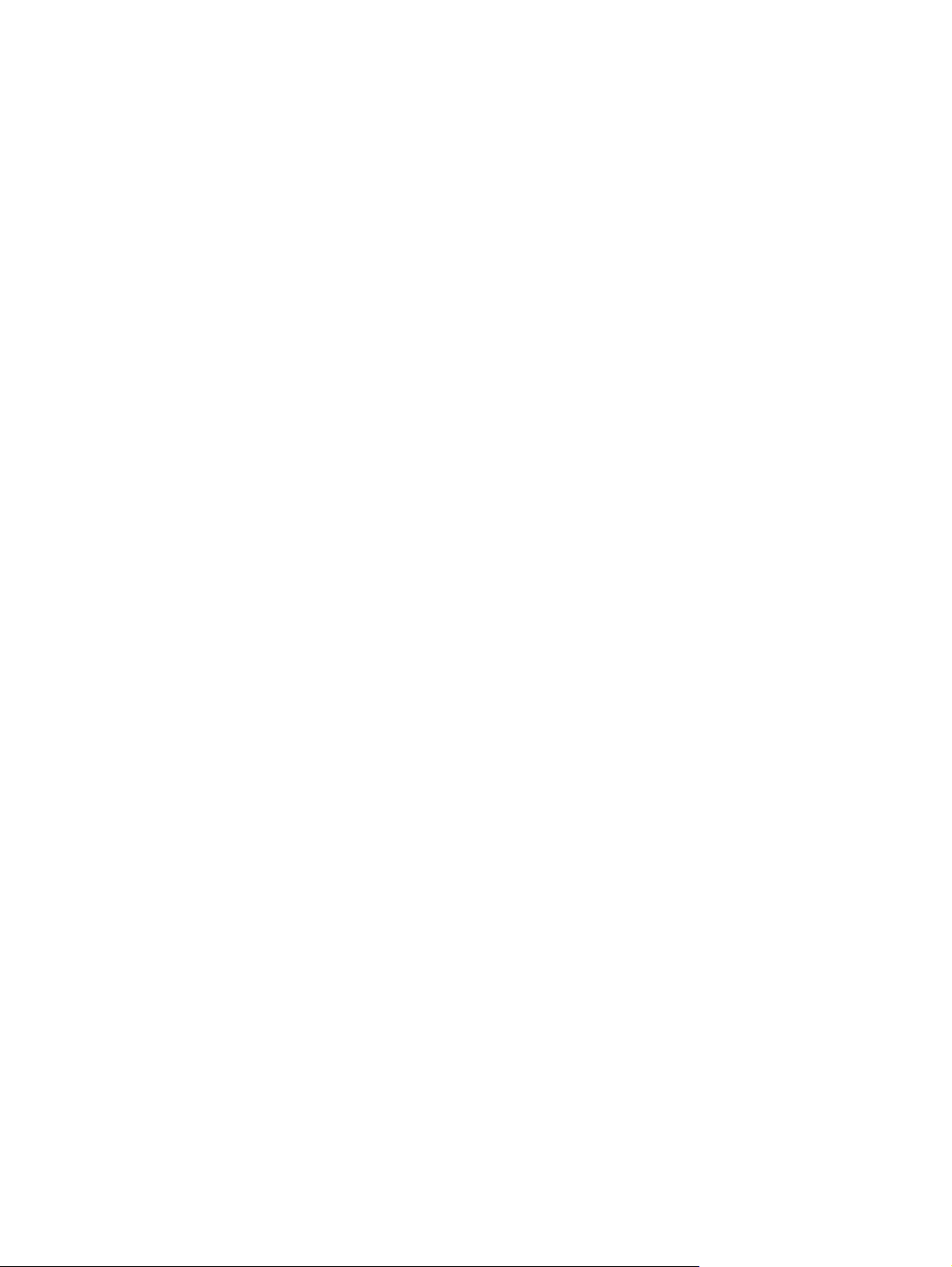
5 Povezivanje
USB povezivanje ................................................................................................................................ 80
Mrežna konfiguracija .......................................................................................................................... 81
Podržani mrežni protokoli .................................................................................................. 81
Konfiguriranje mrežnog uređaja ......................................................................................... 83
6 Papir i ispisni mediji
Korištenje papira i ispisnih medija ...................................................................................................... 88
Podržane veličine papira i ispisnih medija .......................................................................................... 89
Prilagođene veličine papira ................................................................................................................ 91
Podržane vrste papira i ispisnih medija .............................................................................................. 92
Kapacitet ladice i spremnika ............................................................................................................... 93
Smjernice za poseban papir ili ispisne medije .................................................................................... 94
Papir i ispisni mediji za ulaganje ........................................................................................................ 95
Orijentacija papira za umetanje u ladice ............................................................................ 95
Umetanje u ladicu 1 ........................................................................................................... 99
Umetanje u ladicu br. 2 .................................................................................................... 101
Napunite dodatnu ladicu za 500 listova papira i teške medije (ladica 3) ......................... 102
Konfiguriranje ladica ......................................................................................................................... 107
Konfiguriranje ladice prilikom umetanja papira ................................................................ 107
Konfiguriranje ladice radi usklađivanja s postavkama ispisnog zadatka ......................... 107
Automatsko prepoznavanje prozirne folije (način rada automatskog prepoznavanja) ... . 107
Odaberite papir prema izvoru, vrsti ili veličini .................................................................. 108
Izlazna mjesta .................................................................................................................................. 110
Postavljanje opcija boje ..................................................................................... 77
Upotreba izbornika Services (Usluge) ............................................................... 77
Prikaz ili promjena mrežnih postavki ................................................................. 83
Postavljanje ili promjena mrežne lozinke .......................................................... 83
Ručno konfiguriranje IPv4 TCP/IP parametara s upravljačke ploče ................. 83
Ručno konfiguriranje IPv6 TCP/IP parametara s upravljačke ploče ................. 84
Onemogućavanje mrežnih protokola (po izboru) .............................................. 84
Onemogućavanje značajki IPX/SPX, AppleTalk i DLC/LLC ............. 85
Postavke brzine veze i obostranog ispisa ......................................................... 85
ladica 1 .............................................................................................................. 96
Ladica 2 ili dodatna ladica 3 .............................................................................. 98
Ispis omotnica ................................................................................................. 100
U ladicu 3 umetnite papir standardne veličine ............................................... 103
Umetnite papir prilagođene veličine u ladicu 3 ................................................ 105
Postavke automatskog prepoznavanja ........................................................... 108
Izvor ................................................................................................................ 108
Vrsta i veličina ................................................................................................. 108
HRWW v
Page 8
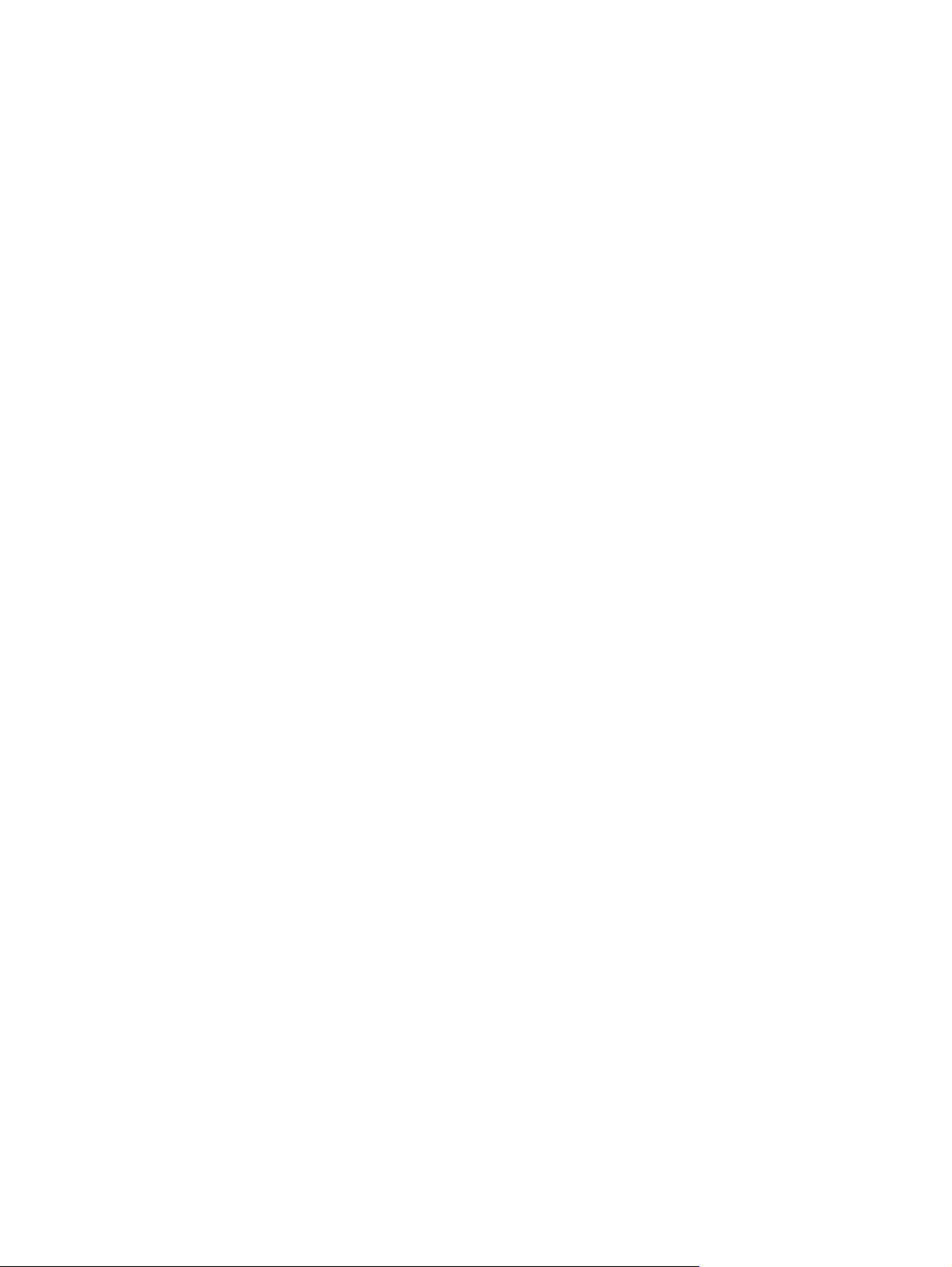
7 Korištenje značajki proizvoda
Postavke za ekonomični način rada ................................................................................................. 112
Postavljanje sata sa stvarnim vremenom ........................................................................ 112
Postavljanje formata datuma ........................................................................... 112
Postavljanje datuma ........................................................................................ 112
Postavljanje formata vremena ......................................................................... 112
Postavljanje vremena ...................................................................................... 112
Mirovanje i izlazak iz stanja mirovanja ............................................................................. 113
Postavljanje ekonomičnih načina rada putem EWS-a ..................................................... 114
Značajke memorije zadataka za zadatke ispisa ............................................................................... 115
Stvaranje spremljenog zadatka ....................................................................................... 115
Ispis pohranjenog zadatka ............................................................................................... 115
Brisanje pohranjenog zadatka ......................................................................................... 116
Korištenje značajke pohrane zadataka za zadatke kopiranja .......................................... 116
Stvaranje spremljenog zadatka kopiranja ....................................................... 116
Ispis poslovnih grafika ili marketinških materijala ............................................................................. 118
Podržani sjajni papir ........................................................................................................ 118
Konfiguriranje ladice za papir ......................................................................................... 118
Konfiguriranje postavki upravljačkog programa ............................................................... 119
Ispis zemljovida otpornih na vremenske prilike i znakova za otvorene prostore .............................. 120
Podržani čvrsti papir ........................................................................................................ 120
Postavljanje poravnanja za obostrani ispis ...................................................................................... 121
Korištenje dodatka za klamanje ....................................................................................................... 122
Klamanje dokumenata ..................................................................................................... 122
Umetanje klamerica ......................................................................................................... 123
8 Poslovi ispisa
Otkazivanje zadatka ispisa ............................................................................................................... 126
Zaustavljanje trenutnog zadatka ispisa na upravljačkoj ploči pisača ............................... 126
Zaustavljanje trenutnog zadatka ispisa iz programa ........................................................ 126
Korištenje značajki Windows upravljačkog programa pisača ........................................................... 127
Otvaranje upravljačkog programa pisača ........................................................................ 127
Upotreba prečaca za ispis ............................................................................................... 127
Postavljanje opcija papira i kvalitete ................................................................................ 127
Postavljanje efekata za dokumente ................................................................................. 128
Postavljanje opcija za završnu obradu dokumenta .......................................................... 128
Postavljanje opcija spremanja zadatka ............................................................................ 129
Postavljanje opcija za boje .............................................................................................. 130
Pribavljanje informacija o podršci i statusu uređaja ......................................................... 130
Postavljanje naprednih opcija ispisa ................................................................................ 131
9 Korištenje boja
Upravljanje bojom ............................................................................................................................. 134
vi HRWW
Page 9
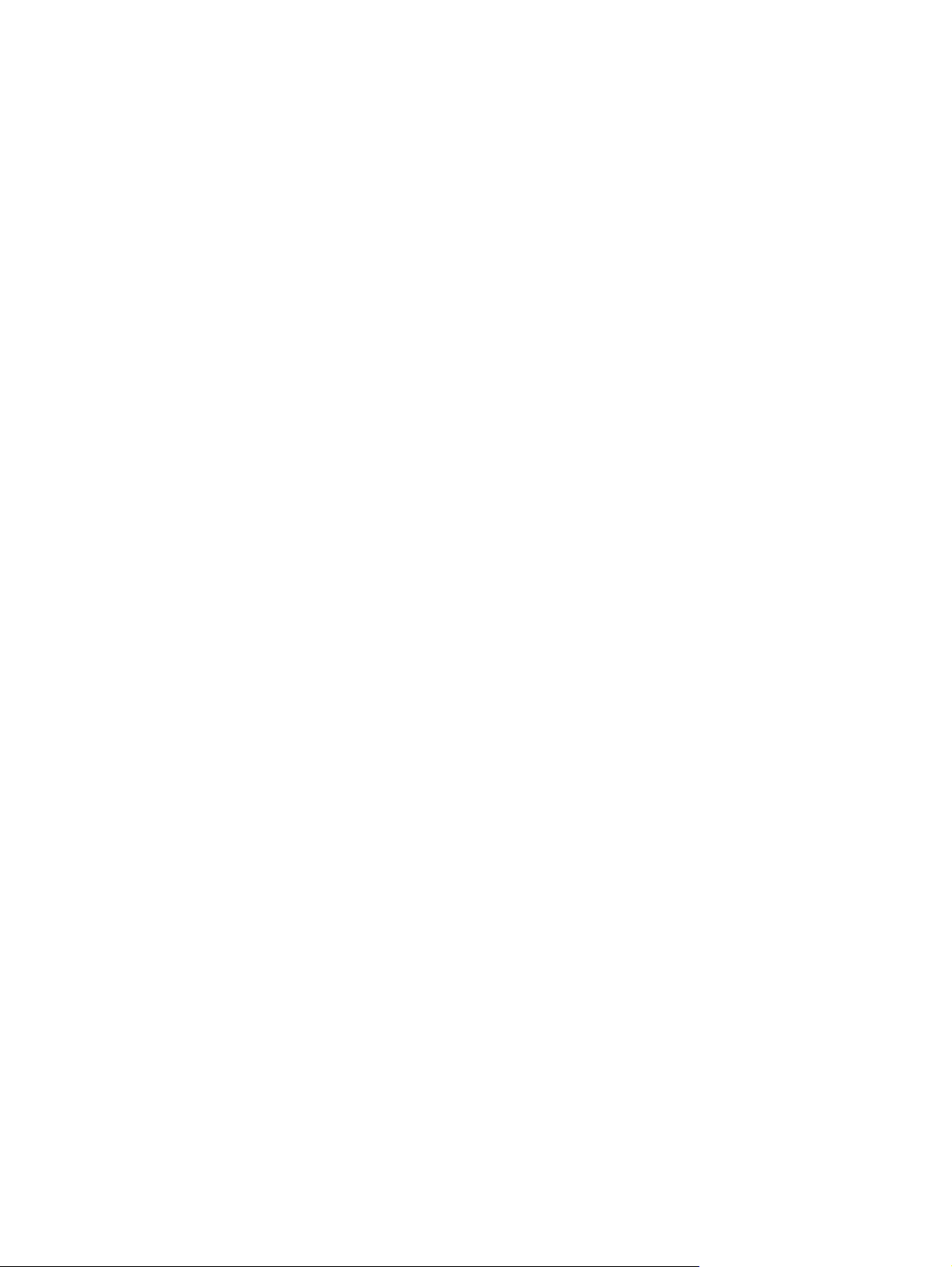
Usklađivanje boja ............................................................................................................................. 136
Napredno korištenje boje ................................................................................................................. 138
10 Kopiranje
Postavite zadane postavke kopiranja ............................................................................................... 142
Namjestite postavke kopiranja ......................................................................................................... 143
Kopija sa stakla skenera .................................................................................................................. 144
Kopiranje iz ulagača dokumenata .................................................................................................... 145
Kopiranje dvostranih dokumenata .................................................................................................... 146
Kopiranje izvornika različitih veličina ................................................................................................ 148
Kopiranje fotografija ......................................................................................................................... 149
Kombiniranje zadataka kopiranja pomoću Formiranje zadatka ........................................................ 150
Poništavanje zadatka kopiranja ........................................................................................................ 151
Automatski ....................................................................................................................... 134
Print in Grayscale (Crno-bijeli ispis) ................................................................................. 134
Ručno podešavanje boje ................................................................................................. 134
Opcije ručnog ispisa u boji .............................................................................. 134
Teme boja ........................................................................................................................ 135
Usklađivanje boja prema katalogu s uzorcima ................................................................ 136
Ispis uzoraka boja ............................................................................................................ 137
Toner HP ColorSphere .................................................................................................... 138
HP ImageREt 3600 .......................................................................................................... 138
Odabir medija .................................................................................................................. 138
Mogućnosti boje ............................................................................................................... 138
Standardna crvena-zelena-plava (sRGB) ........................................................................ 138
Ručno kopiranje dokumenata s obje strane .................................................................... 146
Automatsko kopiranje obostranih dokumenata ................................................................ 146
11 Skenirajte i pošaljite u e-poštu, mape ili odredišta tijeka rada
Konfiguriranje postavki e-pošte ........................................................................................................ 154
Podržani protokoli ............................................................................................................ 154
Konfiguriranje postavki e-pošte poslužitelja ..................................................................... 154
Korištenje zaslona za slanje e-pošte ................................................................................................ 156
Obavljanje osnovnih funkcija e-pošte ............................................................................................... 157
Umetanje dokumenata ..................................................................................................... 157
Slanje dokumenata .......................................................................................................... 157
Slanje dokumenta ........................................................................................... 157
Korištenje funkcije za automatski dovršetak ................................................... 158
Upotreba adresara ........................................................................................................................... 159
Stvaranje popisa primatelja ............................................................................................. 159
Korištenje lokalnog imenika ............................................................................................. 159
Dodavanje adrese e-pošte u lokalni imenik .................................................... 160
Brisanje adrese e-pošte iz lokalnog imenika ................................................... 160
HRWW vii
Page 10
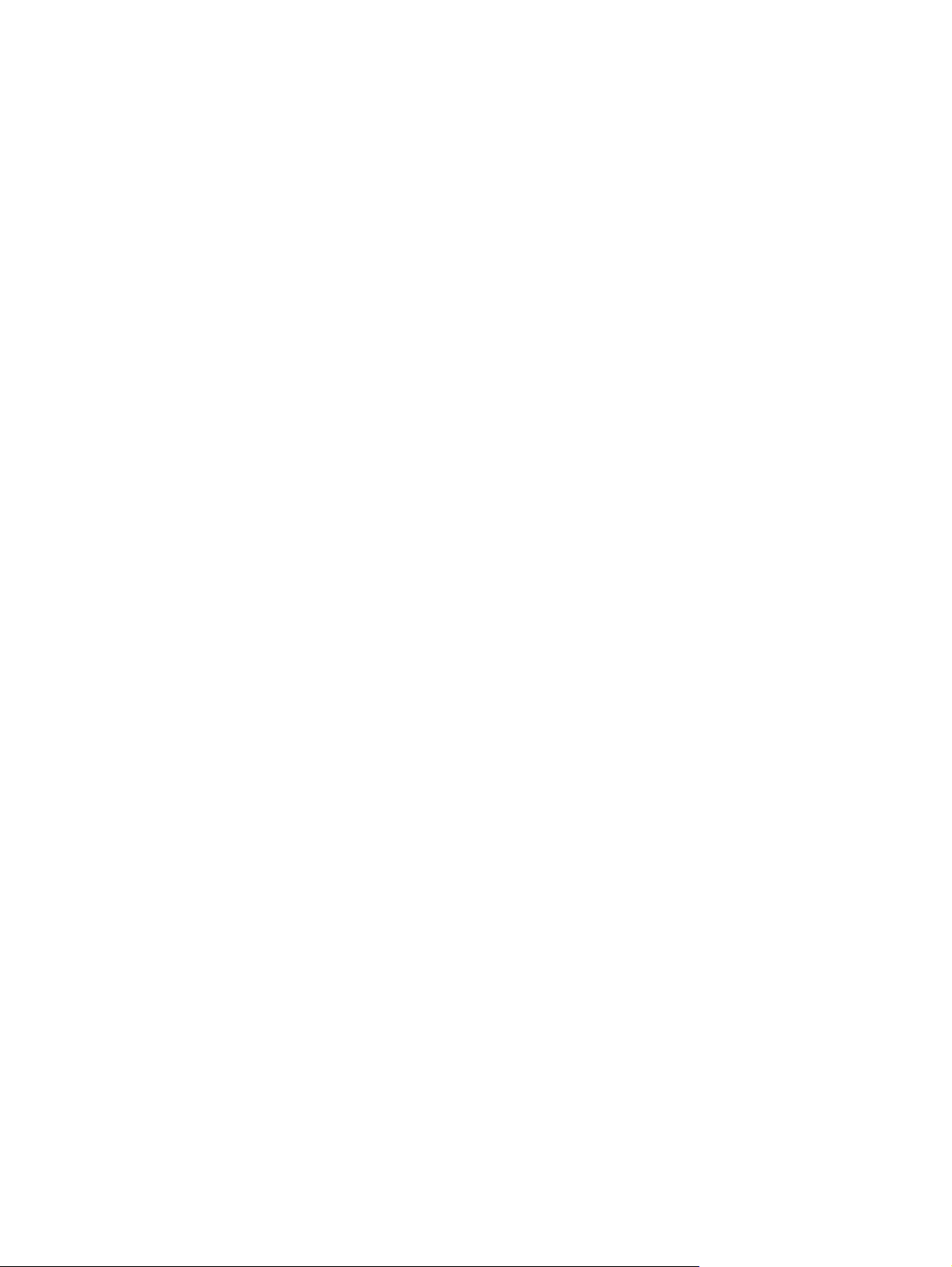
Promjena postavki e-pošte za trenutni zadatak ............................................................................... 161
Skeniranje u mapu ........................................................................................................................... 162
Skeniranje u odredište radnog tijeka ................................................................................................ 163
12 Faks
Analogno faksiranje .......................................................................................................................... 166
Priključivanje faks dodatka na telefonsku liniju ................................................................ 166
Konfiguracija i korištenje značajki faksa .......................................................................... 166
Digitalni faks ..................................................................................................................................... 168
13 Rukovanje i održavanje uređaja
Stranice s informacijama .................................................................................................................. 170
HP Easy Printer Care ....................................................................................................................... 173
Otvaranje softvera HP Easy Printer Care ....................................................................... 173
HP Easy Printer Care odjeljci za softver .......................................................................... 173
Ugrađeni web poslužitelj .................................................................................................................. 176
Otvorite ugrađeni web-poslužitelj pomoću mrežne veze ................................................. 176
Odjeljci ugrađenog web-poslužitelja ................................................................................ 177
Korištenje softvera HP Web Jetadmin .............................................................................................. 180
Sigurnosne značajke ........................................................................................................................ 181
Zaštita ugrađenog web-poslužitelja ................................................................................. 181
Sigurno brisanje diska ..................................................................................................... 181
Zahvaćeni podaci ............................................................................................ 181
Pristup sigurnom brisanju diska ...................................................................... 182
Dodatne informacije ........................................................................................ 182
HP šifrirani tvrdi diskovi visokih performansi ................................................................... 182
DSS provjera ................................................................................................................... 182
Zaključavanje izbornika upravljačke ploče ....................................................................... 182
Zaključavanje kućišta ploče za proširenja ....................................................................... 183
Rukovanje potrošnim materijalom .................................................................................................... 184
Pohrana spremnika s tintom ............................................................................................ 184
HP propisi za spremnike s tintom drugih proizvođača ..................................................... 184
HP korisnička linija i web-stranica za obavijesti o krivotvorinama ................................... 184
Zamjena potrošnog materijala .......................................................................................................... 185
Vijek trajanja potrošnog materijala ................................................................................... 185
Lociranje potrošnog materijala ......................................................................................... 185
Smjernice za zamjenu potrošnog materijala .................................................................... 185
Zamjena spremnika s tintom ............................................................................................ 186
Zamijenite jedinicu za prikupljanje tonera ........................................................................ 189
Instalacija memorije ......................................................................................................... 191
Instaliranje DDR DIMM memorijskih modula .................................................. 192
Omogućavanje memorije za sustav Windows ................................................ 196
viii HRWW
Page 11
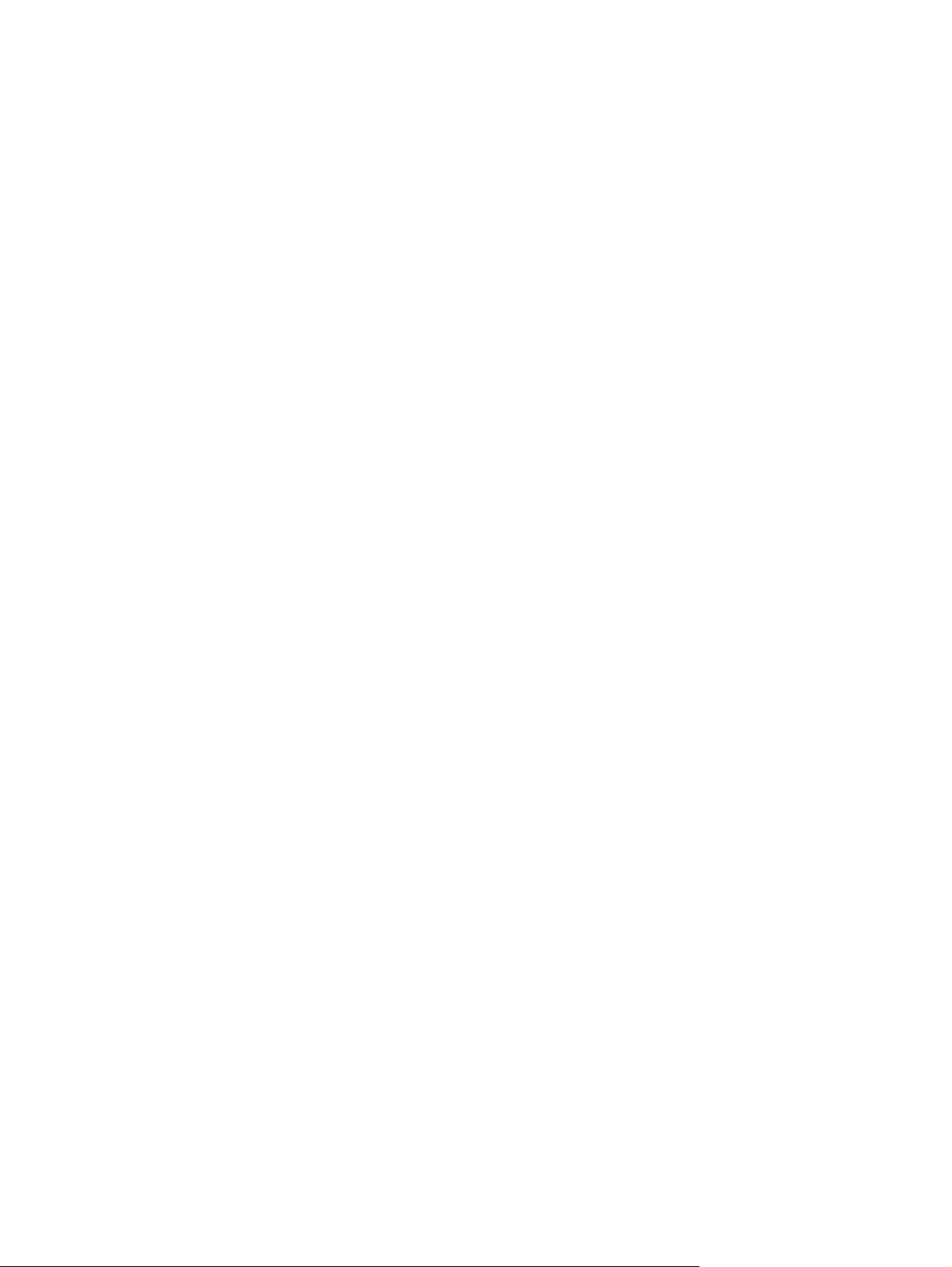
Instalirajte karticu za HP Jetdirect ili EIO ispisni poslužitelj ili EIO tvrdi
disk .................................................................................................................. 196
Čišćenje uređaja ............................................................................................................................... 199
Čišćenje vanjskog dijela uređaja ..................................................................................... 199
Čišćenje dodirnog zaslona ............................................................................................... 199
Čišćenje stakla skenera ................................................................................................... 199
Čišćenje ulagača dokumenata ......................................................................................... 199
Čišćenje naljepnice ulagača dokumenata ....................................................... 200
Čišćenje valjaka u ulagaču dokumenata ......................................................... 200
Čišćenje mehanizma za nanošenje tonera ...................................................................... 202
Kalibriranje skenera .......................................................................................................................... 203
Nadogradnja firmvera ....................................................................................................................... 204
Utvrđivanje trenutačne verzije firmvera ........................................................................... 204
Preuzimanje novog firmvera s HP-ovih web stranica ...................................................... 204
Prijenos novih programskih datoteka na uređaj ............................................................... 204
Programske datoteka ažurirajte pomoću "flash" izvršne datoteke .................. 204
Učitavanje firmvera pomoću FTP-a i preglednika interneta ............................ 205
Nadogradnja firmvera pomoću FTP-a uz postojanje mrežne veze ................. 206
Korištenje softvera HP Web Jetadmin za nadogradnju programskih
datoteka .......................................................................................................... 206
Korištenje Windows naredbi za nadogradnju programskih datoteka .............. 207
14 Rješavanje problema
Rješavanje općenitih problema ........................................................................................................ 210
Popis za provjeru pri rješavanju problema ....................................................................... 210
Čimbenici koji djeluju na izvedbu pisača ......................................................................... 211
Vraćanje tvorničkih postavki ............................................................................................................. 212
Vrste poruka na upravljačkoj ploči .................................................................................................... 213
Poruke na upravljačkoj ploči ............................................................................................................. 214
Zaglavljenja ...................................................................................................................................... 215
Uobičajeni uzroci zaglavljenja .......................................................................................... 215
Mjesta zaglavljenja .......................................................................................................... 215
Uklanjanje zaglavljenog papira ........................................................................................ 216
Jam recovery (Vraćanje kod zaglavljivanja) .................................................................... 227
Problemi s rukovanjem papirom ....................................................................................................... 228
Uređaj uvlači više listova ................................................................................................. 228
Uk
njanje zaglavljenog papira iza desnih vratašca ........................................ 217
la
Uklanjanje papira zaglavljenog u dijelu izlaznog spremnika ........................... 221
Uklanjanje zaglavljenog papira iz ladice 1 ...................................................... 222
Uklanjanje zaglavljenog papira iz ladice 2 ...................................................... 223
Uklanjanje zaglavljenog papira iz dodatne ladice za 500 listova papira i teške
medije (ladica 3) .............................................................................................. 224
Uklonite zaglavljeni papir iz donjih desnih vratašca (ladica 3) ........................ 225
Izvadite zaglavljeni papir iz ulagača dokumenata. .......................................... 226
HRWW ix
Page 12
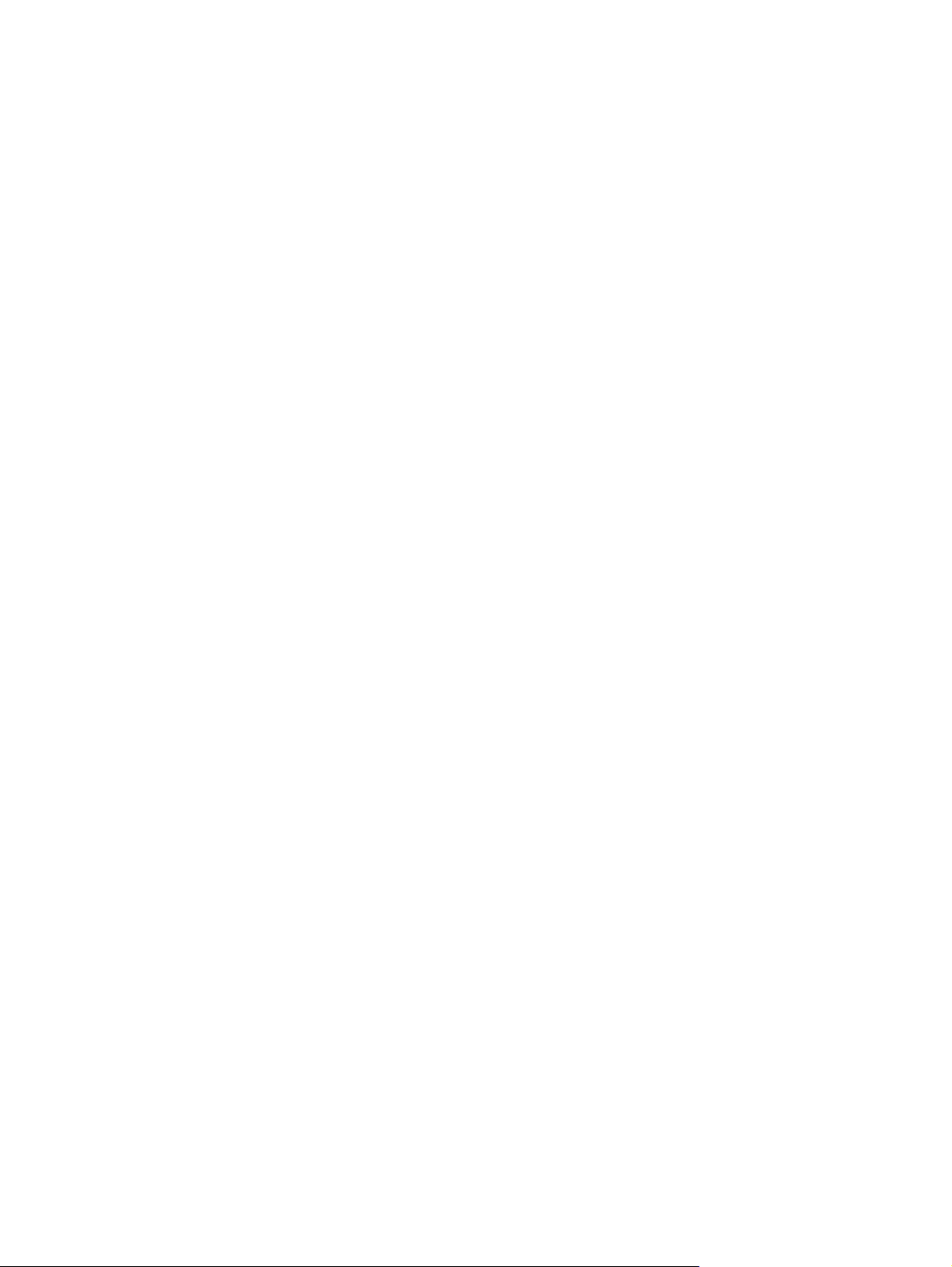
Pisač uvlači stranicu pogrešne veličine ........................................................................... 228
Pisač uvlači medije iz pogrešne ladice ............................................................................ 228
Papir se ne uvlači automatski .......................................................................................... 229
Iz ladice 2 ili 3 ne umeće se papir .................................................................................... 229
Prozirne folije ili sjajni papir ne mogu se uvući ................................................................ 230
Omotnice se zaglavljuju ili se ne mogu uvući u uređaj .................................................... 230
Ispisani je medij presavijen ili izgužvan ........................................................................... 231
Uređaj ne ispisuje obostrano ili ispisuje nepravilno ......................................................... 231
Žaruljice na ploči za proširenja ......................................................................................................... 233
Povezivanje LED žaruljica na ploči za proširenja ............................................................ 233
Glavna žaruljica ............................................................................................................... 235
Žaruljice za HP Jetdirect .................................................................................................. 236
Ispravak problema u vezi s kvalitetom ispisa i kopiranja .................................................................. 237
Primjeri problema s kvalitetom ispisa .............................................................................. 237
Ravnalo za uzastopne pogreške ..................................................................................... 238
Neispravnosti kod folija za grafoskope ............................................................................ 239
Problemi s kvalitetom ispisa vezani uz okruženje ............................................................ 239
Problemi s kvalitetom ispisa vezani uz zaglavljenje papira ............................................. 239
Optimiziranje i poboljšanje kvalitete slike ........................................................................ 239
Baždarenje pisača. .......................................................................................... 239
Stranice za otklanjanje problema u ispisu ....................................................... 240
Rješavanje problema u radu ............................................................................................................ 241
Rješavanje problema s faksiranjem ................................................................................................. 242
Rješavanje problema s e-poštom ..................................................................................................... 243
Provjera valjanosti adrese SMTP pristupnika .................................................................. 243
Provjera valjanosti adrese LDAP pristupnika ................................................................... 243
Rješavanje poteškoća s povezivanjem ............................................................................................ 244
Rješavanje poteškoća s izravnim vezama ....................................................................... 244
Rješavanje mrežnih problema ......................................................................................... 244
Problemi sa softverom pisača .......................................................................................................... 246
Rješavanje uobičajenih problema sa sustavom Windows ............................................................... 247
Rješavanje čestih problema s Macintosh računalima ...................................................................... 248
Dodatak A Potrošni materijal i dodatna oprema
Naručivanje dijelova, dodatne opreme i potrošnog materijala .......................................................... 252
Brojevi dijelova ................................................................................................................................. 253
Dodaci .............................................................................................................................. 253
Spremnici s tintom i jedinica za prikupljanje tonera ......................................................... 253
Memorija .......................................................................................................................... 253
Kabeli i sučelja ................................................................................................................. 254
Kompleti za održavanje ................................................................................................... 254
Dodatak B Servis i podrška
x HRWW
Page 13
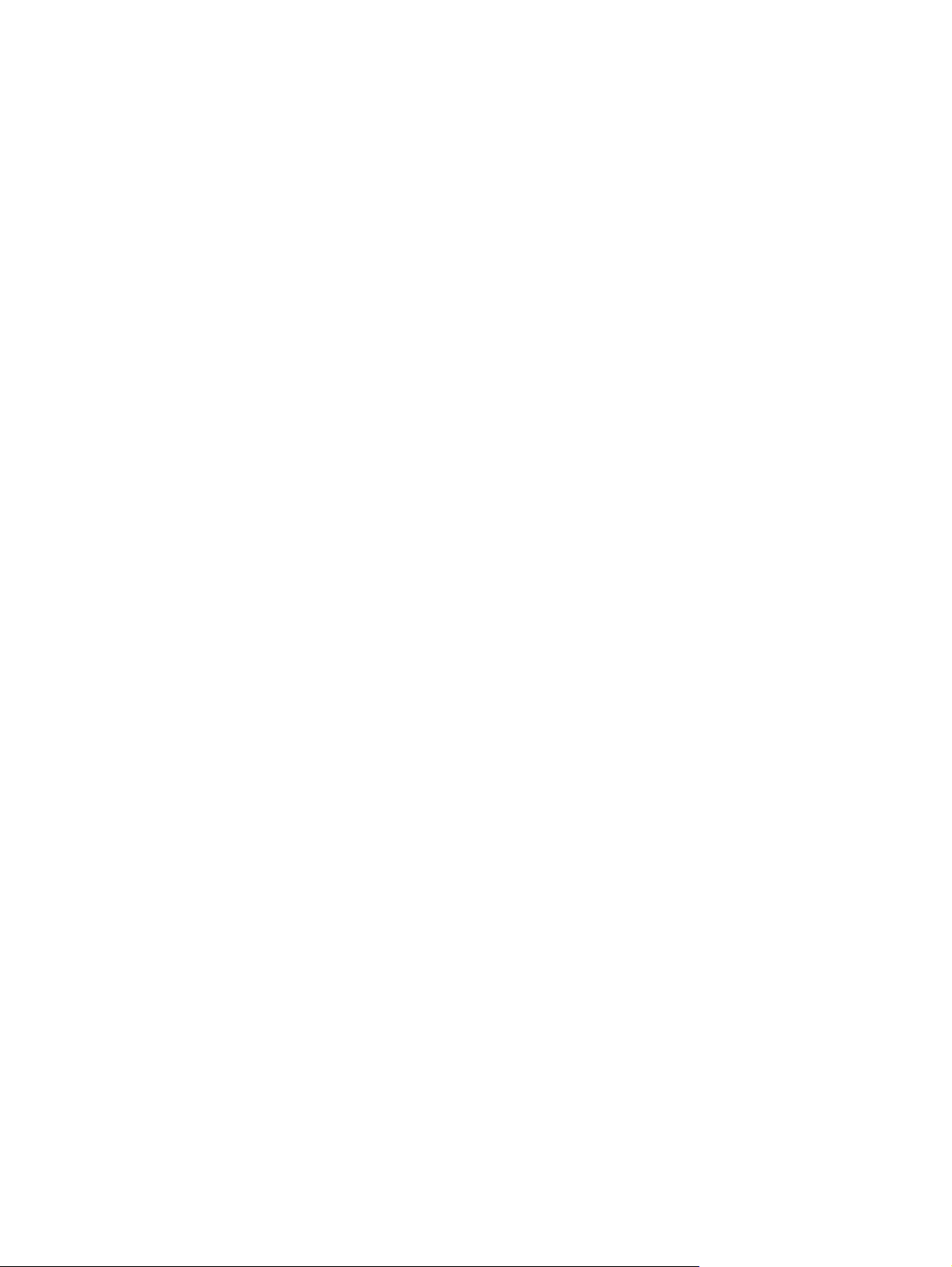
Izjava o ograničenom jamstvu tvrtke Hewlett-Packard ..................................................................... 256
Izjava o ograničenom jamstvu za spremnik s tonerom .................................................................... 258
Izjava o ograničenom jamstvu za HP Color LaserJet komplet mehanizma za nanošenje tinte ....... 259
Licencni ugovor s krajnjim korisnikom .............................................................................................. 260
Heimdal Kerberos 5 .......................................................................................................................... 262
OpenSSL .......................................................................................................................................... 265
Jamstvena usluga popravka od strane korisnika ............................................................................. 267
Korisnička podrška ........................................................................................................................... 268
Dodatak C Specifikacije uređaja
Fizičke specifikacije .......................................................................................................................... 270
Potrošnja energije i akustičke emisije .............................................................................................. 271
Specifikacije radne okoline ............................................................................................................... 272
Dodatak D Informacije o propisima
FCC propisi ...................................................................................................................................... 274
Program rukovanja proizvodima za zaštitu okoliša .......................................................................... 275
Zaštita okoliša .................................................................................................................. 275
Emisija ozona .................................................................................................................. 275
Potrošnja energije ............................................................................................................ 275
Upotreba papira ............................................................................................................... 275
Plastika ............................................................................................................................ 275
Potrošni materijal za HP LaserJet ................................................................................... 275
Upute za vraćanje i recikliranje ........................................................................................ 276
Sjedinjene Države i Portoriko .......................................................................... 276
Povrat izvan SAD-a ......................................................................................... 276
Papir ................................................................................................................................ 276
Korišteni materijali ........................................................................................................... 277
Upute za odlaganje uređaja na otpad za korisnike u Europskoj uniji .............................. 277
Kemijske tvari .................................................................................................................. 277
Tablica s podacima o sigurnosti materijala (MSDS, Material safety data sheet) ............. 278
Za više informacija ........................................................................................................... 278
Izjava o sukladnosti .......................................................................................................................... 279
Izjava o sukladnosti .......................................................................................................................... 280
Izjave o mjerama opreza .................................................................................................................. 281
Sigurnost lasera ............................................................................................................... 28 1
Kanadski DOC propisi ..................................................................................................... 281
VCCI izjava (Japan) ......................................................................................................... 281
Izjava o kabelu za napajanje (Japan) .............................................................................. 281
EMC izjava (Koreja) ......................................................................................................... 281
Povrat više spremnika (više od jednog spremnika) ........................ 276
Vraćanje jednog uloška .................................................................. 276
Otprema .......................................................................................... 276
HRWW xi
Page 14
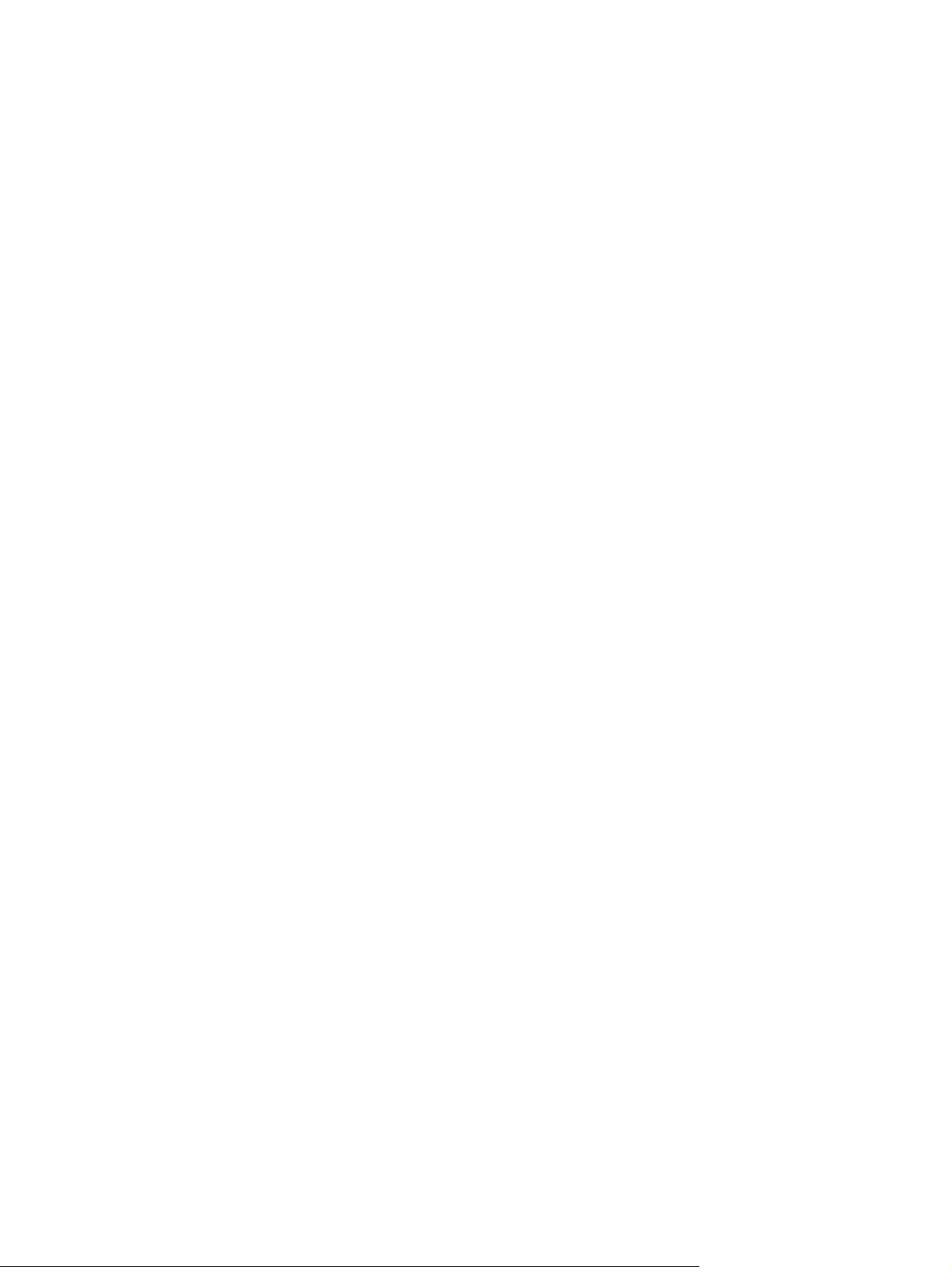
EMI izjava (Tajvan) .......................................................................................................... 281
Izjava o laseru za Finsku ................................................................................................. 282
Tablice materijala (Kina) .................................................................................................. 283
Izjava za telekomunikacije ................................................................................................................ 284
Kazalo .............................................................................................................................................................. 285
xii HRWW
Page 15
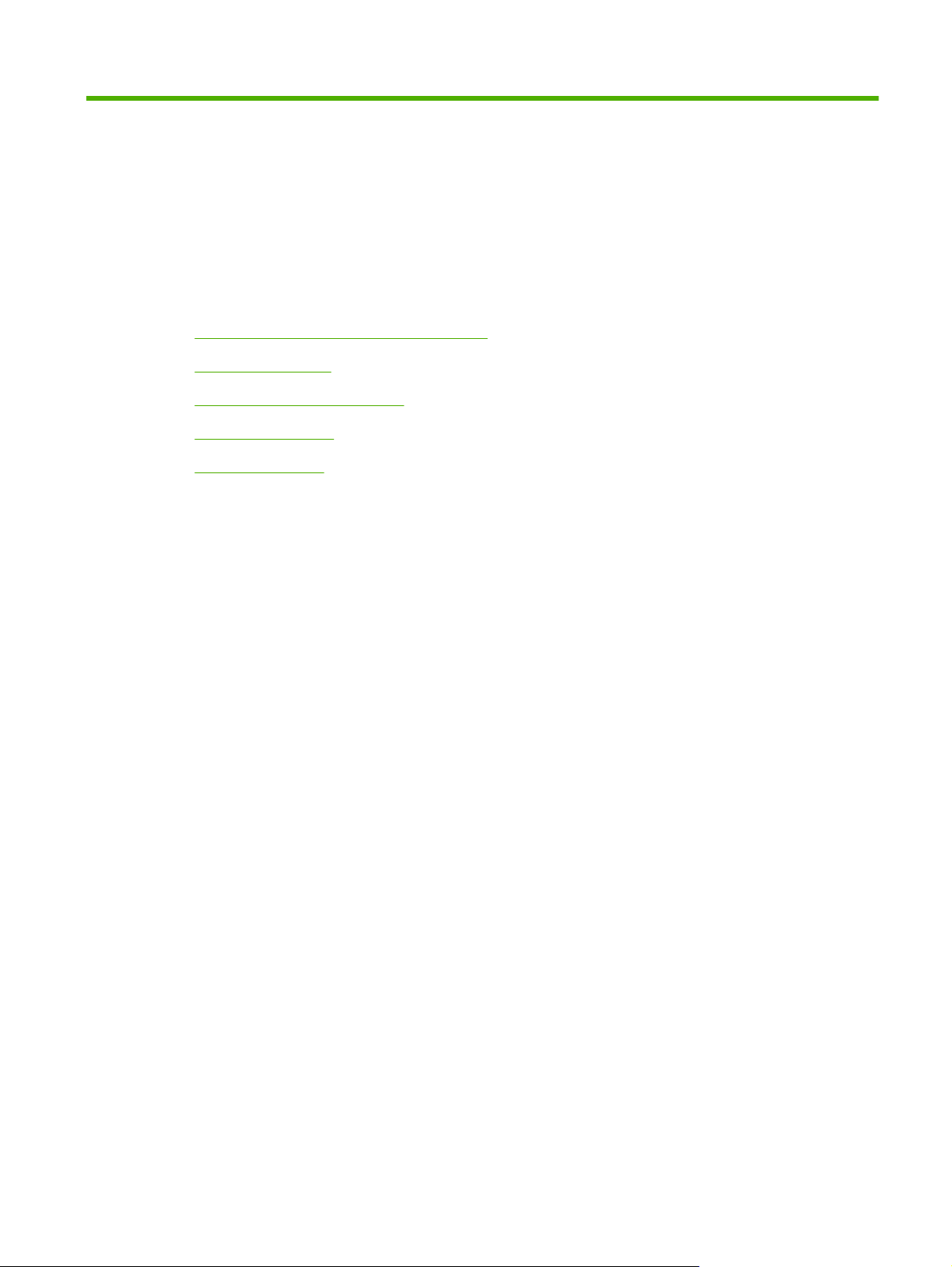
1 Osnovni podaci o proizvodu
Oznake koje se koriste u ovom priručniku
●
Usporedba uređaja
●
Značajke za očuvanje okoliša
●
Značajke proizvoda
●
Pregled proizvoda
●
HRWW 1
Page 16
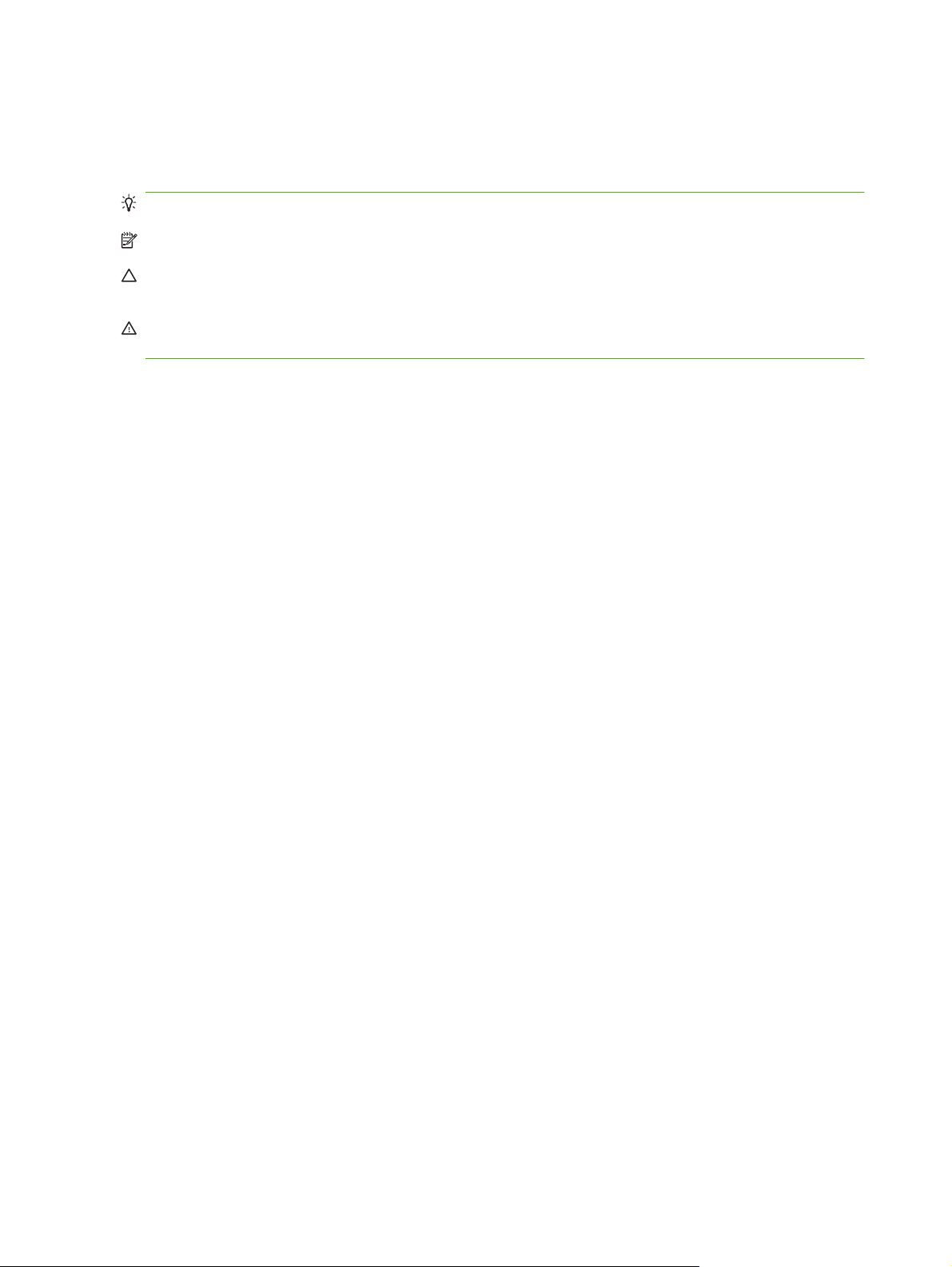
Oznake koje se koriste u ovom priručniku
U ovom vam priručniku nekoliko savjeta, napomena, oznaka za oprez i upozorenja skreće pažnju na
važne informacije.
SAVJET: Savjeti nude korisne naznake rješenja ili prečace.
NAPOMENA: Napomene daju važne informacije za objašnjavanje pojmova ili obavljanje zadatka.
OPREZ: Oznake za oprez opisuju korake koje biste trebali slijediti kako ne biste izgubili podatke ili
oštetili uređaj.
UPOZORENJE! Oznake upozorenja skreću vam pažnju na određene korake koje biste trebali slijediti
kako se ne biste ozlijedili, izgubili veliku količinu podataka ili nanijeli uređaju veliku štetu.
2 Poglavlje 1 Osnovni podaci o proizvodu HRWW
Page 17
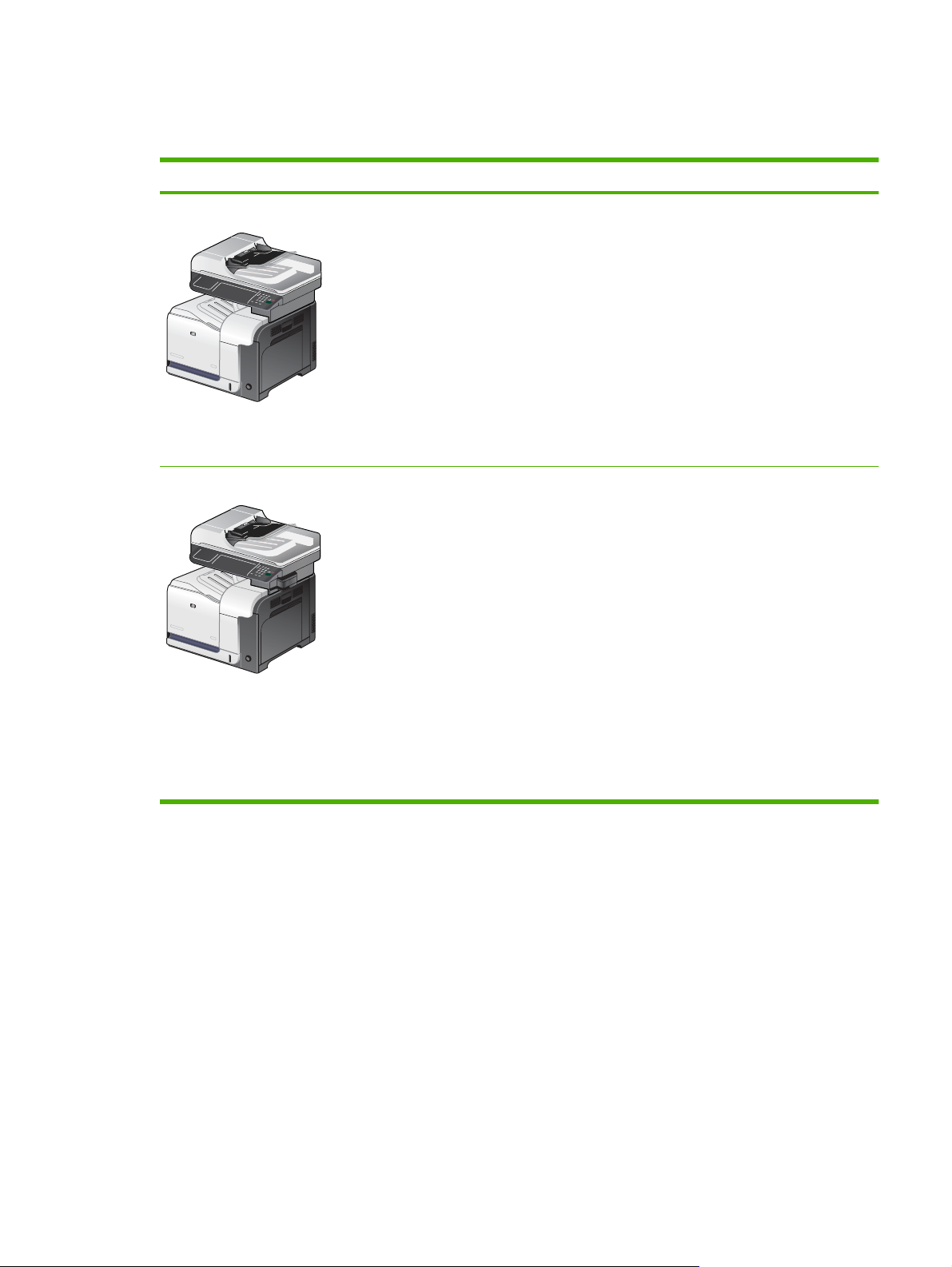
Usporedba uređaja
Tablica 1-1 Modeli uređaja
Model Značajke
HP Color LaserJet CM3530 MFP
HP Color LaserJet CM3530fs MFP
višenamjenska ulazna ladica za 100 listova (Ladica 1)
●
ulazna ladica za 250 listova (ladica 2)
●
automatski obostrani ispis
●
automatski ulagač dokumenata (ADF) kapaciteta do 50 stranica, licem prema gore
●
izlazni spremnik licem prema dolje, za 250 listova
●
priključak za brzu USB 2.0 vezu
●
ugrađeni ispisni poslužitelj HP Jetdirect za povezivanje s 10/100Base-TX mrežom
●
512 megabajta (MB) radne memorije (RAM)
●
tvrdi disk
●
višenamjenska ulazna ladica za 100 listova (Ladica 1)
●
ulazna ladica za 250 listova (ladica 2)
●
automatski obostrani ispis
●
automatski ulagač dokumenata (ADF) kapaciteta do 50 stranica, licem prema gore
●
izlazni spremnik licem prema dolje, za 250 listova
●
priključak za brzu USB 2.0 vezu
●
ugrađeni ispisni poslužitelj HP Jetdirect za povezivanje s 10/100Base-TX mrežom
●
512 megabajta (MB) radne memorije (RAM)
●
tvrdi disk
●
analogno faksiranje
●
dodatak za klamanje koji može zaklamati do 20 listova papira
●
HRWW Usporedba uređaja 3
Page 18
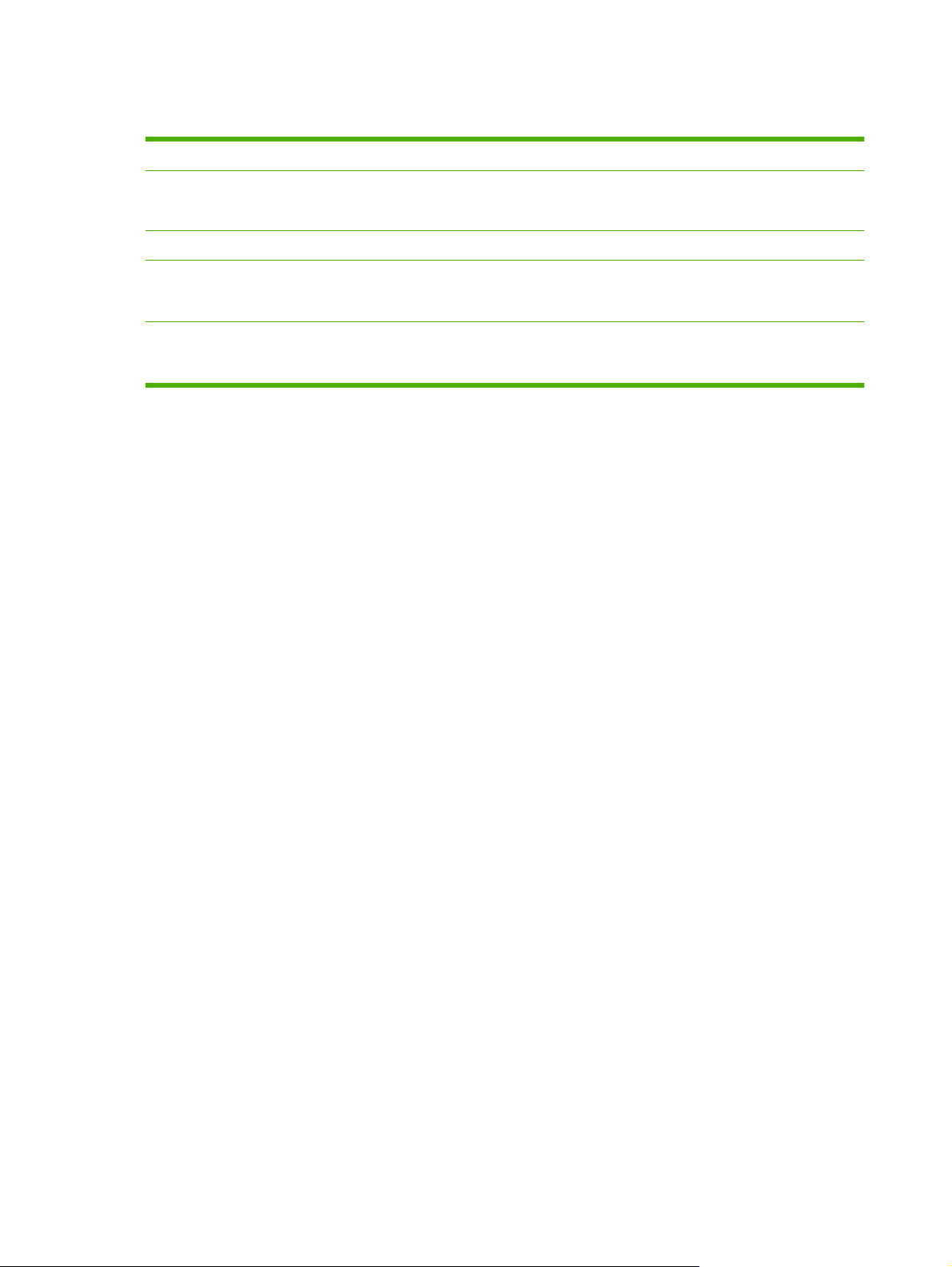
Značajke za očuvanje okoliša
Obostrani ispis Štedite papir tako da kao zadanu postavku za ispis koristite obostrano ispisivanje.
Recikliranje Smanjite količinu otpada korištenjem recikliranog papira.
Reciklirajte spremnike s tintom tako da ih vratite tvrtki.
Ušteda energije Uštedite energiju stavljanjem uređaja u stanje mirovanja.
HP Smart Web ispis Pomoću HP Smart Web ispisa odaberite, pohranite i organizirajte tekst i grafiku s više web-
stranica te ih uredite i ispišite u obliku kako ih vidite na zaslonu. Tako sami kontrolirate ispis
odabirom vama bitnih informacija i smanjujete količinu otpada.
Memorija zadataka Pomoću funkcije memorije zadataka upravljate zadacima ispisa. Kada koristite memoriju
zadataka, ispis aktivirate sa zajedničkog uređaja te tako onemogućujete gubitak ponovljenih
ispisa.
4 Poglavlje 1 Osnovni podaci o proizvodu HRWW
Page 19
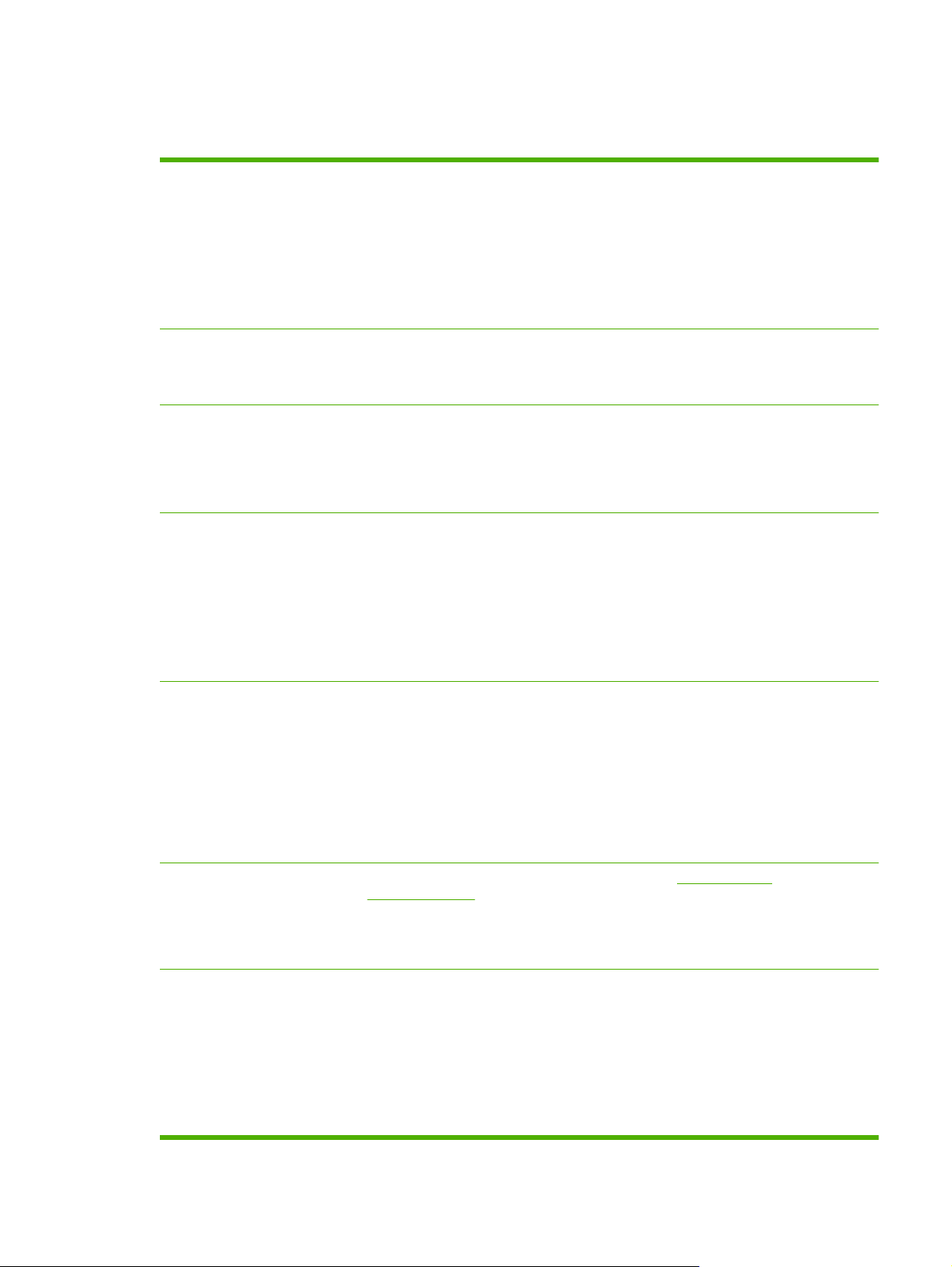
Značajke proizvoda
Tablica 1-2 Značajke
Brzina i propusnost
Razlučivost
Memorija
Korisničko sučelje
Ispisuje do 31 stranica u minuti (str./min.) na papiru veličine Letter i 30 stranicu u minuti na
●
papiru veličine A4.
Ispis prve stranice za samo 11 sekundi
●
Preporučeni maksimalni mjesečni kapacitet ispisa od 2.000 do 6.000 stranica
●
Mikroprocesor od 515 megaherca (MHz)
●
Obostrani ispis pri brzini od 75% kada koristite ladicu 2 i brzinom od 50% iz ladice 1
●
600 točaka po inču (tpi) s tehnologijom za poboljšanje rezolucije Image Resolution
●
Enhancement technology (REt) 3600 za optimalni ispis slika
1200 x 600 tpi s REt tehnologijom za detaljne crteže i sitan tekst
●
512 MB radne memorije (RAM), s mogućnošću proširenja na 1 GB pomoću malih, 200-
●
pinskih dvostrukih memorijskih modula (SODIMM) koji podržavaju 128, 256 ili 512 MB
RAM-a.
Tehnologija Memory Enhancement (MEt) automatski komprimira podatke radi učinkovitijeg
●
korištenja RAM-a.
HP-ova upravljačka ploča u boji s jednostavnim biranjem
●
Ugrađeni web poslužitelj za pristup podrški te naručivanju zaliha (za proizvode spojene u
●
mrežu)
HP Easy Printer Care softver (alat za pregled stanja i rješavanje problema temeljen na web
●
sustavu)
Jezici i fontovi
Spremnici s tintom
Rukovanje papirom
Mogućnost naručivanja potrošnog materijala putem interneta pomoću softvera HP Easy
●
Printer Care i ugrađenog web-poslužitelja
HP jezik za upravljanje pisačem (PCL) 6
●
HP PCL 5
●
Simulacija razine 3 HP postskripta
●
Izravni ispis PDF-a v1.4
●
Jezik za upravljanje pisačem
●
80 skalabilnih TrueType PS oblika fontova
●
Informacije o spremnicima s tintom potražite na adresi
●
learnaboutsupplies.
Prepoznavanje autentičnih HP-ovih ispisnih spremnika
●
Automatsko uklanjanje trake sa spremnika s tonerom
●
Ladica 1 (višenamjenska ladica): Višenamjenska ladica za papir, prozirne folije,
●
naljepnice, omotnice te druge vrste papira. Kapacitet ladice je 100 listova papira, 50
prozirnih folija ili 10 omotnica.
Ladica 2: Ladica za 250 listova. Ova ladica automatski prepoznaje uobičajene veličine
●
papira. Prima standardne i prilagođene veličine papira.
Dodatna ladica 3: Ladica za 500 listova papira i teške medije.
●
www.hp.com/go/
Automatski ulagač dokumenata (ADF): Ima kapacitet do 50 listova papira.
●
HRWW Značajke proizvoda 5
Page 20
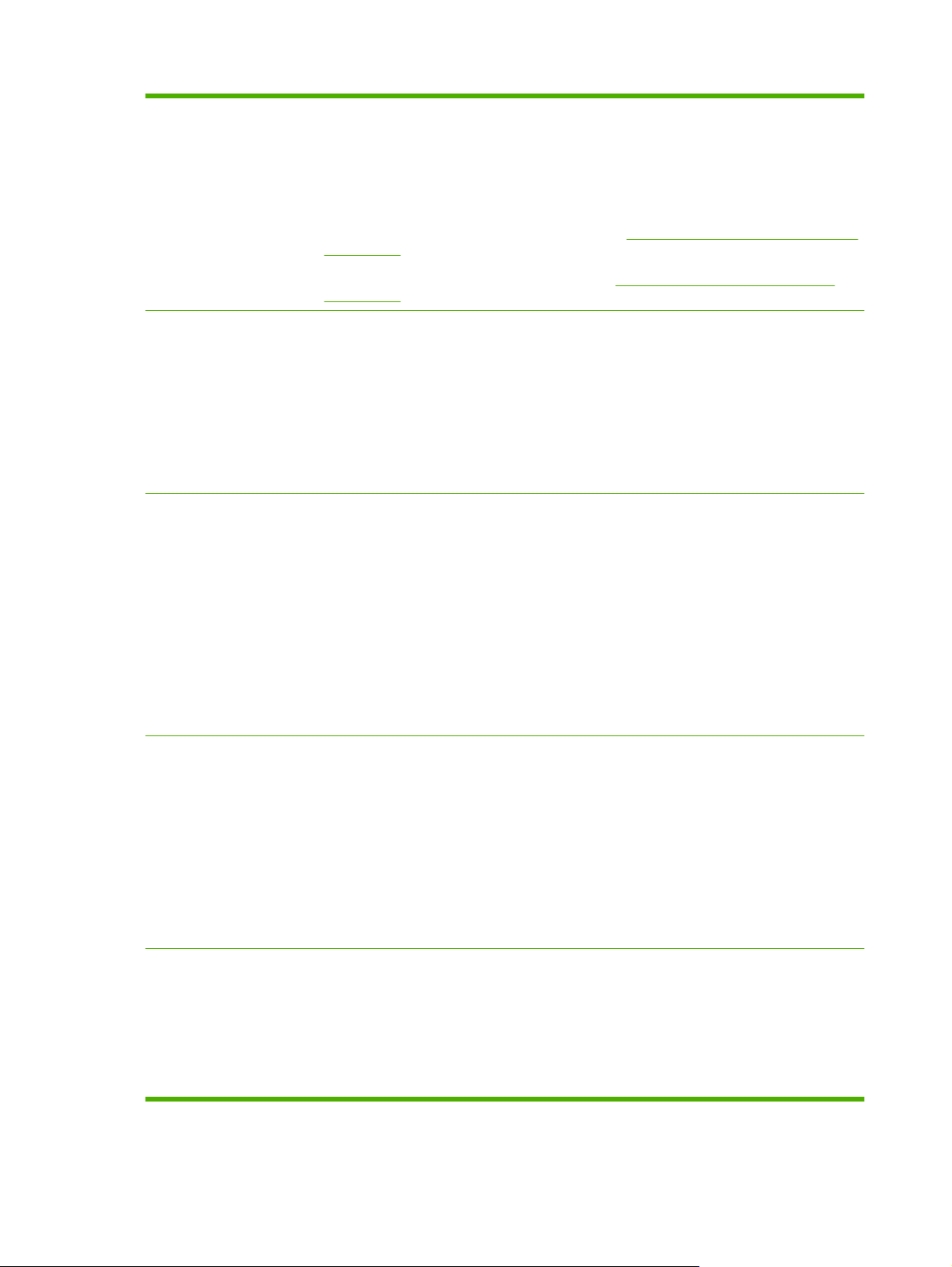
Tablica 1-2 Značajke (Nastavak)
Obostrani ispis: Omogućuje automatski obostrani ispis (ispis na obje strane papira).
●
ADF obostrano skeniranje: ADF ima automatski uređaj za okretanje koji omogućuje
●
obostrano skeniranje dokumenata.
Standardna izlazna ladica: Standardna izlazna nalazi se ispod skenera. Ladica ima
●
kapacitet do 250 listova papira. Uređaj ima senzor koji detektira kada je spremnik pun.
Podržani operativni
sustavi
Povezivanje
Informacije o podržanim veličinama papira potražite u
Podržane veličine papira i ispisnih medija
na stranici 89.
Informacije o podržanim vrstama papira potražite u
Podržane vrste papira i ispisnih medija
na stranici 92.
● Windows 2000
Windows XP
●
Windows Server 2003
●
Windows Vista™
●
Windows Server 2008
●
Macintosh OS X V10.3, V10.4, V10.5 i noviji
●
Priključak za lokalnu mrežu (RJ-45) za ugrađeni ispisni poslužitelj HP Jetdirect
●
Jedan priključak za poboljšani ulaz/izlaz (EIO)
●
USB 2.0 veza
●
USB priključak glavnog računala za rješenja drugih proizvođača
●
Foreign Interface Harness (FIH) (AUX) za povezivanje s drugim uređajima
●
Dodatna kartica za analogno faksiranje (uključena u HP Color LaserJet CM3530fs MFP)
●
Dodatni HP-ov softver za digitalno slanje (DSS)
●
®
®
®
(samo upravljački program pisača)
®
Značajke za očuvanje
okoliša
Sigurnosne značajke
Integracijski priključak za hardver
●
Postavka mirovanja štedi energiju.
●
Velik broj komponenti i materijala koje je moguće reciklirati.
●
Tehnologija trenutnog spajanja
●
● Sukladnost sa standardom Energy Star
Certifikat Blue Angel
●
Recikliranje jedinice za prikupljanje tonera s HP Planet Partners
●
Automatsko prepoznavanje boje
●
Sigurno brisanje diska
●
Sigurnosno zaključavanje (dodatno)
●
Job Storage (Memorija zadataka)
●
Provjera valjanosti PIN-a korisnika za pohranjene zadatke ispisa
●
Provjera autentičnosti softvera za digitalno stanje (DSS)
●
®
6 Poglavlje 1 Osnovni podaci o proizvodu HRWW
Page 21
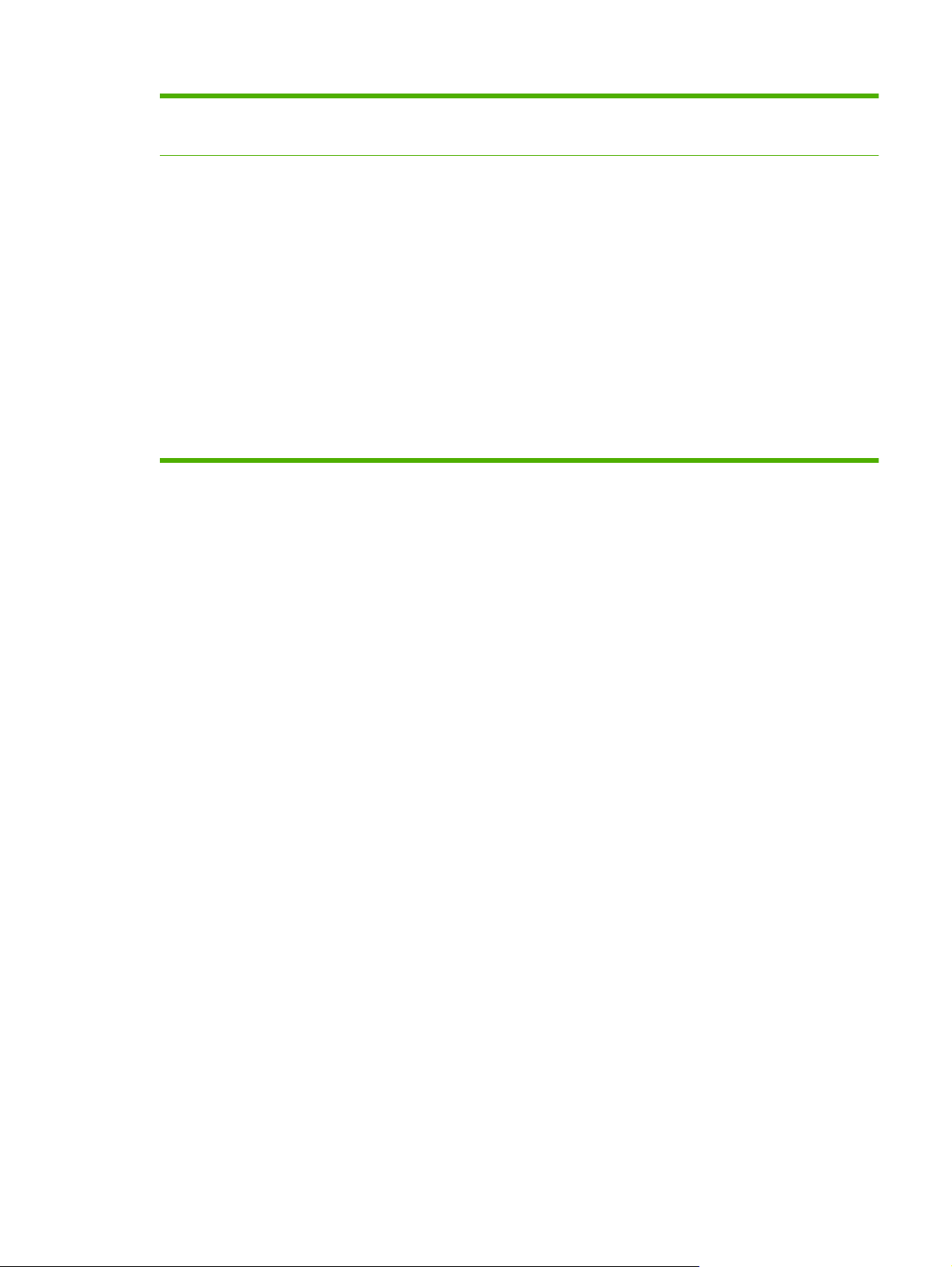
Tablica 1-2 Značajke (Nastavak)
IPsec zaštita
●
Podrška za HP tvrde diskove visokih performansi
●
Kopiranje i slanje
Automatsko prepoznavanje boje pri kopiranju
●
Načini rada za tekst, grafiku i grafičke formate
●
Značajka prekidanja zadatka
●
Više stranica po listu
●
Animacije na upravljačkoj ploči (na primjer, vraćanje kod zaglavljivanja)
●
Skeniranje i slanje putem e-pošte
●
Lokalni adresar za e-poštu i faks
◦
Dodjeljivanje LDAP adresa
◦
Slanje u mapu
●
Automatsko obostrano skeniranje
●
HRWW Značajke proizvoda 7
Page 22
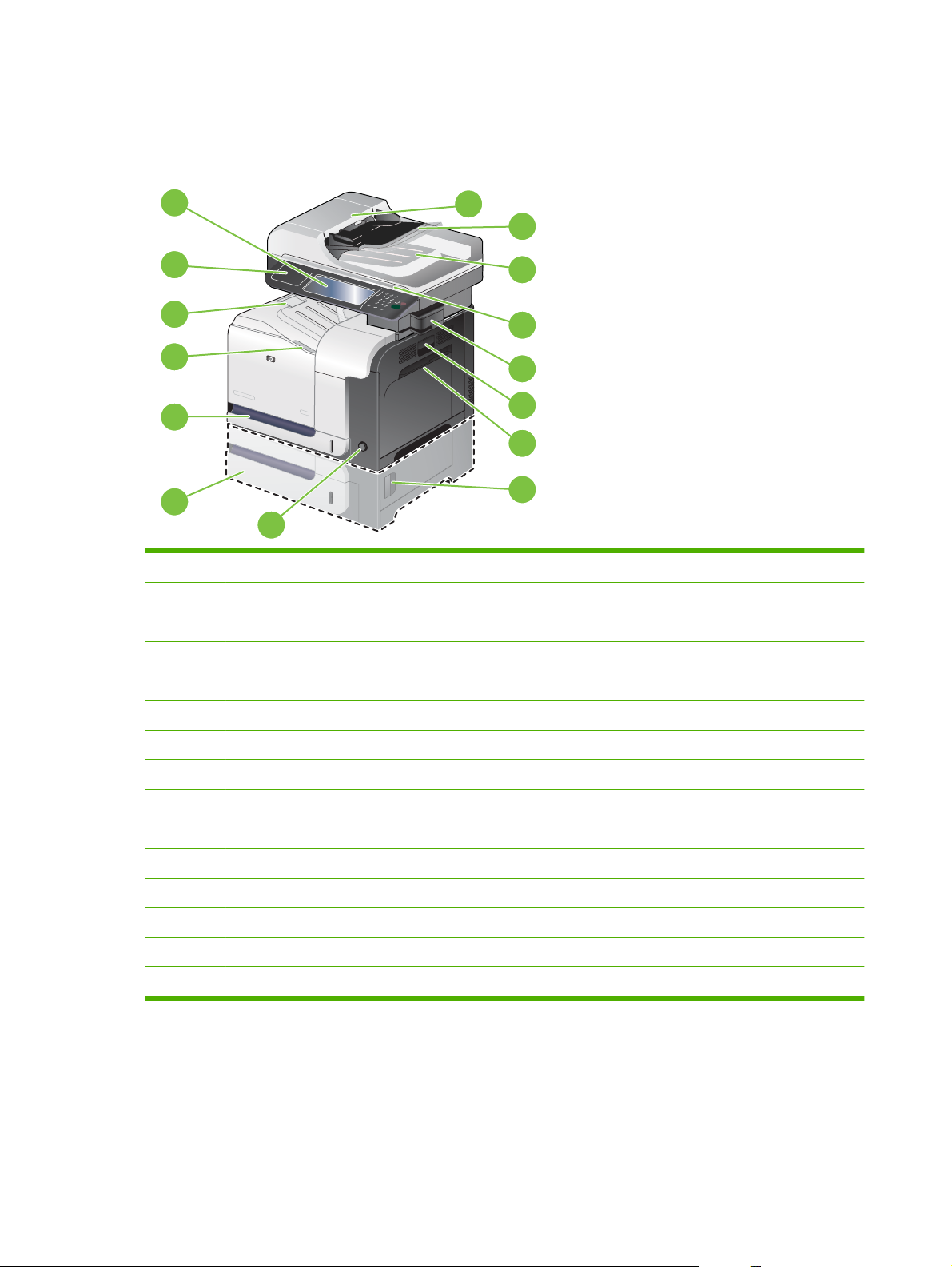
Pregled proizvoda
Pogled sprijeda
1
2
3
15
14
13
12
4
5
6
7
8
11
10
1 Boja upravljačke ploče
2 Gornji poklopac ulagača dokumenata (podignite kako biste uklonili zaglavljeni papir)
3 Uređaj za automatsko umetanje dokumenata (ADF)
4 Izlazni spremnik ulagača dokumenata
9
5 Poklopac skenera
6 Dodatak za klamanje (samo za HP Color LaserJet CM3530fs MFP)
7 Vratašca s desne strane (pristup za uklanjanje zaglavljenog papira)
8 Ladica 1 (za otvaranje ladice povucite ručicu)
9 Donja desna vratašca (pristup radi uklanjanja zaglavljenog papira)
10 Gumb za uključivanje/isključivanje
11 Dodatna ladica 3
12 Ladica 2
13 Prednja vrata (pristup spremnicima i jedinici za prikupljanje tonera).
14 Standardna izlazna ladica
15 Integracijski priključak za hardver
8 Poglavlje 1 Osnovni podaci o proizvodu HRWW
Page 23
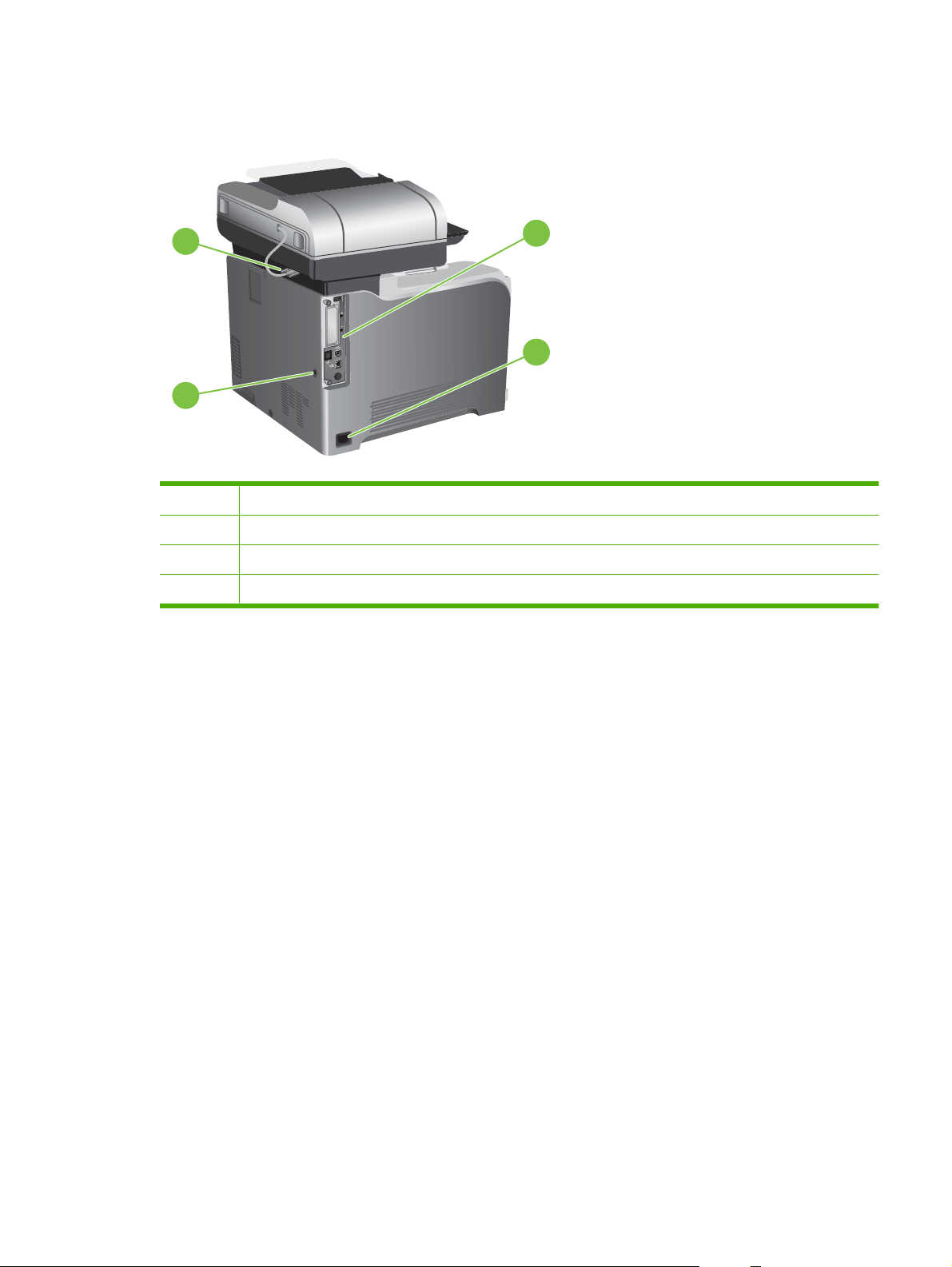
Pogled straga
1
4
1 Priključak za skener i sklop ADF-a
2 Priključci sučelja
3 Priključak za napajanje
4 Utor za kabelsko sigurnosno zaključavanje
2
3
HRWW Pregled proizvoda 9
Page 24
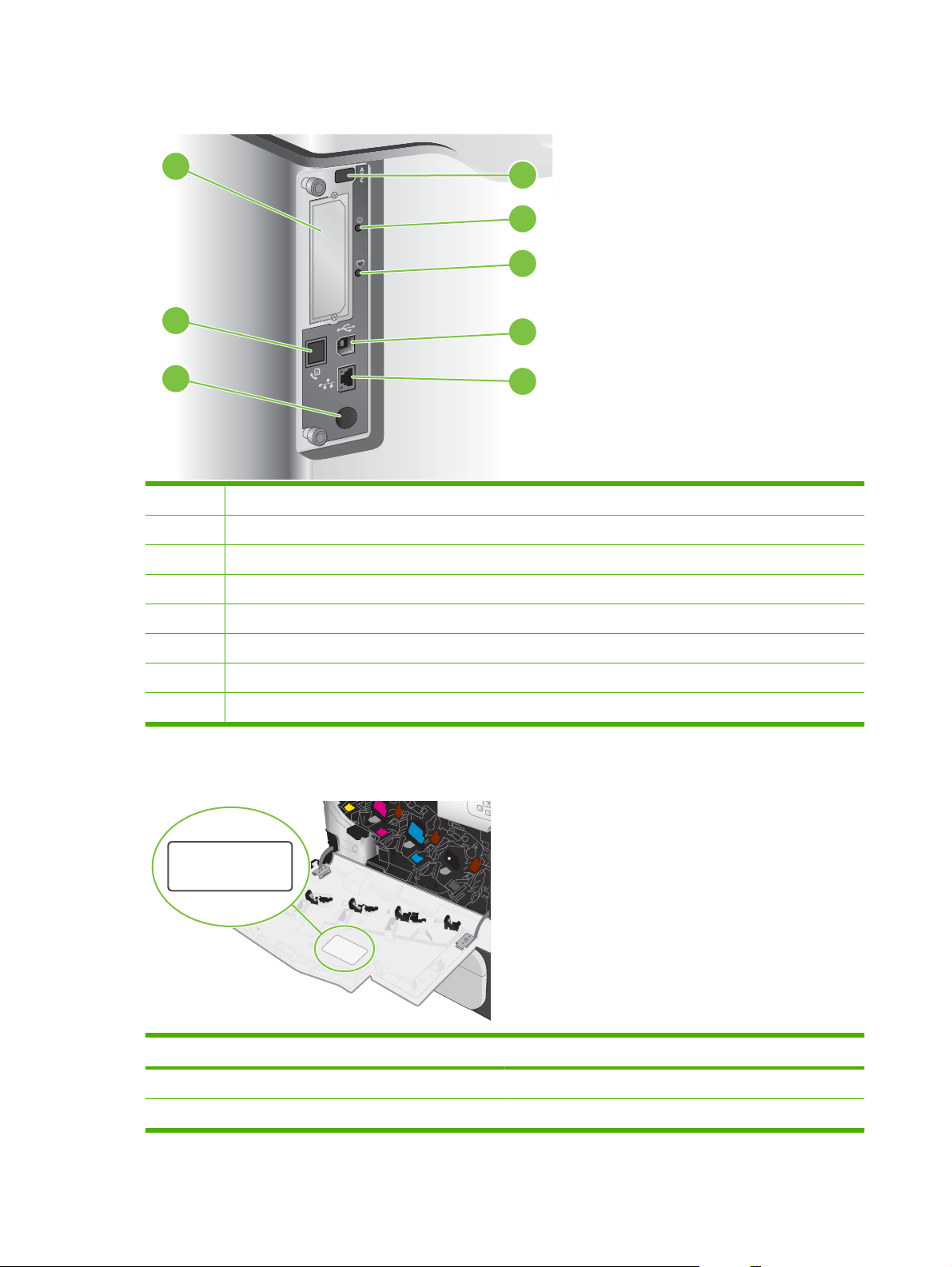
Priključci sučelja
1
2
3
4
8
7
1 Utor proširenja za EIO sučelje
2 USB priključak glavnog računala (za rješenja drugih proizvođača)
3 LED indikator na ploči za proširenja (svijetle kada se ploča aktivira)
4 Pulsirajući LED indikator (treperi kada ploča ispravno radi)
5 Priključak za brzu USB 2.0 vezu
5
6
6 Mrežni priključak RJ-45 (uključujući HP Jetdirect LED indikatore)
7 Vanjsko sučelje (za povezivanja uređaja drugih proizvođača)
8 Faks priključak (standardno za HP Color LaserJet CM3530fs MFP, dodatno za HP Color LaserJet CM3530 MFP)
Lokacija serijskog broja i broja modela
Naziv modela Broj modela
HP Color LaserJet CM3530 MFP CC519A
HP Color LaserJet CM3530fs MFP CC520A
10 Poglavlje 1 Osnovni podaci o proizvodu HRWW
Page 25
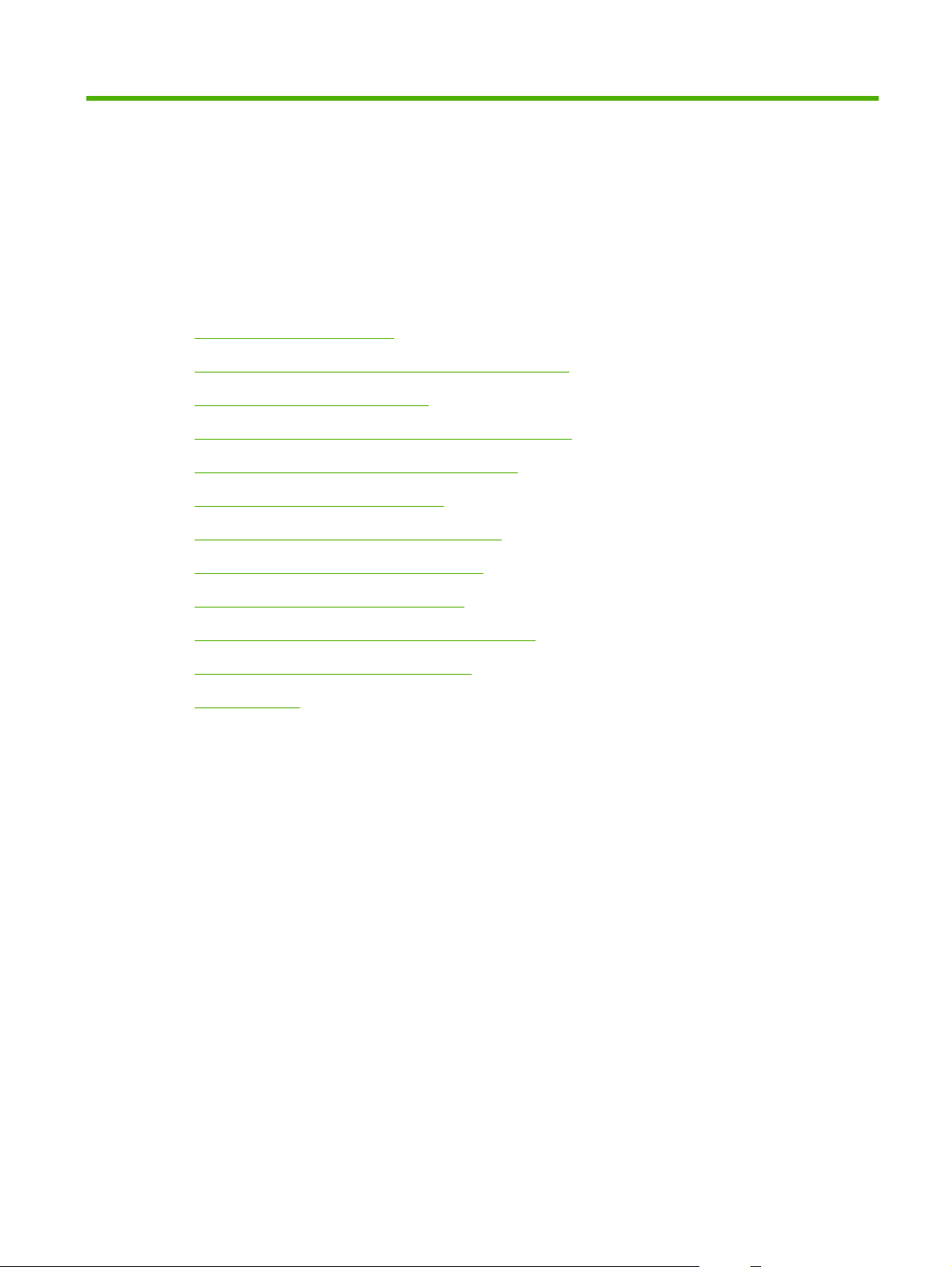
2Upravljačka ploča
Korištenje upravljačke ploče
●
Kretanje kroz izbornik Administration (Administracija)
●
Izbornik Information (Informacije)
●
Izbornik Default Job Options (Zadane opcije zadatka)
●
Izbornik Time/Scheduling (Vrijeme/planiranje)
●
Izbornik Management (Upravljanje)
●
Izbornik Initial Setup (Početno postavljanje)
●
Izbornik Device Behaviour (Rad uređaja)
●
Izbornik Print Quality (Kvaliteta ispisa)
●
Izbornik Troubleshooting (Rješavanje problema)
●
izbornik Resets (Ponovno postavljanje)
●
Izbornik Servis
●
HRWW 11
Page 26
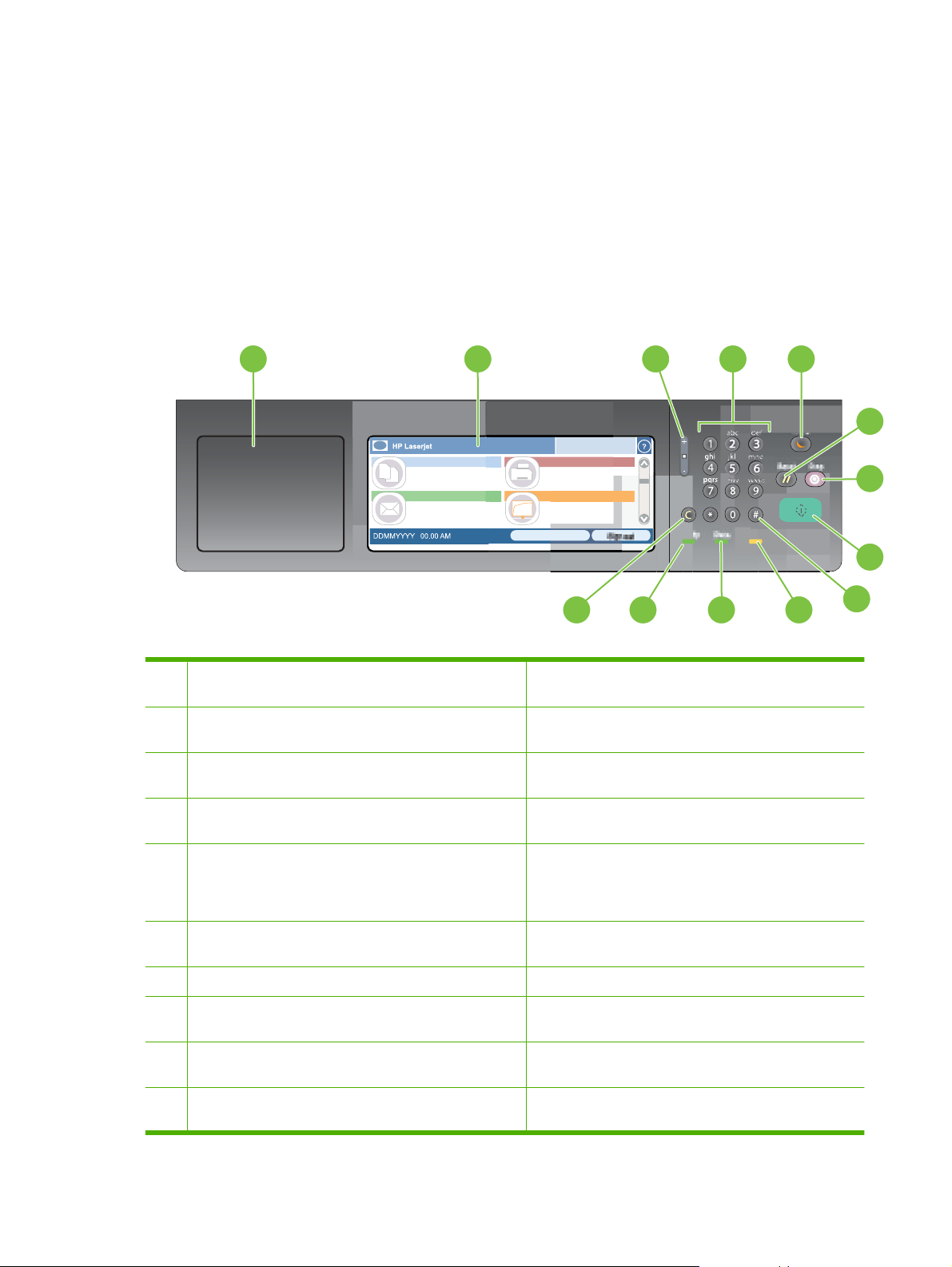
Korištenje upravljačke ploče
Upravljačka ploča ima VGA zaslon osjetljiv na dodir koji omogućuje pristup svim funkcijama uređaja.
Koristite gumbe i brojčanu tipkovnicu za upravljanje zadacima i statusom uređaja. LED indikatori
označavaju ukupan status proizvoda.
Izgled upravljačke ploče
Upravljačka se ploča sastoji od grafičkog zaslona osjetljivog na dodir, gumba za upravljanje zadacima,
brojčane tipkovnice i tri diodna (LED) indikatora statusa.
2
hp
31
4
111213
1 Integracijski priključak za hardver Područje za dodavanje sigurnosnih naprava drugih
2 Grafički zaslon osjetljiv na dodir Koristite zaslon osjetljiv na dodir za otvaranje i postavljanje
3 Gumb za podešavanje svjetline Ovaj gumb upotrebljavajte za povećavanje i smanjivanje
4 Numerička tipkovnica Koristite ovo područje za određivanje broja kopija i drugih
proizvođača.
svih funkcija uređaja.
svjetline zaslona osjetljivog na dodir.
numeričkih vrijednosti.
5
10
6
7
8
9
5 Gumb Stanje mirovanja Ako je uređaj neaktivan dulje vrijeme, automatski prelazi u
6 Gumb Ponovno postavljanje Vraća postavke posla na tvornički ili korisnički definirane
7 Gumb Zaustavi Zaustavlja aktivne zadatke i otvara zaslon statusa zadatka.
8 Gumb Pokreni Započinje posao kopiranja ili digitalnog slanja ili nastavlja
9 Gumb # Ovaj gumb upotrebljavajte kako biste označili obaveznu
10 Indikator Pažnja Indikator Pažnja označava da se uređaj nalazi u stanju koje
12 Poglavlje 2 Upravljačka pločaHRWW
stanje mirovanja. Kako biste uređaj stavili u stanje
mirovanja ili ga ponovno aktivirali, pritisnite gumb Stanje
mirovanja.
pretpostavljene vrijednosti.
prethodno prekinuti posao.
pauzu za broj faksa.
zahtijeva intervenciju. Na primjer, ladica za papir je prazna
Page 27
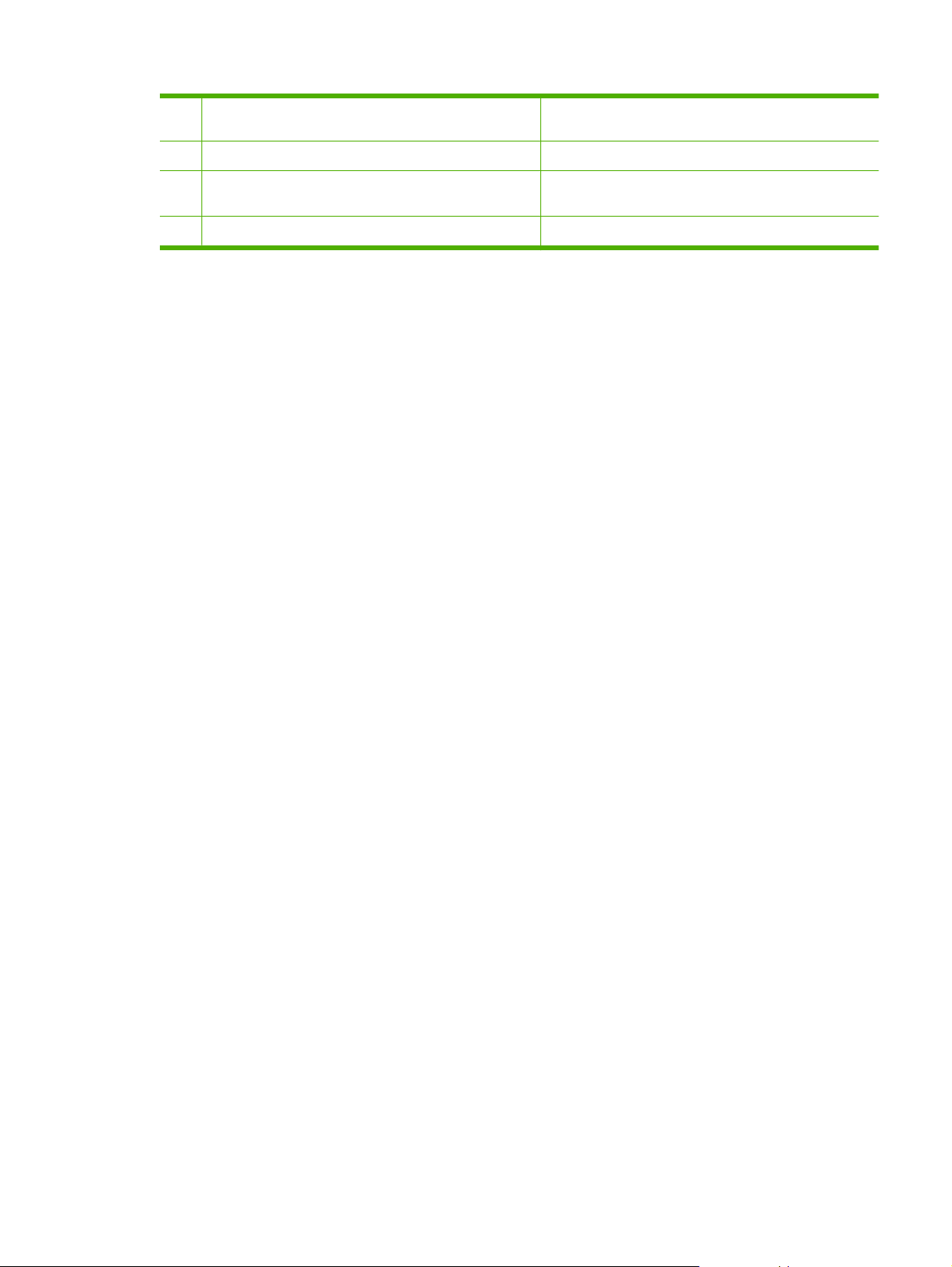
ili se na zaslonu osjetljivom na dodir pojavila poruka o
pogrešci.
11 Indikator Podaci Indikator Podaci označava da uređaj prima podatke.
12 Indikator Spreman Indikator Spreman označava da je uređaj spreman za
13 Gumb Brisanje Vraća vrijednosti na početne.
obradu bilo kojeg zadatka.
HRWW Korištenje upravljačke ploče13
Page 28
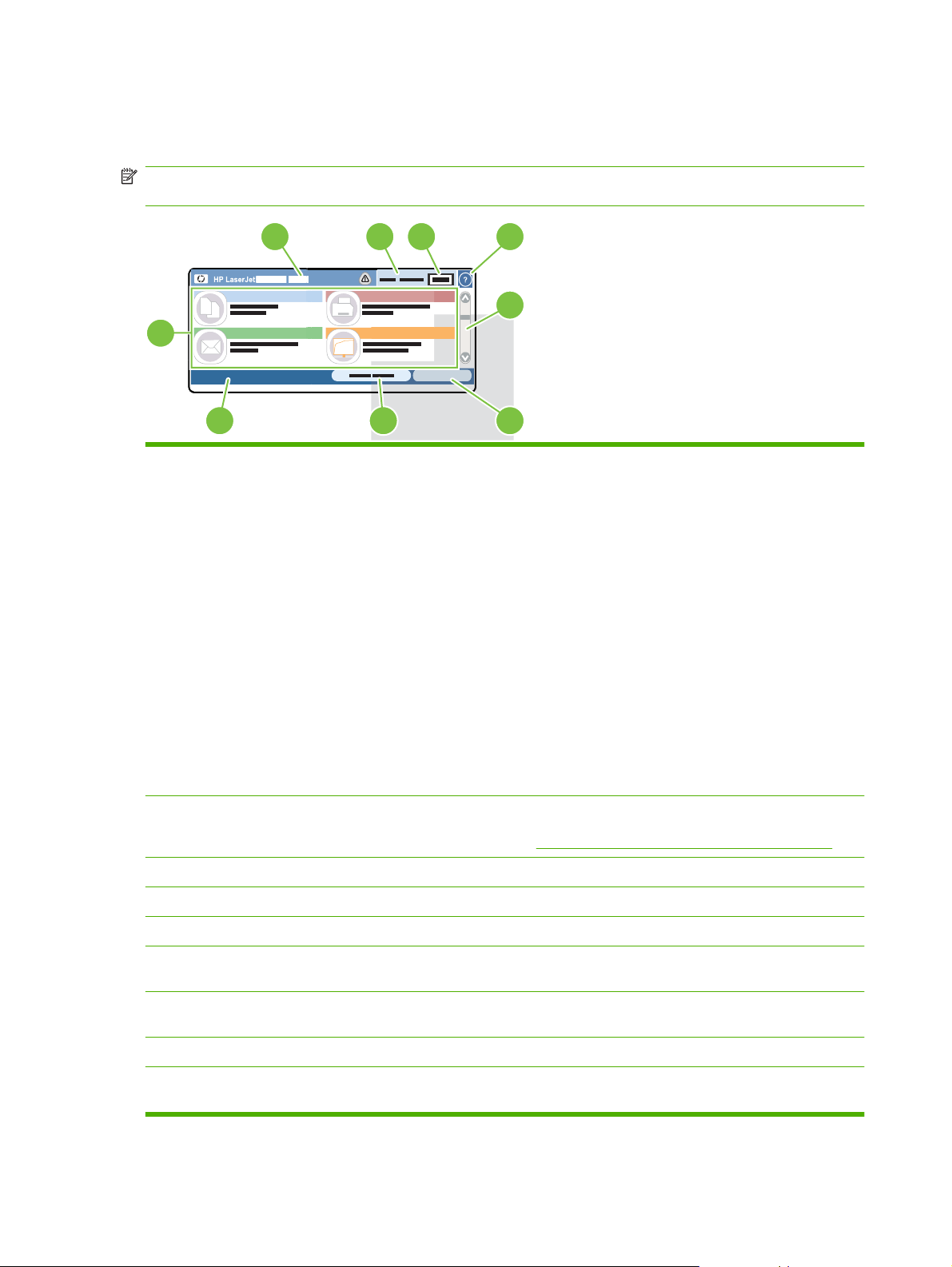
Početni zaslon
Početni zaslon omogućuje pristup značajkama uređaja i označava njegov trenutni status.
NAPOMENA: Ovisno o tome kako je uređaj bio konfiguriran, značajke koje se pojavljuju na početnom
zaslonu mogu se razlikovati.
2 3
HP LaserJet
4
5
6
1
DDMMYYYY 00.00 AM
789
1 Značajke Ovisno o tome kako je uređaj konfiguriran, značajke koje se pojavljuju u ovom području mogu
uključivati bilo što od sljedećeg:
Copy (Kopiranje)
●
Faks
●
E-pošta
●
Sekundarna e-pošta
●
Status zadatka
●
Mrežna mapa
●
Memorija zadataka
●
Tijek rada
●
Status potrošnog materijala
●
Administracija
●
2 Linija sa statusom
uređaja
3 Vrsta kopiranja Prikazuje je li kopiranje u boji.
4 Broj kopija Okvir s brojem kopija označava broj kopija koji je postavljen na uređaju.
5 Gumb Help (Pomoć) Dodirnite ovaj gumb kako biste otvorili ugrađeni sustav pomoći.
6 Traka za pomicanje Dodirnite strelice za gore ili dolje na traci za pomicanje kako biste vidjeli cijeli popis dostupnih
7 Odjava Dodirnite Odjava za odjavu s uređaja ako ste se prijavili za pristup zaštićenim značajkama.
8 Mrežna adresa Dodirnite Mrežna adresa za pronalaženje informacija o mrežnoj vezi.
9 Datum i vrijeme Ovdje se pojavljuju trenutni datum i vrijeme. Možete odabrati format koji taj uređaj koristi za
LInija sa statusom pruža informacije o ukupnom statusu uređaja. U tom području se pojavljuju
razni gumbi, ovisno o trenutnom statusu. Opis svakog gumba koji se može pojaviti na liniji sa
statusom uređaj potražite u odjeljku
značajki.
Nakon odjave uređaj vraća sve opcije na zadane postavke.
prikaz datuma i vremena, na primjer 12-satni format ili 24-satni format.
Gumbi na zaslonu osjetljivom na dodir na stranici 15.
14 Poglavlje 2 Upravljačka pločaHRWW
Page 29
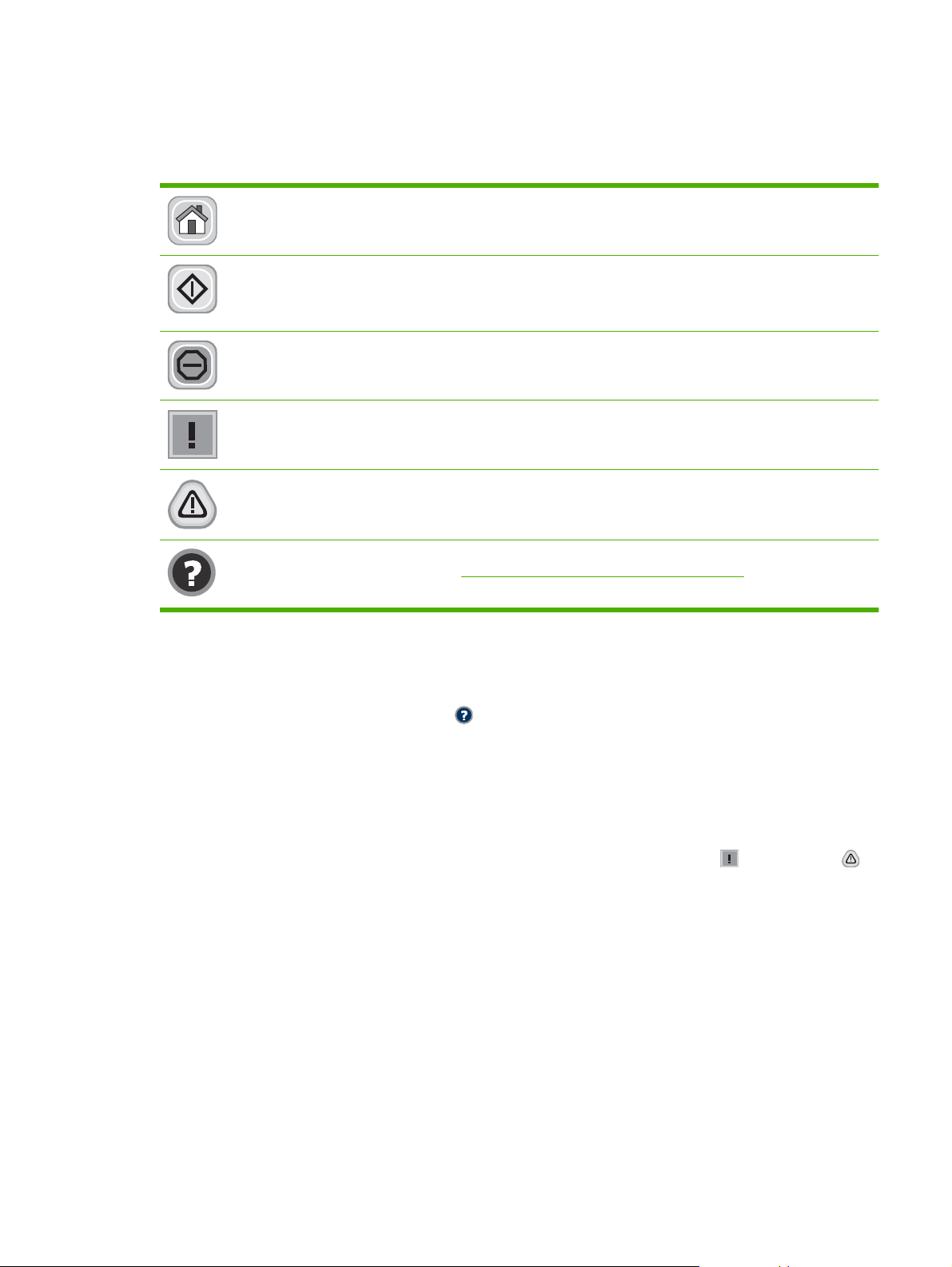
Gumbi na zaslonu osjetljivom na dodir
Linija sa statusom na zaslonu osjetljivom na dodir pruža informacije o statusu uređaja. U ovom području
mogu se pojaviti razni gumbi. Sljedeća tablica opisuje svaki gumb.
Gumb Home (Početna stranica). Dodirnite ovaj gumb kako biste prešli na početni zaslon s bilo kojeg
drugog zaslona.
Gumb Pokreni. Dodirnite gumb Pokreni za početak akcije za značajku koju koristite.
NAPOMENA: Naziv ovog gumba se mijenja za svaku značajku. Na primjer, kod značajke Copy
(Kopiranje) gumb se zove Početak kopiranja.
Gumb Zaustavi. Ako uređaj obrađuje zadatak ispisa ili faksiranja, gumb Zaustavi se pojavljuje umjesto
gumba Pokreni. Dodirnite gumb Zaustavi za zaustavljanje trenutnog zadatka. Na uređaju se prikazuje
poruka s upitom o odustajanju od zadatka ili nastavku.
Gumb Pogreška. Gumb pogreške pojavljuje se svaki put kada uređaj ima neku pogrešku koja zahtijeva
vašu pažnju prije nastavka rada. Dodirnite gumb pogreške kako biste vidjeli poruku koja opisuje pogrešku.
Poruka sadrži i upute za rješavanje problema.
gumb Upozorenje. Gumb upozorenja se pojavljuje kada uređaj ima problem, ali može nastaviti s radom.
Dodirnite gumb upozorenja kako biste vidjeli poruku koja opisuje problem. Poruka sadrži i upute za
rješavanje problema.
Gumb Help (Pomoć). Dodirnite gumb pomoći kako biste otvorili ugrađeni online sustav pomoći. Dodatne
informacije potražite u odjeljku
Sustav pomoći na upravljačkoj ploči na stranici 15.
Sustav pomoći na upravljačkoj ploči
Uređaj ima ugrađeni sustav pomoći koji objašnjava način korištenja svakog zaslona. Kako biste otvorili
sustav pomoći, dodirnite gumb za pomoć
Kod nekih zaslona, sustav pomoći otvara globalni izbornik u kojem možete pretraživati određene teme.
Možete pretraživati strukturu izbornika dodirivanjem gumba u izborniku.
Kod zaslona koji sadrže postavke za pojedinačne zadatke, sustav pomoći otvara temu koja objašnjava
opcije tog zaslona.
Ako vas uređaj upozori na neku pogrešku ili problem, dodirnite gumb pogreške
kako biste otvorili poruku koja opisuje problem. Poruka sadrži i upute koje pomažu u rješavanju
problema.
u gornjem desnom kutu zaslona.
ili upozorenja
HRWW Korištenje upravljačke ploče15
Page 30

Kretanje kroz izbornik Administration (Administracija)
Na početnom zaslonu dodirnite Administracija kako biste otvorili stablo izbornika. Možda ćete morati
pomaknuti kursor do dna početnog zaslona kako biste vidjeli ovu značajku.
Izbornik Administracija ima nekoliko podizbornika koji se nalaze na popisu na lijevoj strani zaslona.
Dodirnite naziv izbornika kako biste proširili stablo. Znak plus (+) pokraj izbornika znači da sadrži
podizbornike. Nastavite s proširivanjem stabla dok ne dođete do opcije koju želite konfigurirati. Za
povratak na prethodnu razinu dodirnite Natrag.
Za napuštanje izbornika Administracija dodirnite gumb Home (Početna stranica)
kutu zaslona.
Uređaj sadrži sustav pomoći koji objašnjava svaku značajku dostupnu u izbornicima. Pomoći možete
pristupiti iz mnogih izbornika na desnoj strani zaslona osjetljivog na dodir. Ako želite otvoriti globalni
sustav pomoći, dodirnite gumb Help (Pomoć)
Tablice u ovom odjeljku označavaju cijelu strukturu svakog izbornika unutar izbornika Administration
(Administracija).
u gornjem desnom kutu zaslona.
u gornjem lijevom
16 Poglavlje 2 Upravljačka pločaHRWW
Page 31

Izbornik Information (Informacije)
Administracija > Informacije
Koristite ovaj izbornik za ispis stranica s informacijama i izvješća pohranjenih na uređaju.
Tablica 2-1 Izbornik Informacije
Stavka izbornika Stavka
Stranice s
konfiguracijom/
statusom
Izvješća faksa Dnevnik aktivnosti
podizbornika
Mapa izbornika
Administracija
Stranica s
konfiguracijom
Stranica statusa
potrošnog materijala
Stranica upotrebe Ispis Pokazuje informacije o broju ispisanih
Dnevnik zadataka
ispisa u boji
Registar datoteka Ispis Stranica s registrom koja sadrži informacije o
faksa
Stavka
podizbornika
Ispis Pokazuje osnovnu strukturu izbornika
Ispis Skup stranica s konfiguracijom koje pokazuju
Ispis Pokazuje stanje potrošnog materijala, kao što
Ispis Stranica s registrom koji sadrži podatke o
Ispis Sadrži popis faksova koje je uređaj poslao ili
Vrijednosti Opis
Administracija i trenutne administrativne
postavke.
trenutne postavke uređaja.
su spremnici s tintom, kompleti za održavanje
i klamerice.
stranica za svaku vrstu i veličinu papira.
korištenju boje za svaki zadatak. U te se
podatke ubrajaju ime korisnika, naziv
aplikacije i broj stranica ispisanih crno-bijelo i
u boji.
svim uređajima za spremanje podataka, kao
što su flash pogoni, memorijske kartice ili tvrdi
diskovi instalirani na uređaju.
primio.
Izvješće poziva faksa Izvješće poziva faksa Ispis Detaljno izvješće o zadnjoj operaciji
Sličica na izvješću Da
Ne (zadano)
Vrijeme ispisa
Izvješće šifri
obračuna
Popis zabranjenih
brojeva faksa
Popis brojeva za
brzo biranje
izvješća
Ispis Popis šifri fakturiranja korištenih za odlazne
Ispis Popis telefonskih brojeva kojima je
Ispis Prikazuje brojeve za brzo biranje postavljene
Nikad automatski ispisivati
Ispis nakon svakog zadatka faksiranja
Ispis nakon poslanih zadataka faksiranja
Ispis nakon svake pogreške faksa (zadano)
Ispis samo nakon pogrešaka slanja
Ispis samo nakon pogrešaka primanja
faksiranja, primanju ili slanju.
Odaberite želite li uključiti sličicu prve stranice
faksa u izvješće.
faksove. Izvješće pokazuje koliko je poslanih
faksova fakturirano svakoj šifri.
zabranjeno slanje faksova na ovaj uređaj.
za ovaj uređaj.
HRWW Izbornik Information (Informacije) 17
Page 32

Tablica 2-1 Izbornik Informacije (Nastavak)
Stavka izbornika Stavka
Primjeri stranica/
fontova
podizbornika
Demonstracijska
stranica
RGB uzorci Ispis Ispis uzoraka u boji za različite RGB
CMYK uzorci Ispis Ispis uzoraka u boji za različite CMYK
Popis PCL fontova Ispis Popis fontova jezika za upravljanje pisačem
Popis PS fontova Ispis Popis PostScript (PS) fontova koji su trenutno
Stavka
podizbornika
Ispis Ispis stranice na kojoj su istaknute ispisne
Vrijednosti Opis
karakteristike uređaja.
vrijednosti. Uzorci služe kao vodič za
slaganje boja.
vrijednosti. Uzorci služe kao vodič za
slaganje boja.
(PCL) koji su trenutno dostupni na uređaju.
dostupni uređaju.
18 Poglavlje 2 Upravljačka pločaHRWW
Page 33

Izbornik Default Job Options (Zadane opcije zadatka)
Administracija > Zadane opcije zadatka
Koristite ovaj izbornik kako biste definirali zadane mogućnosti posla za svaku funkciju. One se koriste
ukoliko korisnik ne odredi druge mogućnosti prilikom stvaranja posla.
Zadane mogućnosti za izvornike
Administracija > Zadane opcije zadatkaZadane mogućnosti za izvorne dokumente
Tablica 2-2 Izbornik Zadane mogućnosti za izvorne dokumente
Stavka izbornika Vrijednosti Opis
Veličina papira Odaberite veličinu papira s
popisa.
Broj površina 1 Izaberite da li se češće kopiraju ili skeniraju jednostrani ili obostrani
2
Usmjerenje Okomito Odaberite položaj koji se najčešće koristi za kopiranje ili skeniranje
Vodoravno
Optimiziranje teksta/slike Ručno podešavanje Optimizirajte ispis za određenu vrstu izvornika: tekst, slike ili njihovu
Tekst
Ispisana slika
Fotografija
Odaberite veličinu papira koja se najčešće koristi za kopiranje ili
skeniranje izvornika.
izvornici.
izvornika. Odaberite Okomito ako je kratki rub na vrhu ili odaberite
Vodoravno ako je dugi rub na vrhu.
kombinaciju.
Ako odaberete Ručno podešavanje, možete odrediti kombinaciju
teksta i slika koja se najčešće koristi.
HRWW Izbornik Default Job Options (Zadane opcije zadatka) 19
Page 34

Podešavanje slike
Administracija > Zadane opcije zadatkaPodešavanje slike
Tablica 2-3 Izbornik Podešavanje slike
Stavka izbornika Vrijednosti Opis
Tamno Izaberite vrijednost. Odaberite razinu gustoće (tamnoće) ispisa.
Čišćenje pozadine Prilagodite vrijednosti u nizu. Povećajte postavku Čišćenje pozadine kako biste uklonili blijede slike
Oštrina Prilagodite vrijednosti u nizu. Podesite postavku Oštrina za oštriju ili manje oštru sliku.
s pozadine ili svijetlu boju pozadine.
20 Poglavlje 2 Upravljačka pločaHRWW
Page 35

Zadane mogućnosti kopiranja
Administracija > Zadane opcije zadatkaZadane opcije kopiranja
Tablica 2-4 Zadane opcije kopiranja izbornik
Stavka izbornika Stavka podizbornika Vrijednosti Opis
Broj kopija Upišite broj kopija.
Tvornički zadana
postavka je 1.
Broj površina 1
2
U boji/crno-bijelo Automatsko
Razvrstavanje Isključeno
Od ruba do ruba Uobičajeno
Automatsko uključivanje
margina
Isključeno (zadano)
prepoznavanje
Boja
Crna (zadano)
Uključeno (zadano)
(preporučeno) (zadano)
Ispis od ruba do ruba
Uključeno
Namjestite zadani broj kopija za posao kopiranja.
Namjestite zadani broj površina za kopiranje.
Ovisno o originalu odaberite želite li da zadana
postavka bude postavljena za kopiranje u boji, crno ili
automatsko detektiranje boje.
Postavite opcije razvrstavanja skupina kopija.
Ako odaberete Uključeno, uređaj će izvršiti ispis čitave
kopije prije no što započne još jedno kopiranje. U
suprotnom uređaj ispiše prvu stranicu svih kopija prije
nego ispiše drugu stranicu itd.
Ako je izvornik ispisan blizu rubova, pomoću značajke
Od ruba do ruba možete izbjeći sjene koje se mogu
pojaviti na rubovima. Kombinirajte ovu značajku sa
značajkom Smanjenje/Povećanje kako biste osigurali
da se cijela stranica ispiše na kopijama.
Ova značajka automatski smanjuje veličinu slike
prilikom skeniranja, tako da su margine obuhvaćene.
HRWW Izbornik Default Job Options (Zadane opcije zadatka) 21
Page 36

Zadane mogućnosti faksa
Administracija > Zadane opcije zadatkaZadane opcije faksiranja
NAPOMENA: Ovaj izbornik dostupan je samo kod HP Color LaserJet CM3530fs MFP.
Tablica 2-5 Izbornik Slanje faksa
Stavka izbornika Stavka podizbornika Vrijednosti Opis
Rezolucija Standardno (100x200 tpi)
(zadano)
Fina (200x200 tpi)
Superfina (300x300 tpi)
Zaglavlje faksa Pomicanje sadržaja faksa
ispod zaglavlja (zadano)
Sadržaj faksa ispod
zaglavlja bez pomicanja
Postavite rezoluciju poslanih dokumenata. Slike u višoj
rezoluciji imaju više točki po inču (dpi), te prikazuju više
detalja. Slike u nižoj rezoluciji imaju manje točki po inču
te prikazuju manje detalja, ali je i veličina datoteke
manja.
Odaberite položaj zaglavlja faksa na stranici.
Odaberite Pomicanje sadržaja faksa ispod zaglavlja za
ispis zaglavlja faksa iznad sadržaja faksa i pomicanje
sadržaja faksa prema dolje na stranici. Odaberite
Sadržaj faksa ispod zaglavlja bez pomicanja za ispis
zaglavlja faksa nad vrhom sadržaja faksa bez
pomicanja sadržaja prema dolje. Pomoću ove
mogućnosti možete spriječiti ispisivanje faksa sa
jednom stranicom na slijedeću.
Tablica 2-6 Fax Receive (Primanje faksa) izbornik
Stavka izbornika Stavka podizbornika Vrijednosti Opis
Prosljeđivanje faksa Prosljeđivanje faksa Isključeno (zadano)
Prilagođeno
Za prosljeđivanje faksa na drugi faks uređaj, odaberite
Prosljeđivanje faksa i Prilagođeno. Potom upišite broj
drugog faks uređaja u polje Broj faksa za
prosljeđivanje. Kada prvi put odaberete element
Prosljeđivanje faksa iz izbornika, prikazat će vam se
upit za postavljanje PIN-a. Upišite taj PIN prilikom
svakog korištenja ovog izbornika. Taj PIN također se
koristi za pristup izborniku Ispis faksa.
Promjena PIN-a Ovu opciju koristite kako biste promijenili PIN za
Primljeni faksovi s
podacima pošiljatelja
Prilagođavanje stranici Omogućeno (zadano)
Ladica za faksove Odabir s popisa ladica.
Omogućeno
Onemogućeno (zadano)
Onemogućeno
Zadana postavka je
Automatski.
Dodajte datum, vrijeme, telefonski broj pošiljatelja te
Koristite ovu značajku za smanjivanje faksova koji su
Izaberite ladicu koja sadrži veličinu i vrstu papira koju
izbornik Prosljeđivanje faksa.
broj stranice na svaku stranicu faksa koju taj uređaj
primi.
veći od veličine Letter ili A4 tako da stanu na stranicu
veličine Letter ili A4. Ako je ova značajka postavljena
na Onemogućeno, faksovi koji premašuju veličinu
Letter ili A4 ispisat će se na više stranica.
želite za ispis dolaznih faksova.
22 Poglavlje 2 Upravljačka pločaHRWW
Page 37

Zadane mogućnosti e-pošte
Administracija > Zadane opcije zadatkaZadane opcije e-pošte
Stavka izbornika Vrijednosti Opis
Vrsta datoteke dokumenta PDF (zadano)
JPEG
TIFF
M-TIFF
Kvaliteta ispisa Visoko (velika datoteka)
Srednje (zadano)
Nisko (mala datoteka)
Rezolucija 300 DPI
200 DPI
150 DPI (zadano)
75 DPI
U boji/crno-bijelo Skeniranje u boji (zadano)
Crno-bijelo skeniranje
TIFF verzija TIFF 6.0 (zadano)
TIFF (verzije nakon 6.0)
Izaberite format datoteke za e-poštu.
Odabir više kvalitete za ispis povisuje i veličinu izlazne
datoteke.
Odaberite rezoluciju. Koristite niže postavke za stvaranje
manjih datoteka.
Odredite da li će e-pošta biti u boji ili crno-bijela.
Odredite TIFF verziju koja će se koristiti prilikom spremanja
skeniranih datoteka.
HRWW Izbornik Default Job Options (Zadane opcije zadatka) 23
Page 38

Zadane mogućnosti za slanje u mapu
Administracija > Zadane opcije zadatka > Zadane opcije slanja u mapu
Stavka izbornika Vrijednosti Opis
U boji/crno-bijelo Skeniranje u boji
Crno-bijelo skeniranje
(zadano)
Vrsta datoteke dokumenta PDF (zadano)
M-TIFF
TIFF
JPEG
TIFF verzija TIFF 6.0 (zadano)
TIFF (verzije nakon 6.0)
Kvaliteta ispisa Visoko (velika datoteka)
Srednje (zadano)
Nisko (mala datoteka)
Rezolucija 75 DPI
150 DPI (zadano)
200 DPI
300 DPI
Odredite da li će datoteka biti u boji ili crno-bijela.
Odaberite format datoteke.
Odredite TIFF verziju koja će se koristiti prilikom spremanja
skeniranih datoteka.
Odabir više kvalitete za ispis povisuje i veličinu izlazne
datoteke.
Odaberite rezoluciju. Koristite niže postavke za stvaranje
manjih datoteka.
400 DPI
600 DPI
24 Poglavlje 2 Upravljačka pločaHRWW
Page 39

Zadane opcije ispisa
Administracija > Zadane opcije zadatka > Zadane opcije ispisa
Tablica 2-7 Zadane opcije ispisa izbornik
Stavka izbornika Stavka podizbornika Vrijednosti Opis
Kopije po zadatku Unesite vrijednost. Postavite zadani broj kopija za poslove ispisa.
Zadana veličina papira (Popis podržanih veličina) Odaberite veličinu papira.
Zadana prilagođena
veličina papira
Strane ispisa Jednostrano
Obostrani format Duga margina (zadano)
Mjerna jedinica Milimetri
Inči
Dimenzija X Konfigurirajte mjeru širine za Zadana prilagođena
Dimenzija Y Konfigurirajte mjeru visine za Zadana prilagođena
Obostrano
Kratka margina
Konfigurirajte zadanu veličinu papira koja se koristi
kada korisnik izabere Prilagođeno za veličinu papira za
posao ispisa.
veličina papira.
veličina papira.
Odaberite da li će kao zadana postavka poslovi ispisa
biti jednostrani ili obostrani.
Koristite ovu značajku za konfiguriranje zadanog stila
za zadatke obostranog ispisa.
Ako je odaberete Duga margina, a zadatak ima
okomitu orijentaciju, ispis će biti nalik stranicama
knjige. Ako zadatak ima vodoravnu orijentaciju, ispis
će biti nalik stranicama kalendara (okretanje stranica
prema gore).
Ako odaberete Kratka margina, a zadatak ima okomitu
orijentaciju, ispis će biti nalik kalendaru. Ako zadatak
ima vodoravnu orijentaciju, ispis će biti nalik
stranicama knjige.
HRWW Izbornik Default Job Options (Zadane opcije zadatka) 25
Page 40

Izbornik Time/Scheduling (Vrijeme/planiranje)
Administracija > Vrijeme/planiranje
Pomoću ovog izbornika odredite opcije za postavke vremena te postavke uređaja za ulazak u i izlazak
iz stanja mirovanja.
NAPOMENA: Vrijednosti označene sa "(zadano)" su tvornički zadane vrijednosti. Neke stavke
izbornika nemaju zadanih postavki.
Tablica 2-8 Izbornik Vrijeme/planiranje
Stavka izbornika Stavka
podizbornika
Datum/vrijeme Format datuma GGGG/MMM/DD
Datum Mjesec
Format vremena 12 sati (prijepodne/
Vrijeme Sat
Vremenska zona S popisa odaberite
Stavka
podizbornika
Dan
Godina
Minuta
Prijepodne
Poslijepodne
Vrijednosti Opis
(zadano)
MMM/DD/GGGG
DD/MMM/GGGG
poslijepodne)
(zadano)
24 sata
vremensku zonu.
Koristite ovu značajku za postavljanje
trenutnog datuma i vremena te formata
datuma i vremena koji će se ispisivati na
izlaznim faksovima.
Odaberite vremensku zonu unutar koje se
nalazi uređaj.
Postavljanje ljetnog
računanja vremena
Odgoda mirovanja 1 minuta
Omogućeno
Onemogućeno
15 minuta
20 minuta
30 minuta (zadano)
45 minuta
1 sat (60 minuta)
90 minuta
2 sata
4 sata
Koristite ovu značajku za odabir vremenskog
intervala tijekom kojeg će uređaj biti
neaktivan prije ulaska u stanje mirovanja.
26 Poglavlje 2 Upravljačka pločaHRWW
Page 41

Tablica 2-8 Izbornik Vrijeme/planiranje (Nastavak)
Stavka izbornika Stavka
podizbornika
Vrijeme uključivanja Ponedjeljak
Utorak
Srijeda
Četvrtak
Petak
Subota
Nedjelja
Vrijeme mirovanja Ponedjeljak
Utorak
Srijeda
Četvrtak
Petak
Subota
Nedjelja
Stavka
podizbornika
Isključeno (zadano)
Isključeno (zadano)
Vrijednosti Opis
Prilagođeno
Prilagođeno
Odaberite Prilagođeno za postavljanje
vremena aktivacije za svaki dan u tjednu.
Uređaj napušta stanje mirovanja prema
ovom rasporedu. Korištenje rasporeda
mirovanja pomaže uštedi energije i priprema
uređaj za korištenje, tako da korisnici ne
moraju čekati da se uređaj pripremi za rad.
Pomoću ove značajke možete postaviti
vrijeme mirovanja za svaki dan u tjednu u
doba dana kada se uređaj vjerojatno neće
koristiti (na primjer, u određeno vrijeme svake
večeri). Ako postavite vrijeme mirovanja,
uređaj će automatski prijeći u način manje
potrošnje energije. Odaberite dan, a zatim
odaberite Prilagođeno za postavljanje
prilagođenog rasporeda vremena mirovanja.
Ispis faksa Način rada ispisa
faksa
Ispis svih primljenih
Korištenje plana
Promjena PIN-a Odaberite Promjena PIN-a za promjenu PIN-
Spremanje svih
primljenih faksova
faksova (zadano)
ispisivanja faksova
Ako ste zabrinuti za sigurnost privatnih
Odaberite Ispis svih primljenih faksova za
Stvaranje plana
ispisa faksa
faksova, koristite ovu značajku za spremanje
faksova umjesto automatskog ispisivanja
prema planu ispisivanja. Kad prvi put
odaberete ovu stavku izbornika, pojavit će se
upit za postavljanje PIN broja. Upišite taj PIN
prilikom svakog korištenja ovog izbornika.
ispis svih primljenih faksova u vrijeme kada
su primljeni.
Odaberite Korištenje plana ispisivanja
faksova kako biste došli do opcija izbornika
Stvaranje plana ispisa faksa koje vam
omogućuju postavljanje rasporeda za ispis
primljenih faksova.
a koji korisnici moraju unijeti za ispis faksova.
HRWW Izbornik Time/Scheduling (Vrijeme/planiranje) 27
Page 42

Izbornik Management (Upravljanje)
Administracija > Upravljanje
Koristite ovaj izbornik za postavljanje općih opcija za upravljanje uređajem.
NAPOMENA: Vrijednosti označene sa (zadano) su tvornički zadane vrijednosti. Neke stavke izbornika
nemaju zadanih postavki.
Tablica 2-9 Izbornik Upravljanje
Stavka izbornika Stavka podizbornika Vrijednosti Opis
Gumb Mrežna adresa Zaslon
Sakrij (zadano)
Upravljanje spremljenim
zadatkom
Stanje mirovanja Onemogući
Rukovanje potrošnim
materijalom
Ograničenje memorije
zadataka brzog kopiranja
Istek vremena
zadržavanja zadataka
brzog kopiranja
Redoslijed popisa
spremljenih zadataka
Zamijenite potrošni
materijal
Pomoću ove značajke možete prikazati gumb mrežne
Odabir maksimalnog
broja zadataka za
spremanje
Isključeno (zadano)
1 sat
4 sata
1 dan
1 tjedan
Abecedno
Kronološki
Korištenje odgode stanja
mirovanja (zadano)
Postavlja ponašanje uređaja za situacije kada je razina
adrese na početnom zaslonu.
Pomoću ovog izbornika pregledavajte i upravljajte svim
zadacima pohranjenima na uređaju.
Koristite ovu značajku za prilagođavanje postavki
stanja mirovanja uređaja.
Odaberite Korištenje odgode stanja mirovanja za
postavljanje početka stanja mirovanja uređaja nakon
odgode navedene u izborniku Vrijeme/planiranje.
potrošnog materijala niska.
Uređaj prikazuje poruku "Order supplies" (Naručite
potrošni materijal) kada je potrošni materijal pri kraju,
a poruku "Replace supplies" (Zamijenite potrošni
materijal) kada je potrošni materijal o kojem je riječ
došao do kraja svog vijeka trajanja. Radi osiguravanja
optimalne kvalitete ispisa, HP preporučuje zamjenu
potrošnog materijala kada se prikaže poruka “Replace
supplies” (Zamijenite potrošni materijal). Potrošni
materijal nije potrebno zamijeniti odmah, osim ako
kvaliteta ispisa više nije zadovoljavajuća. Ispis nakon
ove točke moguć je ako koristite Premošćenje kad se
spremnik 1 isprazni ili Premošćenje kad se spremnik 2
isprazni. Opcije premošćenja nude mogućnost
nastavka korištenja potrošnog materijala koji je došao
do kraja svog procijenjenog vijeka trajanja.
Zaustavljanje kad je
spremnik gotovo prazan
Odaberite Zaustavljanje kad je spremnik gotovo
prazan za prekid ispisa kada se potrošni materijal
isprazni do donje granice.
28 Poglavlje 2 Upravljačka pločaHRWW
Page 43

Tablica 2-9 Izbornik Upravljanje (Nastavak)
Stavka izbornika Stavka podizbornika Vrijednosti Opis
Zaustavljanje kad se
spremnik isprazni
(zadano)
Premošćenje kad se
spremnik 1 isprazni
Premošćenje kad se
spremnik 2 isprazni
Odaberite Zaustavljanje kad se spremnik isprazni kako
biste zaustavili ispis kad potrošni materijal dosegne
kraj vijeka trajanja. Ispis nakon ove točke moguć je ako
koristite Premošćenje kad se spremnik 1 isprazni ili
Premošćenje kad se spremnik 2 isprazni. Sad ne treba
zamijeniti potrošni materijal osim ako kvaliteta ispisa
više nije zadovoljavajuća.
Odaberite Premošćenje kad se spremnik 1 isprazni
kako biste omogućili uređaju nastavak ispisa kada
potrošni materijal, koji nije jedinica za prikupljanje
tonera, dođe do kraja svog procijenjenog vijeka
trajanja. Upotreba ove opcije dovesti će do
neprihvatljive kvalitete ispisa. Trebali bi imati
pripremljen zamjenski spremnik s tintom kad kvaliteta
ispisa postane neprihvatljiva.
Odaberite Premošćenje kad se spremnik 2 isprazni
kako biste omogućili uređaju nastavak ispisa nakon što
bilo koji potrošni materijal, uključujući jedinicu za
prikupljanje tonera, dođe do kraja svog procijenjenog
vijeka trajanja. Korištenje te opcije ne preporuča se jer
bi moglo doći do prepunjivanja jedinice za prikupljanje
tonera, nakon čega bi bilo potrebno servisiranje
uređaja.
Informacije o preostalom toneru nisu dostupne kad
ispisujete u načinu rada premošćenja.
Kad HP potrošni materijal dosegne kraj vijeka trajanja,
pokrivenost HP Premium jamstvom za potrošni
materijal završava. Informacije o jamstvu potražite u
poglavlju
tonerom na stranici 258.
Izjava o ograničenom jamstvu za spremnik s
Ograničenje stranica
Raspon od 0 do 100000.
Granica za naručivanje
potrošnog materijala
Izvađen spremnik s
tonerom u boji
Odabir vrijednosti.
Zadana vrijednost je 5%.
Zaustavi (zadano)
Automatski nastavak
crno-bijelo
Opcije premošćivanja mogu se omogućiti ili
onemogućiti u bilo kojem trenutku te ih nije potrebno
ponovo omogućiti za svaki potrošni materijal. Uređaj
automatski nastavlja ispis kada potrošni materijal dođe
do kraja svog predviđenog vijeka trajanja. Kada se
potrošni materijal koristi u načinu premošćenja, na
upravljačkoj ploči se prikazuje poruka “Replace supply
Override in use” (Premošćenje zamjene potrošnog
materijala). Kada neki potrošni materijal zamijenite
novim, premošćenje se deaktivira dok neki drugi
potrošni materijal ne dođe do kraja svog predviđenog
vijeka trajanja
Ovaj se izbornik prikazuje ako odaberete Da, koristi
premošćivanje za bilo koju opciju premošćenja.
Odaberite koliko će stranica ispisati uređaj u načinu
rada premošćenja. Zadana vrijednost je 1500.
Koristite ovaj izbornik za izvršavanje zadataka
upravljanja potrošnim materijalom, kao što je promjena
granice kod koje je potrebno naručiti potrošni
materijal.
Ovaj izbornik određuje ponašanje uređaja kada boja
dođe do predviđenog isteka vijeka trajanja. Ako
odabereteAutomatski nastavak crno-bijelo, uređaj će
nastaviti ispis koristeći samo crni toner.
HRWW Izbornik Management (Upravljanje) 29
Page 44
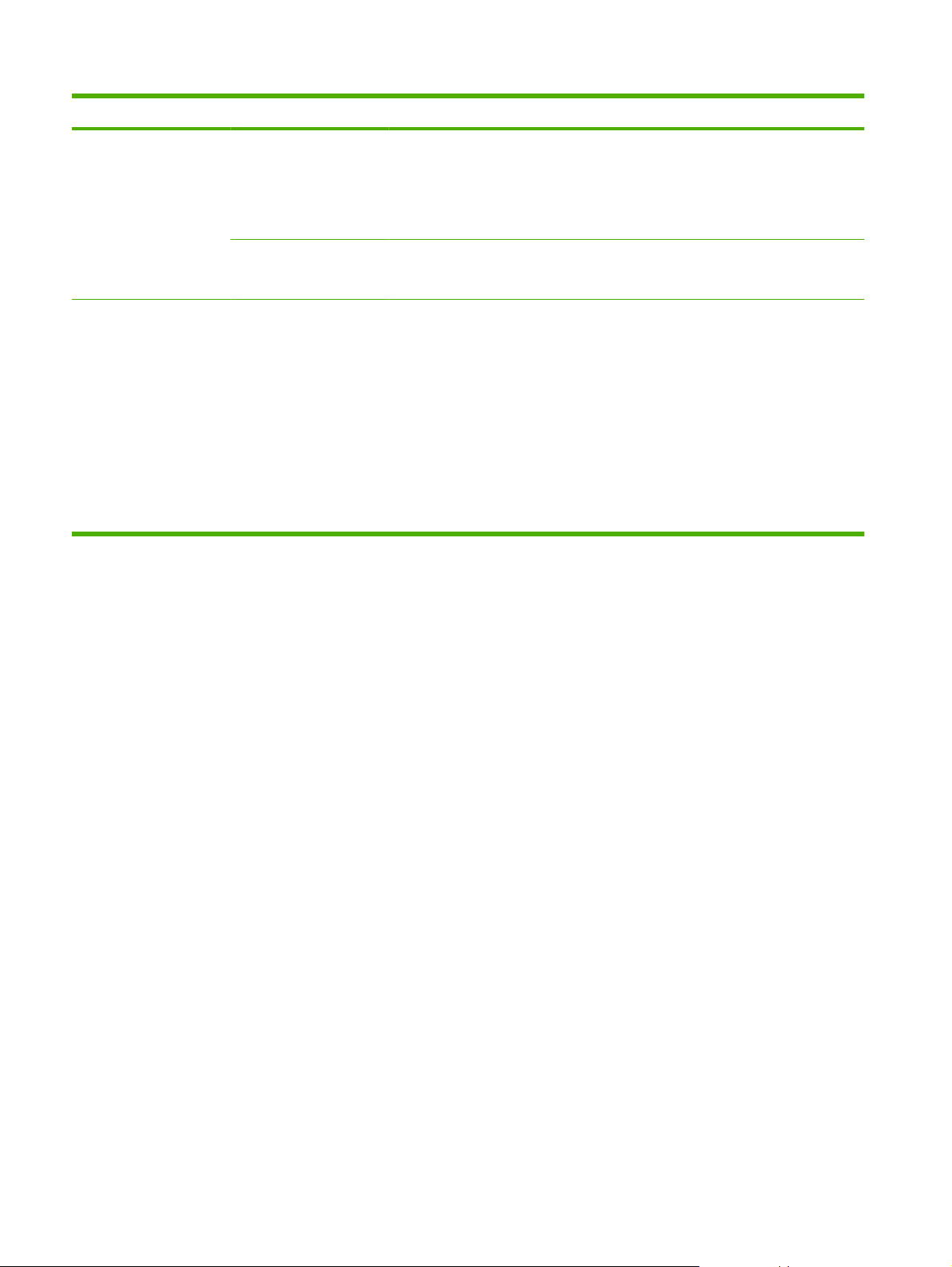
Tablica 2-9 Izbornik Upravljanje (Nastavak)
Stavka izbornika Stavka podizbornika Vrijednosti Opis
Ograničavanje korištenja
boja
Kombinirano u boji/crnobijelo
Pristup ispisu u boji Omogući boju (zadano)
U boji ako je dopušteno
Onemogući boju
Pristup kopiranju u boji Omogući boju (zadano)
Onemogući boju
Automatski (zadano)
Većinom stranice u boji
Većinom crno-bijele
stranice
Ova stavka omogućuje administratoru da onemogući
ili zabrani ispis u boji. Kako biste mogli koristiti
postavku U boji ako je dopušteno, postavite dopuštenja
za korisnika i/ili dopuštenja za aplikacije u ugrađenom
web-poslužitelju, HP Easy Printer Care softveru, ili
softveru Web Jetadmin.
Ova stavka omogućuje administratoru isključivanje ili
ograničavanje kopiranja u boji.
Ova stavka služi za upravljanje prebacivanjem uređaja
iz načina rada u boji u crno-bijeli način rada kako bi se
postigao maksimalni učinak i vijek trajanja ispisnih
spremnika.
Odaberite Automatski za vraćanje uređaja na zadane
tvorničke postavke.
Odaberite Većinom stranice u boji ako većina zadataka
koje ispisujete ima visoku pokrivenost stranice.
Odaberite Većinom crno-bijele stranice ako većinom
ispisujete crno-bijelo ili kombinirate crno-bijele i ispise
u boji.
30 Poglavlje 2 Upravljačka pločaHRWW
Page 45

Izbornik Initial Setup (Početno postavljanje)
Administracija > Početno postavljanje
NAPOMENA: Vrijednosti označene sa "(zadano)" su tvornički zadane vrijednosti. Neke stavke
izbornika nemaju zadanih postavki.
Umrežavanje i ulaz/izlaz
Administracija > Početno postavljanje > Umrežavanje i U/I
Tablica 2-10 Umrežavanje i U/I
Stavka izbornika Stavka podizbornika Vrijednosti Opis
Istek vremena za ulaz/
izlaz
Paralelni ulaz
NAPOMENA: Ova
stavka se pojavljuje samo
ako je instaliran EIO
dodatak.
Ugrađeni Jetdirect Vidi Tablica 2-11 Jetdirect izbornici na stranici 31 za popis opcija.
EIO <X> Jetdirect
Odabir vrijednosti.
Tvornički zadana
postavka je 15 sekundi.
Brzi prijenos Ne
Da (zadano)
Napredne funkcije Omogućeno (zadano)
Onemogućeno
I/O timeout (Istek vremena za ulaz/izlaz) odnosi se na
vrijeme prije no što se zadatak označi kao neuspio. Ako
se niz podataka koji uređaj prima za zadatak ispisa
prekine, ova postavka označava vrijeme čekanja prije
no što uređaj javi da je zadatak neuspio.
Koristite postavku Brzi prijenos za konfiguraciju brzine
paralelnog priključka prilikom komunikacije s glavnim
računalom.
Koristite postavku Napredne funkcije za
omogućavanje ili onemogućavanje dvosmjerne
paralelne komunikacije.
Tablica 2-11 Jetdirect izbornici
Stavka izbornika Stavka podizbornika Stavka podizbornika Vrijednosti i opis
TCP/IP Omogući Isključeno: Onemogućavanje TCP/IP protokola.
Uključeno (zadano): Omogućavanje TCP/IP protokola.
Naziv glavnog računala Alfanumerički niz veličine do 32 znaka koji se koristi za
identifikaciju uređaja. Ovaj naziv se nalazi na stranici s
konfiguracijom za HP Jetdirect. Zadani naziv glavnog
računala je NPIxxxxxx, gdje xxxxxx predstavlja zadnjih
šest znamenki adrese LAN-a (MAC adrese).
IPV4 postavke Način konfiguracije Određuje metodu konfiguracije TCP/IPv4 parametara
na HP Jetdirect poslužitelju za ispis.
Bootp: Koristite BootP (Bootstrap protokol) za
automatsku konfiguraciju s BootP poslužitelja.
DHCP: Koristite DHCP (dinamički protokol
konfiguracije glavnog računala) za automatsku
konfiguraciju s DHCPv4 poslužitelja. Ako su odabrani,
a postoji najam DHCP-a, izbornici DHCP izdanje i
DHCP obnavljanje su dostupni za postavljanje opcija
najma DHCP-a.
Automatski IP: Koristite automatsku IPv4 adresu
unutar lokalne mreže. Adresa u obliku 169.254.x.x se
dodjeljuje automatski.
HRWW Izbornik Initial Setup (Početno postavljanje) 31
Page 46

Tablica 2-11 Jetdirect izbornici (Nastavak)
Stavka izbornika Stavka podizbornika Stavka podizbornika Vrijednosti i opis
Ručno: Koristite izbornik Ručne postavke za
konfiguraciju TCP/IPv4 parametara.
Zadani IP Odredite zadanu IP adresu u slučaju kada poslužitelj
DHCP izdanje Ovaj izbornik se pojavljuje ako je Način konfiguracije
DHCP obnavljanje Ovaj izbornik se pojavljuje ako je Način konfiguracije
Ručne postavke (Dostupno samo ako je Način konfiguracije postavljeno
za ispis ne može dobiti IP adresu iz mreže tijekom
prisilne ponovne TCP/IP konfiguracije (na primjer,
prilikom ručne konfiguracije za korištenje BootP ili
DHCP protokola).
Automatski IP: Postavljena je IP adresa 169.254.x.x
unutar lokalne mreže.
Legacy: Postavljena adresa 192.0.0.192 sukladna je
sa starijim HP Jetdirect uređajima.
postavljen na DHCP, a postoji najam DHCP-a za
poslužitelj za ispis.
Ne (zadano): Trenutni najam DHCP-a je spremljen.
Da: Izdani su trenutni najam DHCP-a i IP adresa.
postavljen na DHCP, a postoji najam DHCP-a za
poslužitelj za ispis.
Ne (zadano): Poslužitelj za ispis ne zahtijeva obnovu
najma DHCP-a.
Da: Poslužitelj za ispis zahtijeva obnovu trenutnog
najma DHCP-a.
na Ručno) Konfigurirajte parametre izravno s
upravljačke ploče pisača:
IP adresa: Jedinstvena IP adresa pisača (n.n.n.n), gdje
je "n" vrijednost između 0 i 255.
Maska podmreže: Maska podmreže pisača
(m.m.m.m), gdje je "m" vrijednost između 0 i 255.
Poslužitelj Syslog: IP adresa syslog poslužitelja koja se
koristi za primanje i bilježenje syslog poruka.
Zadani pristupnik: IP adresa pristupnika ili usmjerivača
za komunikaciju s drugim mrežama.
Istek vremena u stanju mirovanja: Vremenski period
izražen u sekundama nakon kojeg se zatvara
neaktivna TCP veza za ispis podataka (zadana
vrijednost je 270 sekundi, 0 onemogućuje istek
vremena).
Primarni DNS Odredite IP adresu (n.n.n.n) primarnog DNS
Sekundarni DNS Odredite IP adresu (n.n.n.n) sekundarnog DNS
IPV6 postavke Omogući Koristite ovu stavku kako biste omogućili ili
poslužitelja.
(Domain Name System) poslužitelja.
onemogućili IPv6 na poslužitelju za ispis.
Isključeno: IPv6 je onemogućen.
32 Poglavlje 2 Upravljačka pločaHRWW
Page 47

Tablica 2-11 Jetdirect izbornici (Nastavak)
Stavka izbornika Stavka podizbornika Stavka podizbornika Vrijednosti i opis
Uključeno (zadano): IPv6 je omogućen.
Adresa Ručne postavke: Koristite ovu stavku za ručno
postavljanje IPv6 adresa na ispisnom poslužitelju.
Omogući: Odaberite ovu stavku i Uključeno za
omogućavanje ili Isključeno za onemogućavanje ručne
konfiguracije.
Adresa: Koristite ovu stavku za unos adrese IPv6 čvora
od 32 heksadecimalne znamenke u kojoj se koristi
heksadecimalna sintaksa s dvotočkom.
Propis za DHCPV6 Određuje usmjerivač: Metodu automatske
Primarni DNS Koristite ovu stavku za određivanje IPv6 adrese za
Sekundarni DNS Koristite ovu stavku za određivanje IPv6 adrese za
Proxy poslužitelj Određuje proxy poslužitelj koji će koristiti ugrađene
konfiguracije koju će koristiti poslužitelj za ispis
određuje usmjerivač. Usmjerivač određuje hoće li
poslužitelj za ispis dobiti adresu, informacije o
konfiguraciji ili oboje od DHCPv6 poslužitelja.
Usmjerivač nije dostupan: Ako usmjerivač nije
dostupan, poslužitelj za ispis treba pokušati dobiti
konfiguraciju od DHCPv6 poslužitelja.
Uvijek: Bez obzira je li usmjerivač dostupan ili ne,
poslužitelj za ispis uvijek pokušava dobiti konfiguraciju
od DHCPv6 poslužitelja.
primarni DNS poslužitelj koji poslužitelj za ispis treba
koristiti.
sekundarni DNS poslužitelj kojeg ispisni poslužitelj
treba koristiti.
aplikacije u uređaju. Proxy poslužitelj obično koriste
klijenti na mreži za pristup Internetu. On tim klijentima
dohvaća web-stranice i pruža određeni stupanj
sigurnosti na Internetu.
Kako biste odredili proxy poslužitelj, unesite njegovu
IPv4 adresu ili potpuni naziv domene. Naziv može imati
do 255 okteta.
Kod nekih mreža možda ćete se morati obratiti
neovisnom davatelju usluga (ISP) za adresu proxy
poslužitelja.
Priključak proxy
poslužitelja
Istek vremena u stanju
mirovanja
Unesite broj priključka koji koristi proxy poslužitelj za
podršku klijentima. Broj priključka prepoznaje
priključak rezerviran za proxy poslužitelj na vašoj
mreži, a može biti vrijednost između 0 i 65535.
Nakon tog vremenskog razdoblja u sekundama
zatvara se neaktivna TCP veza za ispis podataka.
Zadana postavka je 270 sekundi. Za deaktivaciju
isteka vremena, odaberite 0.
HRWW Izbornik Initial Setup (Početno postavljanje) 33
Page 48

Tablica 2-11 Jetdirect izbornici (Nastavak)
Stavka izbornika Stavka podizbornika Stavka podizbornika Vrijednosti i opis
IPX/SPX Omogući Isključeno: Onemogućavanje IPX/SPX protokola.
Uključeno (zadano): Omogućavanje IPX/SPX
protokola.
Vrsta okvira Odabire postavku vrste okvira za vašu mrežu.
Automatski: Automatski postavlja i ograničava vrstu
okvira na prvu koju otkrije.
EN_8023, EN_II, EN_8022, i EN_SNAP: Odabiri vrste
okvira za Ethernet mreže.
AppleTalk Omogući Isključeno: Onemogućavanje AppleTalk protokola.
Uključeno (zadano): Omogućavanje AppleTalk
protokola.
DLC/LLC Omogući Isključeno: Onemogućavanje DLC/LLC protokola.
Uključeno (zadano): Omogućavanje DLC/LLC
protokola.
Sigurnost Ispis stranice sa
sigurnosnim postavkama
Zaštita na mreži Kod upravljanja konfiguracijom, odredite hoće li
IPSec Odredite status za IPsec na poslužitelju za ispis.
Ponovno postavljanje
sigurnosnih postavki
Da (zadano): Ispisuje stranicu koja sadrži trenutne
sigurnosne postavke na HP Jetdirect poslužitelju za
ispis.
Ne: Ne ispisuje se stranica sa sigurnosnim
postavkama.
ugrađeni web poslužitelj prihvatiti komunikaciju samo
pomoću HTTPS-a (sigurni HTTP) ili pomoću i HTTP-a
i HTTPS-a.
(HTTPS obavezno (zadano): Za sigurnu, šifriranu
komunikaciju prihvaća se samo HTTPS pristup.
Poslužitelj za ispis će biti sigurno mjesto.
HTTPS po izboru: Dopušten je pristup korištenjem
HTTP-a ili HTTPS-a.
Zadrži: Trenutna konfiguracija za IPsec se ne mijenja.
Onemogući: IPsec je onemogućen na poslužitelju za
ispis.
Odredite hoće li se trenutne sigurnosne postavke na
poslužitelju za ispis spremiti ili ponovno postaviti na
tvornički zadane vrijednosti.
Ne: Održavaju se trenutne sigurnosne postavke.
Da: Sigurnosne postavke su vraćene na tvornički
zadane vrijednosti.
Dijagnostika Ugrađeni testovi Ovaj izbornik pruža testove kako biste lakše prepoznali
probleme s mrežnim hardverom ili TCP/IP mrežnim
vezama.
Ugrađeni testovi pomoći će vam da utvrdite je li
pogreška na mreži unutarnja ili vanjska. Koristite
ugrađeni test za provjeru hardvera i komunikacijskih
34 Poglavlje 2 Upravljačka pločaHRWW
Page 49

Tablica 2-11 Jetdirect izbornici (Nastavak)
Stavka izbornika Stavka podizbornika Stavka podizbornika Vrijednosti i opis
putova na poslužitelju za ispis. Nakon što odaberete i
omogućite test te postavite vrijeme izvršenja, morate
odabrati Izvrši za pokretanje testa.
Ovisno o vremenu izvršenja, odabrani test se provodi
kontinuirano sve dok se uređaj ne isključi ili se pojavi
pogreška i ispiše stranica s dijagnostikom.
LAN HW test OPREZ: Pokretanjem ovog ugrađenog testa briše se
TCP/IP konfiguracija.
Ovaj test provodi unutarnju petlju. Test s unutarnjom
petljom znači da se paketi šalju i primaju samo na
unutarnjem mrežnom hardveru. Nema vanjskih
prijenosa na mreži.
Odaberite Da ako želite ili Ne ako ne želite ovaj test.
HTTP test Ovaj test provjerava rad HTTP-a vraćanjem prethodno
definiranih stranica s uređaja i testira ugrađeni webposlužitelj.
Odaberite Da ako želite ili Ne ako ne želite ovaj test.
SNMP test Ovaj test provjerava SNMP komunikaciju pristupajući
prethodno definiranim elementima SNMP protokola na
uređaju.
Odaberite Da ako želite ili Ne ako ne želite ovaj test.
Test prolaza podataka Ovaj test pomaže pri identifikaciji puta podataka i
Odabir svih testova Koristite ovu stavku za odabir svih dostupnih ugrađenih
Vrijeme izvršenja [sati] Koristite ovu stavku za određivanje vremena (u satima)
Izvrši Ne: Odabrani testovi se ne pokreću.
problema uslijed neispravnosti na uređaju za
simulaciju razine 3 HP postskripta. Šalje prethodno
definiranu PS datoteku na uređaj. Međutim, test ne
koristi papir, što znači da se datoteka neće ispisati.
Odaberite Da ako želite ili Ne ako ne želite ovaj test.
testova.
OdaberiteDa ako želite sve testove. Odaberite Ne ako
želite pojedinačne testove.
tijekom kojeg će se provoditi ugrađeni test. Možete
odabrati vrijednost između 1 i 60 sati. Ako odaberete
nulu (0), test se provodi neograničeno dugo sve dok se
ne pojavi pogreška ili se uređaj ne isključi.
Podaci dobiveni HTTP, SNMP i testom za provjeru
puta podataka se ispisuju nakon završetka testova.
Da: Odabrani testovi se pokreću.
HRWW Izbornik Initial Setup (Početno postavljanje) 35
Page 50

Tablica 2-11 Jetdirect izbornici (Nastavak)
Stavka izbornika Stavka podizbornika Stavka podizbornika Vrijednosti i opis
Ping test Ovaj test se koristi za provjeru mrežne komunikacije.
Ovaj test šalje pakete razine veze udaljenom glavnom
računalu na mreži i zatim čeka odgovarajući odgovor.
Za pokretanje ping testa postavite sljedeće stavke:
Vrsta odred. Odredite je li ciljni uređaj IPv4 ili IPv6 čvor.
IPV4 odred. Unesite IPv4 adresu.
IPV6 odred. Unesite IPv6 adresu.
Veličina paketa Odredite veličinu paketa, u bajtovima, koji će se poslati
Istek vremena Odredite vrijeme, u sekundama, čekanja odgovora od
Broj Odredite broj paketa koji će se poslati u ping testu.
Ispis rezultata Ako ping test nije postavljen na kontinuirano
Izvrši Odredite želite li pokrenuti ping test. Odaberite Da ako
udaljenom glavnom računalu. Najmanja veličina je 64
(zadano), a najveća 2048.
udaljenog glavnog računala. Zadana vrijednost je 1, a
najviša 100.
Odaberite vrijednost između 1 i 100. Kako biste
konfigurirali test da se kontinuirano provodi, odaberite
0.
provođenje, možete odabrati ispis rezultata testa.
Odaberite Da za ispis rezultata. Ako odaberete Ne
(zadano), rezultati se ne ispisuju.
želite ili Ne ako ne želite pokrenuti test.
36 Poglavlje 2 Upravljačka pločaHRWW
Page 51

Tablica 2-11 Jetdirect izbornici (Nastavak)
Stavka izbornika Stavka podizbornika Stavka podizbornika Vrijednosti i opis
Rezultati ping testa Koristite ovu stavku za pregled stanja ping testa i
rezultata na zaslonu upravljačke ploče. Možete
odabrati sljedeće stavke:
Poslani paketi Prikazuje broj paketa (0 - 65535) poslanih udaljenom
Primljeni paketi Prikazuje broj paketa (0 - 65535) primljenih od
Gubitak u postotcima Prikazuje postotak poslanih paketa ping testa na koje
Najkraće ukupno vrijeme Prikazuje najkraće ukupno vrijeme (RTT), između 0 i
Najdulje ukupno vrijeme Prikazuje najdulje ukupno vrijeme (RTT), između 0 i
Prosjek ukupnog
vremena
Ping u tijeku Prikazuje je li ping test u tijeku. Da označava da je test
Osvježi Prilikom pregledavanja rezultata ping testa ova stavka
glavnom računalu od pokretanja ili završetka zadnjeg
testa.
udaljenog glavnog računala od pokretanja ili završetka
zadnjeg testa.
udaljeno glavno računalo nije odgovorilo od pokretanja
ili završetka zadnjeg testa.
4096 milisekundi, potrebno za prijenos paketa i
odgovor.
4096 milisekundi, potrebno za prijenos paketa i
odgovor.
Prikazuje prosječno vrijeme (RTT), između 0 i 4096
milisekundi, potrebno za prijenos paketa i odgovor.
u tijeku, a Ne da je test završen ili nije bio pokrenut.
ažurira podatke ping testa trenutnim rezultatima.
Odaberite Da za ažuriranje podataka ili Ne za
održavanje postojećih podataka. Međutim,
osvježavanje se automatski izvršava kad istekne
vrijeme izbornika ili kad se ručno vratite na glavni
izbornik.
Brzina veze Brzina veze i način rada komunikacije poslužitelja za
ispis moraju odgovarati mreži. Dostupne postavke
zavise o uređaju i instaliranom poslužitelju za ispis.
Odaberite jednu od sljedećih postavki konfiguracije
veze:
OPREZ: Ako promijenite postavku veze, može doći
do prekida mrežne komunikacije s poslužiteljem za
ispis i mrežnim uređajem.
Automatski (zadano): Poslužitelj za ispis koristi
funkciju automatskog usklađivanja kako bi se
konfigurirao prema najvišoj brzini veze i dozvoljenom
načinu rada komunikacije. Ako funkcija automatskog
usklađivanja ne uspije, postavlja se 100TX Half ili 10T
Half ovisno o prepoznatoj brzini veze priključka
koncentratora/prekidača (1000T naizmjenični prijenos
nije podržan).
10T Half: 10 Mb/s, naizmjenični prijenos.
10T Full: 10 Mb/s, dvosmjerni prijenos.
100TX Half: 100 Mb/s, naizmjenični prijenos.
100TX Full: 100 Mb/s, dvosmjerni prijenos.
HRWW Izbornik Initial Setup (Početno postavljanje) 37
Page 52

Tablica 2-11 Jetdirect izbornici (Nastavak)
Stavka izbornika Stavka podizbornika Stavka podizbornika Vrijednosti i opis
100TX Auto: Ograničava funkciju automatskog
usklađivanja na najvišu brzinu veze od 100 Mb/s.
1000TX Full: 1000 Mb/s, dvosmjerni prijenos.
Protokoli ispisa Koristite ovu stavku za ispis stranice s popisom
konfiguracija sljedećih protokola: IPX/SPX, Novell
NetWare, AppleTalk, DLC/LLC.
38 Poglavlje 2 Upravljačka pločaHRWW
Page 53

Postavljanje faksa
Administracija > Početno postavljanje > Postavljanje faksa
NAPOMENA: Ovaj izbornik dostupan je samo kod HP Color LaserJet CM3530fs MFP.
Tablica 2-12 Izbornik Postavljanje faksa
Stavka izbornika Stavka
Čarobnjak za
postavljanje faksa
Potrebne postavke Država/regija (Popis država/regija) Konfigurirajte postavke izlaznih faksova koje
Slanje faksa s
računala
podizbornika
Ako je ugrađen analogni dodatak za
Datum/vrijeme
Informacije zaglavlja
faksa
Onemogućeno
Stavka
podizbornika
Broj telefona
Naziv tvrtke
Vrijednosti Opis
faksiranje, koristite ovaj čarobnjak za
postavljanje opcija za slanje faksova.
su zakonom obavezne.
Koristite ovu značajku kako biste omogućili ili
Omogućeno
(zadano)
onemogućili Slanje faksa s računala. Slanje
faksa s računala omogućuje korisnicima da
na računalu upravljaju slanjem faksova s
uređaja, ako na računalu imaju instaliran
upravljački program za slanje faksa.
HRWW Izbornik Initial Setup (Početno postavljanje) 39
Page 54

Tablica 2-12 Izbornik Postavljanje faksa (Nastavak)
Stavka izbornika Stavka
Postavke slanja
faksa
podizbornika
Jačina zvuka biranja
faksa
Automatsko
ispravljanje
pogrešaka
JBIG kompresija Omogućeno
Maksimalna brzina
prijenosa
TCF T.30 brzina
prikaza
Stavka
podizbornika
Isključeno
Omogućeno
Odabir vrijednosti s
Zadano (zadano)
Vrijednosti Opis
Nisko (zadano)
Visoko
(zadano)
Onemogućeno
(zadano)
Onemogućeno
popisa. Zadana
vrijednost je 33,6K.
Prilagođeno
Koristite ovu značajku za postavljanje jačine
zvuka zvučnih signala koji se čuju kad uređaj
bira broj faksa.
Kada je omogućeno Automatsko ispravljanje
pogrešaka i dođe do pogreške tijekom
prijenosa faksa, uređaj ponovno šalje ili prima
dio na kojem je došlo do pogreške.
JBIG kompresija smanjuje vrijeme prijenosa
faksa, što može rezultirati nižim telefonskim
troškovima. No, korištenje JBIG kompresije
ponekad uzrokuje probleme s
kompatibilnošću kod starijih uređaja za
faksiranje. Ako se to dogodi, isključite JBIG
kompresiju.
Koristite ovu značajku za postavljanje brzine
prijenosa za primanje faksova. Može se
koristiti i kao dijagnostički alat za rješavanje
problema faksa.
Ovu postavku treba ostaviti na zadanoj
vrijednosti i promijeniti je samo ako se dobije
takva uputa od predstavnika HP-a za
tehničku podršku. Postupci podešavanja
povezani s ovom postavkom nisu obuhvaćeni
ovim priručnikom.
TCF produljenje Zadano (zadano)
Prilagođeno
Način biranja Tonsko biranje
(zadano)
Pulsno
Ponovno biranje kad
je linija zauzeta
Ponovno biranje kad
nema odgovora
Raspon je između 0 i
9. Tvornički zadana
postavka je 3 puta.
Nikad (zadano)
Jednom
Dvaput
Ovu postavku treba ostaviti na zadanoj
vrijednosti i promijeniti je samo ako se dobije
takva uputa od predstavnika HP-a za
tehničku podršku. Postupci podešavanja
povezani s ovom postavkom nisu obuhvaćeni
ovim priručnikom.
Odredite hoće li uređaj koristiti tonsko ili
pulsno biranje.
Unesite broj ponovnih biranja u slučaju da je
linija zauzeta.
Pomoću ove značajke odredite broj ponovnih
biranja u slučaju da primateljev uređaj za
faksiranje ne odgovara.
NAPOMENA: Dvaput - dostupno na
lokacijama izvan SAD-a i Kanade.
40 Poglavlje 2 Upravljačka pločaHRWW
Page 55

Tablica 2-12 Izbornik Postavljanje faksa (Nastavak)
Stavka izbornika Stavka
Interval između
Postavke primanja
faksa
podizbornika
ponovnih biranja
Prepoznavanje tona
biranja
Prefiks biranja Isključeno (zadano)
Šifre obračuna Isključeno (zadano)
Broj zvonjenja do
odgovora
Interval zvonjenja Zadano (zadano)
Stavka
podizbornika
Raspon je između 1 i
Omogućeno
Raspon se mijenja
Vrijednosti Opis
5 minuta. Tvornički
zadana postavka je 5
minuta.
Onemogućeno
(zadano)
Prilagođeno
Prilagođeno
prema lokaciji.
Tvornički zadana
postavka je 2
zvonjenja.
Prilagođeno
Koristite ovu značajku za određivanje broja
minuta između pokušaja ponovnih biranja u
slučaju da primatelj ne odgovara ili je linija
zauzeta.
Pomoću ove značajke odredite hoće li uređaj
tražiti ton biranja prije slanja faksa.
Pomoću ove značajke odredite prefiks koji se
mora birati prilikom slanja faksa s uređaja.
Kad se omoguće šifre obračuna, pojavit će se
upit koji od korisnika traži unos šifre obračuna
za izlazni faks.
Raspon je između 1 i 16 znamenki. Zadana
postavka je 1 znamenka.
Koristite ovu značajku za određivanje broja
zvonjenja prije no što modem faksa odgovori.
Ova postavka koristi se za podešavanje
nekih PBX signala zvonjenja. Ovu postavku
promijenite samo ako dobijete takvu uputu od
predstavnika HP-a za tehničku podršku.
Učestalost zvona Zadano (zadano)
Prilagođeno
Jačina zvuka zvona Isključeno
Nisko (zadano)
Visoko
Zabranjeni brojevi
faksa
Dodavanje
zabranjenih brojeva
Brisanje zabranjenih
brojeva
Brisanje svih
zabranjenih brojeva
Unos broja faksa za
dodavanje.
Odabir broja faksa za
brisanje.
Ne (zadano)
Da
Ovu postavku treba ostaviti na zadanoj
vrijednosti i promijeniti je samo ako se dobije
takva uputa od predstavnika HP-a za
tehničku podršku. Postupci podešavanja
povezani s ovom postavkom nisu obuhvaćeni
ovim priručnikom.
Postavite jačinu zvuka zvonjenja faksa.
Koristite ovu značajku za dodavanje ili
brisanje brojeva s popisa zabranjenih brojeva
faksa. Popis zabranjenih brojeva faksa može
sadržavati do 30 brojeva. Kada uređaj primi
poziv s nekog od zabranjenih brojeva, briše
dolazni faks. Također bilježi zabranjeni faks i
informacije o zadatku u dnevnik aktivnosti.
HRWW Izbornik Initial Setup (Početno postavljanje) 41
Page 56

E-mail Setup (Postavljanje e-pošte)
Administracija > Početno postavljanje > Postavljanje e-pošte
Koristite ovaj izbornik za omogućavanje značajki e-pošte i konfiguraciju osnovnih postavki e-pošte.
NAPOMENA: Za konfiguraciju naprednih postavki e-pošte koristite ugrađeni web poslužitelj. Dodatne
informacije potražite u odjeljku
Tablica 2-13 Izbornik Postavljanje e-pošte
Stavka izbornika Vrijednosti Opis
Ugrađeni web poslužitelj na stranici 176.
Čarobnjak za postavljanje e-
pošte
Provjera valjanosti adrese Uključeno (zadano)
Pronalaženje pristupnika za
slanje
SMTP pristupnik Unos vrijednosti. Odredite IP adresu SMTP pristupnika koji se koristi za slanje e-pošte
Testiranje slanja pristupnika Test Testirajte konfigurirani SMTP pristupnik kako biste provjerili radi li
Koristite ovaj čarobnjak za postavljanje osnovnih opcija za značajku
e-pošte.
Ova opcija omogućuje uređaju provjeru sintakse e-pošte prilikom
Isključeno
Traženje Tražite SMTP pristupnike na mreži koje uređaj može koristiti za slanje
unošenja adrese e-pošte. Valjana adresa e-pošte zahtijeva znakove
"@" i ".".
e-pošte.
s uređaja.
ispravno.
Izbornik Send Setup (Postavke slanja)
Administracija > Početno postavljanje > Postavljanje slanja
Tablica 2-14 Izbornik Send Setup (Postavljanje slanja)
Stavka izbornika Vrijednosti Opis
Kopiranje postavki MFP-a Unos vrijednosti (IP adresa). Kopirajte lokalne postavke slanja s jednog uređaja na drugi.
Dozvoli prijenos na novi DSS Isključeno
Uključeno (zadano)
Koristite ovu značajku kako biste dopustili prebacivanje uređaja s
jednog HP Digital Sending Software (DSS) poslužitelja na drugi.
HP DSS je softverski paket koji upravlja zadacima digitalnog slanja,
kao što su faksiranje, e-pošta i slanje skeniranog dokumenta u
mrežnu mapu.
Dozvoli korištenje usluge
digitalnog slanja
Potvrda broja faksa Onemogući (zadano)
Usklađivanje brzih biranja
brojeva faksova
Isključeno
Uključeno (zadano)
Omogući
Onemogući (zadano)
Omogući
Ova značajka omogućava vam konfiguraciju uređaja za korištenje s
HP Digital Sending Software (DSS) poslužiteljem.
Kad se omogući potvrda broja faksa, od vas će se zatražiti da unesete
broj faksa dvaput kako biste potvrdili da je pravilno unesen.
Ako ga postavite na Omogući i ako se brojevi unesenog faksa
podudaraju s brzim biranjem, prikazat će se odgovarajući zaslon.
Brojevi se ne moraju podudarati grupno; trebaju se podudarati
pojedinačno. Na primjer, ako se jedan od brojeva faksa podudara s
brzim biranjem 2 i brzim biranjem 6, prikazat će se zaslon za taj broj
faksa. Kada dodirnete Da u dijaloškom okviru, faks će biti poslan ili
će se broj faksa dodati popisu za raspodjelu.
42 Poglavlje 2 Upravljačka pločaHRWW
Page 57

Izbornik Device Behaviour (Rad uređaja)
Administracija > Rad uređaja
Tablica 2-15 Rad uređaja izbornik
Stavka izbornika Stavka
Jezik Izaberite jezik s
Izgled tipkovnice Odaberite izgled
Gumb izgleda
tipkovnice
Zvuk prilikom
pritiskanja tipke
Istek vremena
neaktivnosti
podizbornika
Zaslon
Uključeno (zadano)
Unesite vrijednost
Stavka
podizbornika
Vrijednosti Opis
popisa.
tipkovnice s popisa
Sakrij
Isključeno
između 10 i 300
sekundi. Tvornički
zadana postavka je
60 sekundi.
Izaberite drugi jezik za poruke na
upravljačkoj ploči. Kada izaberete novi jezik,
moguće je da se promijeni raspored
tipkovnice.
Odaberite izgled tipkovnice bez uzimanja u
obzir postavke Jezik.
Odaberite Zadano ako želite da se promijeni
izgled tipkovnice kada se promijene postavke
za Jezik. Ovo je zadana postavka.
Kada je prikazana, ovu opciju možete koristiti
kako biste odabrali drugačiji izgled
tipkovnice. Tipkovnica se vraća na zadani
izgled nakon što se uređaj vrati u stanje
Spreman ili ako pritisnite gumb Ponovno
postavljanje.
Koristite ovu značajku kako bi odredili da li
želite čuti zvuk kada dodirnete zaslon ili
pritisnete gumbe na upravljačkoj ploči.
Odredite količinu proteklog vremena između
bilo koje aktivnosti na upravljačkoj ploči i
ponovnog postavljanja uređaja na zadane
postavke.
Rad uređaja u slučaju
upozorenja/pogreške
Upozorenja koja se
mogu brisati
Događaji koji se
mogu nastaviti
Vraćanje kod
zaglavljivanja
Uključeno
Zadatak (zadano)
Automatski nastavak
(10 sekundi)
(zadano)
Dodirnite U redu za
nastavak
Automatski (zadano)
Isključeno
Uključeno
Postavite koliko dugo će se na upravljačkoj
ploči prikazivati upozorenja koja se mogu
izbrisati.
Konfigurirajte ponašanje uređaja kad dođe
do određenih pogrešaka.
Konfigurirajte ponašanje uređaja kad dođe
do oštećenja papira pri zaglavljivanju.
HRWW Izbornik Device Behaviour (Rad uređaja) 43
Page 58

Tablica 2-15 Rad uređaja izbornik (Nastavak)
Stavka izbornika Stavka
podizbornika
Ponašanje ladice Korištenje potrebne
ladice
Upit za ručno
umetanje
Postavljanje HP
modela rukovanja
papirom
Korištenje druge
ladice
Zamjenski način
zaglavlja
Upit za odabir
veličine/vrste
Stavka
podizbornika
Isključivo (zadano)
Uvijek (zadano)
Omogućeno
Omogućeno
Uključeno
Zaslon (zadano)
Vrijednosti Opis
Prvo
Ako je prazno
(zadano)
Onemogućeno
(zadano)
Onemogućeno
Isključeno (zadano)
Ne prikazuj
Odredite kako će uređaj postupati pri
poslovima za koje su određene posebne
ulazne ladice.
Odredite kakva obavijest će se pojaviti kada
vrsta ili veličina ispisa ne odgovara određenoj
ladici i uređaj umjesto toga povuče papir iz
višenamjenske ladice.
Odaberite ili PostScript (PS) ili HP način
rukovanja papirom.
Uključite ili isključite funkciju upravljačke
ploče kojom se izvještavate da odaberete
drugu ladicu kad je određena ladica prazna.
Ova značajka omogućuje umetanje papira sa
zaglavljem ili prethodno ispisanog papira u
ladicu na isti način za sve zadatke ispisa ili
kopiranja, bez obzira na to ispisujete li ili
kopirate na jednu ili obje strane lista papira.
Odredite da li će se konfiguracijska poruka o
ladici prikazati kod otvaranja ili zatvaranja
ladice.
Obostrani ispis
praznih stranica
Opći rad prilikom
kopiranja
Prekid kopiranja Omogućeno
Odgađanje zadatka
ispisa
Vrijeme odgode Odgađa početak novih zadataka ispisa, osim
Skeniranje bez
čekanja
Prekid automatskog
ispisa
Automatski (zadano)DaOdredite kako će uređaj postupati pri
Uključeno
Isključeno
Omogućeno
(zadano)
Onemogućeno
Omogućeno
Onemogućeno
(zadano)
Onemogućeno
(zadano)
obostranom ispisu.
Odgađa početak ispisa zadatka dok
povremeni korisnik postavlja zadatak.
zadataka kopiranja, na određeno vrijeme
nakon dovršetka zadnjeg zadatka kopiranja.
Skeniranje bez čekanja nakon uključivanja.
Uz omogućenu opciju Skeniranje bez
čekanja stranice izvornog dokumenta se
skeniraju na disk i zadržavaju dok uređaj ne
postane dostupan.
Kada je ova značajka omogućena, poslovi
kopiranja mogu prekinuti poslove ispisa koji
su postavljeni na ispis višestrukih kopija.
Posao kopiranja je ubačen u red poslova za
ispis na kraj jedne kopije posla ispisa. Nakon
što je zadatak kopiranja završen, uređaj
nastavlja sa ispisom preostalih kopija ispisa.
Kad je ova značajka omogućena, zadatak
kopiranja koji se trenutno ispisuje može se
prekinuti po pokretanju novog zadatka
kopiranja. Od vas će se zatražiti potvrda za
prekid trenutnog zadatka.
Zamjenski način
zaglavlja
Isključeno (zadano) Ova opcija omogućuje umetanje papira sa
zaglavljem ili prethodno ispisanog papira na
44 Poglavlje 2 Upravljačka pločaHRWW
Page 59

Tablica 2-15 Rad uređaja izbornik (Nastavak)
Stavka izbornika Stavka
Opći rad prilikom
ispisa
podizbornika
Promjena veličine
A4/Letter
Ručno umetanje Omogućeno
Font Courier Obični (zadano)
A4 široko Omogućeno
Ispis PS pogrešaka Omogućeno
Stavka
podizbornika
Ne
Vrijednosti Opis
Uključeno isti način za sve zadatke kopiranja, bilo da se
Da (zadano)
Onemogućeno
(zadano)
Tamno
Onemogućeno
(zadano)
Onemogućeno
(zadano)
kopira na jednu ili obje strane papira.
Kad je ova značajka omogućena, ispis se
stavlja na papir veličine Letter kada je
zatražen ispis na A4, a u uređaju nema papira
veličine A4 (ili se ispisuje na A4 papir kad je
zatražen ispis veličine Letter, a u uređaju
nema papira veličine Letter). Ova mogućnost
isto tako ima prednost pred A3 s ledger
veličinom i ledger s A3 veličinom papira.
Kad je ova značajka omogućena korisnik,
može izabrati ručno ulaganje iz upravljačke
ploče kao izvorom papira za posao.
Odaberite koju verziju fonta Courier želite
koristiti.
Promijenite površinu ispisa na papiru veličine
A4. Ako omogućite ovu značajku, moguće je
u jednoj liniji lista A4 ispisati osamdeset
znakova veličine 10.
Odaberite hoće li se ispisati PostScript (PS)
stranica s pogreškama kad uređaj naiđe na
PS pogrešku.
Ispis PDF pogrešaka Omogućeno
Onemogućeno
(zadano)
Karakteristike Automatski (zadano)
PCL
PDF
PS
Odaberite hoće li se ispisati PDF stranica s
pogreškama kad uređaj naiđe na PDF
pogrešku.
Odaberite jezik pisača koji želite da uređaj
koristi.
Uobičajeno je da ne trebate mijenjati jezik.
Ako postavku promijenite na određeni jezik,
uređaj se ne prebacuje automatski s jednog
jezika na drugi, osim ako određene
softverske naredbe nisu poslane uređaju.
HRWW Izbornik Device Behaviour (Rad uređaja) 45
Page 60

Tablica 2-15 Rad uređaja izbornik (Nastavak)
Stavka izbornika Stavka
podizbornika
PCL Duljina obrasca Unesite vrijednost
Stavka
podizbornika
Usmjerenje Okomito (zadano)
Izvor fonta Izaberi izvor s
Broj fonta Unos broja fonta.
Širina fonta Unesite vrijednost
Veličina fonta Unesite vrijednost
Vrijednosti Opis
između 5 i 128 linija.
Tvornički zadana
postavka je 60 linija.
Vodoravno
popisa.
Raspon je između 0 i
102. Tvornički
zadana vrijednost je
0.
između 0,44 i 99,99.
Tvornički zadana
postavka je 10,00.
između 4,00 i
999,75. Tvornički
zadana postavka je
12,00.
PCL je komplet naredbi pisača koje je razvio
Hewlett-Packard za pružanje dostupa
značajkama pisača.
Odaberite usmjerenje koje je najčešće
korišteno kod poslova ispisa. Odaberite
Okomito ako je kratki rub na vrhu ili odaberite
Vodoravno ako je dugi rub na vrhu.
Odaberite izvor za korisnički zadani font.
Odredite broj fonta za korisničke zadane
fontove koristeći izvor koji je naveden u stavki
izbornika Izvor fonta. Uređaj dodjeljuje broj
svakom fontu i stavlja ga na PCL popis
fontova (dostupan iz izbornika
Administracija).
Ako Izvor fonta i Broj fonta označavaju
konturu fonta, koristite ovu značajku za
odabir zadane veličine (za fontove s fiksnim
razmacima).
Ako Izvor fonta i Broj fonta označavaju
konturu fonta, koristite ovu značajku za
odabir zadane veličine točke (za fontove s
proporcionalnim razmacima).
Skup simbola PC-8 (zadano)
(50 dodatnih
kompleta simbola za
izbor)
Dodjela naredbe
prebacivanja za novi
red
Isključi prazne
stranice
Mapiranje izvora
medija
Ne (zadano)
Da
Ne (zadano)
Da
Standardno
(zadano)
Klasično
Odaberite bilo koji od nekoliko dostupnih
kompleta simbola s upravljačke ploče.
Komplet simbola je jedinstvena grupa svih
znakova u fontu.
Konfigurirajte hoće li prijelaz u novi red (CR)
biti prilijepljen svakom novom redu (LF), koji
se pojavi u povratnim kompatibilnim PCL
poslovima (čisti tekst, nema kontrole posla).
Ova mogućnost je za korisnike koji generiraju
svoj PCL, koji može sadržavati dodatne
pomake stranice, koji mogu uzrokovati ispis
praznih stranica. Kad se odabere Da,
naredbe za prebacivanje na sljedeću stranicu
se zanemaruju ako je stranica prazna.
Odaberite i održavajte ulazne ladice s brojem
kad ne koristite upravljački program pisača ili
kad softverski program ne sadrži opcije za
odabir ladica.
46 Poglavlje 2 Upravljačka pločaHRWW
Page 61

Izbornik Print Quality (Kvaliteta ispisa)
Administracija > Kvaliteta ispisa
Tablica 2-16 Kvaliteta ispisa izbornik
Stavka izbornika Stavka podizbornika Vrijednosti Opis
Podešavanje boje Oznake Gustoća cijan boje.
Gustoća magenta boje.
Gustoća žute boje.
Gustoća crne boje
+5 do –5. Zadana
vrijednost je 0.
Srednji tonovi Gustoća cijan boje.
Gustoća magenta boje.
Gustoća žute boje.
Gustoća crne boje
+5 do –5. Zadana
vrijednost je 0.
Sjene Gustoća cijan boje.
Gustoća magenta boje.
Gustoća žute boje.
Gustoća crne boje
+5 do –5. Zadana
vrijednost je 0.
Vraćanje vrijednosti boja Vraćanje Vraća sve vrijednosti gustoće na tvornički zadane
Postavljanje registracije Probna stranica Ispis Pomaknite margine od vrha prema dnu i s lijeva na
Prilagodite tamnoću ili svjetlinu označenih segmenata
na ispisanoj stranici. Niže vrijednosti predstavljaju
svjetlije označene segmente na ispisanoj stranici, dok
više vrijednosti predstavljaju tamnije označene
segmente na ispisanoj stranici.
Prilagodite tamnoću ili svjetlinu umjerenih tonova na
ispisanoj stranici. Niže vrijednosti predstavljaju svjetlije
umjerene tonove na ispisanoj stranici, dok više
vrijednosti predstavljaju tamnije umjerene tonove na
ispisanoj stranici.
Prilagodite tamnoću ili svjetlinu sjena na ispisanoj
stranici. Niže vrijednosti predstavljaju svjetlije sjene na
ispisanoj stranici, dok više vrijednosti predstavljaju
tamnije sjene na ispisanoj stranici.
vrijednosti.
desno kako bi se slika centrirala na stranici. Možete
poravnati i sliku na prednjoj strani sa slikom ispisanom
na stražnjoj.
Ispišite probnu stranicu za postavljanje registracije.
Izvor Sve ladice
Tray <X>: (Ladica X:)
<contents (sadržaj)>
(odaberite ladicu)
Prilagodi ladicu <X> Pomak od -20 do 20 po X
ili Y osi. 0 je zadana
vrijednost.
Načini ispisa <Vrsta papira> Konfigurirajte koji način će biti povezan s kojom vrstom
Načini vraćanja Vraćanje Vraća sve postavke načina ispisa na tvornički zadane
Odaberite izvornu ulaznu ladicu za ispis stranice
Postavljanje registracije.
Za svaku ladicu izvedite postupak poravnanja.
Kad uređaj stvara sliku, on skenira stranicu prelazeći
od jedne do druge strane dok list papira ulazi u njega
od vrha prema dnu.
X se odnosi na smjer skeniranja. X1 je usmjerenost
skeniranja za prvu stranu obostranog dokumenta. X2
je smjer skeniranja druge strane obostranog
dokumenta. Y se odnosi na smjer ulaganja lista.
papira.
vrijednosti.
HRWW Izbornik Print Quality (Kvaliteta ispisa) 47
Page 62

Tablica 2-16 Kvaliteta ispisa izbornik (Nastavak)
Stavka izbornika Stavka podizbornika Vrijednosti Opis
Način rada automatskog
prepoznavanja
Optimiziranje Pozadina Uobičajeno (zadano)
Registracija Uobičajeno (zadano)
Kontrola prijenosa Uobičajeno (zadano)
Prepoznavanje za
ladicu 1
Potpuno prepoznavanje
(zadano)
Samo prozirna folija
Alternativno 1
Alternativno 2
Alternativno 3
Alternativno
Alternativno 1
Alternativno 2
Alternativno 3
Postavlja opciju prepoznavanja vrste papira za ladicu 1
pomoću Način rada automatskog prepoznavanja.
Kada odaberete Potpuno prepoznavanje, uređaj
detektira svaku stranicu i u skladu s tim mijenja načine
rada. Uređaj prepoznaje vrste prozirnih folija koje se
koriste s projektorima i one koje se s njima ne koriste.
Kada odaberete Samo prozirna folija uređaj će
detektirati samo prvu stranicu i prepoznavati samo
prozirne folije.
Ovu postavku podesite ako se na stranici javlja siva
pozadina.
Ovu postavku podesite ako se boja krivo bilježi.
Ovu postavku podesite ako nastaju dodatne izblijedjele
slike na stranici.
Ladica 1 Uobičajeno (zadano)
Alternativno
Okruženje Uobičajeno (zadano)
Niska temperatura
Ulazni napon Uobičajeno (zadano)
Niski napon
Kontrola praćenja Uključeno (zadano)
Isključeno
Kontrola jednoobraznosti Uobičajeno (zadano)
Alternativno 1
Alternativno 2
Alternativno 3
Uobičajeni papir Standardno (zadano)
Glatko
Teški papir Standardno (zadano)
Glatko
Odaberite postavku Alternativno ako dolazi do
problema zbog nastanka tragova na stražnjoj strani
papira kada ispisujete na materijalu iz ladice 1. Time se
povećava učestalost ciklusa čišćenja.
Ovu postavku podesite ako imate poteškoća s
ispisivanjem u okolišu s niskom temperaturom ili u
niskom vlagom zraka.
Ovu značajku podesite ako uređaj radi pri niskom
naponu te imate problema s kvalitetom ispisa, npr.
pojava mjehurića na ispisanim slikama.
Ovu postavku nemojte prilagođavati osim ako vam to
ne preporuči osoba zadužena za podršku ovlaštena od
strane tvrtke HP.
Ovu postavku prilagodite ako slike izgledaju išarano.
Ovu postavku prilagodite ako ispisujete na vrlo glatkom
papiru normalne težine.
Ovu postavku prilagodite ako ispisujete na vrlo glatkom
teškom papiru.
48 Poglavlje 2 Upravljačka pločaHRWW
Page 63

Tablica 2-16 Kvaliteta ispisa izbornik (Nastavak)
Stavka izbornika Stavka podizbornika Vrijednosti Opis
Način rada za ispis na
omotnice
Način otpora Uobičajeno (zadano)
Rad kad ima vlage Uobičajeno (zadano)
Predrotacija Isključeno (zadano)
Temperatura prilikom
nanošenja tinte
Svijanje papira Uobičajeno (zadano)
Vraćanje parametara
optimiziranja
Uobičajeno (zadano)
Smanjena temperatura
Gore
Dolje
Visoko
Uključeno
Uobičajeno (zadano)
Gore
Dolje
Smanjeno
Sve postavke u izborniku Optimiziranje vratite na
Ovu postavku prilagodite ako omotnice nakon ispisa
budu dijelom zalijepljene.
Ovu postavku prilagodite ako ste u okruženju s niskom
vlagom zraka i nakon ispisa primijetite raštrkane
čestice tonera.
Ovu postavku prilagodite ako ste u okruženju s visokom
vlagom zraka i na slici koju ispisujete nastanu
nepravilnosti u prikazu gustoći svjetlosti.
Ovu postavku prilagodite ako na ispisanim stranicama
nastanu okomite crte. Korištenje ove značajke
produljuje vrijeme zagrijavanja uređaja.
Ovu postavku pojačajte ako se toner ne stapa pravilno.
Smanjite je ako primijetite ponavljanje blijede slike pri
dnu stranice ili na idućoj stranici.
Ovu postavku prilagodite ako se papir savija u okolišu
s visokom temperaturom i niskom vlagom zraka.
tvornički postavljene vrijednosti.
Rezolucija Image REt 3600
1200 x 600 tpi
REt u boji Omogućeno (zadano)
Kalibracija/čišćenje Automatsko čišćenje Omogućeno
Interval čišćenja 1.000 (zadano)
Automatsko čišćenje -
veličina
Odaberite Image REt 3600 kako biste dobili brz ispis
Onemogućeno
Onemogućeno (zadano)
2000
5.000
10.000
20.000
Letter
A4
kvalitete koja će odgovarati gotovo svim vašim
potrebama.
Odaberite 1200 x 600 tpi za najbolju moguću kvalitetu
ispisa, no ta postavka može usporiti ispis. Ova
postavka može biti korisna za zadatke koji sadrže vrlo
tanke linije ili detaljne grafike.
Omogućite ili onemogućite Resolution Enhancement
tehnologiju (REt), koja daje ispis s glatkim kutovima,
krivuljama i rubovima.
Kada je automatsko čišćenje uključeno, uređaj će
ispisati stranicu čišćenja kad brojač stranica dostigne
vrijednost postavljenu u Interval čišćenja.
Pomoću ove značajke možete postaviti interval kada
treba ispisati stranicu za čišćenje. Interval se mjeri po
broju ispisanih stranica.
Pomoću ove značajke možete odabrati veličinu papira
koji se koristi za ispis stranice čišćenja.
Obrada stranice za
čišćenje
Obrada Koristite ovu funkciju za stvaranje i procesiranje
stranice čišćenja za čišćenje viška tonera s valjka za
pritiskanje u grijaču. Postupak traje do 2,5 minute.
HRWW Izbornik Print Quality (Kvaliteta ispisa) 49
Page 64

Tablica 2-16 Kvaliteta ispisa izbornik (Nastavak)
Stavka izbornika Stavka podizbornika Vrijednosti Opis
Brza kalibracija Kalibracija Obavlja djelomičnu kalibraciju uređaja.
Potpuna kalibracija Kalibracija Obavlja sve kalibracije proizvoda.
Odgađanje kalibracije
prilikom izlaska iz stanja
mirovanja/uključivanja
Ne
Da (zadano)
Ovaj izbornik kontrolira vrijeme kalibracije kada pisač
izađe iz stanja mirovanja ili se uključi.
Odaberite Ne ako želite da pisač obavi kalibraciju
●
odmah nakon izlaska iz stanja mirovanja ili
uključivanja. Uređaj neće ispisivati zadatke dok ne
dovrši kalibraciju.
Odaberite Da kako biste omogućili da uređaj u
●
stanju mirovanja prihvati zadatke ispisa prije
kalibracije. Uređaj prihvaća nove zadatke samo
kratko vrijeme. Možda će pokrenuti kalibraciju
prije nego završi ispis svih primljenih zadataka.
NAPOMENA: Za najbolje rezultate dozvolite uređaju
da izvrši kalibraciju prije ispisa. Zadaci ispisani prije
kalibracije možda neće biti najbolje kvalitete.
50 Poglavlje 2 Upravljačka pločaHRWW
Page 65

Izbornik Troubleshooting (Rješavanje problema)
Administracija > Rješavanje problema
NAPOMENA: Stavke unutar izbornika Rješavanje problema većim su dijelom namijenjene za
napredno rješavanje problema.
Tablica 2-17 Rješavanje problema izbornik
Stavka izbornika Stavka
podizbornika
Dnevnik događaja Ispis Ova značajka prikazuje šifre događaja i
Kalibracija skenera Kalibracija Koristite ovu značajku da biste kompenzirali
Rješavanje problema
s kvalitetom ispisa
Protokol Fax T.30 praćenje
Ispis Ispišite različite dijagnostičke stranice koje će
T.30 izvješće Ispis Ispišite ili konfigurirajte T.30 izviješće o putu
Vrijeme ispisa
izvješća
Stavka
podizbornika
Nikad automatski
Vrijednosti Opis
ispisivati (zadano)
Ispis nakon svakog
zadatka faksiranja
Ispis nakon poslanih
zadataka faksiranja
odgovarajuće cikluse uređaja na zaslonu
upravljačke ploče.
pomak u sustavu skenera (glave pisača) na
ulagaču dokumenata i ravnim skenerima.
Ako skener ne snima ispravne dijelove
dokumenata, možda ga je potrebno
kalibrirati.
pomoći u rješavanju problema s kvalitetom
ispisa.
faksa. T.30 je standard koji definira
rukovanje, protokole i ispravke pogrešaka
između faks uređaja.
Ispis nakon svake
pogreške faksa
Ispis samo nakon
pogrešaka slanja
Ispis samo nakon
pogrešaka primanja
Gubitak signala za
slanje faksa
Faks V.34 Uobičajeno (zadano)
Način rada zvučnika
faksa
Dijagnostička
stranica
Vrijednost između 0 i
30. Zadana
vrijednost je 0.
Isključeno
Uobičajeno (zadano)
Dijagnostički
Ispis Ispišite dijagnostičku stranicu koja obuhvaća
Postavite razine gubitka kako biste
nadoknadili gubitak signala telefonske linije.
Ovu postavku nemojte mijenjati ukoliko to od
vas ne zatraži HP-ov ovlašteni predstavnik,
jer bi faks mogao prestati raditi.
Onemogućite način rada V.34 ako je došlo do
više pogrešaka faksa ili ako to zahtijevaju
uvjeti telefonske linije.
Ovu značajku koriste tehničari da bi ocijenili i
dijagnosticirali probleme s faksom slušajući
zvukove faks modulacija.
uzorke boja i tablicu s EP parametrima.
HRWW Izbornik Troubleshooting (Rješavanje problema) 51
Page 66

Tablica 2-17 Rješavanje problema izbornik (Nastavak)
Stavka izbornika Stavka
Onemogući provjeru
spremnika
Senzori prolaza
papira
Provjera puta papira Probna stranica Ispis Napravite testnu stranicu za provjeru
podizbornika
Pomoću ove stavke možete ući u način rada
Pokrenite testiranje senzora za prolaz papira.
Izvor Sve ladice
Obostrano Isključeno (zadano)
Stavka
podizbornika
Vrijednosti Opis
u kojem je moguće ukloniti spremnik s tintom
(ili spremnik i slikovni bubanj iste boje) radi
utvrđivanja koja je boja izvor problema. U
ovom načinu rada ignoriraju se sve pogreške
uzrokovane trošenjem potrošnog materijala.
značajki rukovanja papirom. Definirajte put
testa kako bi se provjerili određeni putevi
papira.
Odredite hoće li se testna stranica ispisati sa
svih ladica ili neke određene.
Ladica 1
Ladica 2
(Prikazuju se
dodatne ladice, ako
ih ima.)
Odaberite hoće li u provjeru biti uključen i
dodatak za obostrani ispis.
Uključeno
Kopije Raspon: 1-500,
zadano je 1.
Ručni test senzora Ova stavka služi za provođenje testova kako
Test komponenata Pojavljuje se popis
Ponavljanje Jednom (zadano)
Test Ispis/
zaustavljanje
dostupnih
komponenti.
Stalna vrijednost od 0
Provjerite dijelove zasebno da biste pronašli
Trajno
do 60 000
milisekunda. Zadana
vrijednost: 0
Odaberite koliko stranica želite poslati s
definiranog izvora kao dio testa.
bi se utvrdilo da li senzori puta papira rade
pravilno.
izvor buke, curenja ili drugih problema. Da
biste započeli provjeru, odaberite jednu od
komponenti. Test će se ponavljati onoliko
puta koliko je određeno opcijom Ponavljanje.
Možda će se pojaviti upit da iz uređaja
izvadite neke dijelove tijekom testa. Pritisnite
gumb Zaustavi kako biste prekinuli test.
Odredite broj ponavljanja testa.
Utvrdite o kakvim pogreškama se radi tako da
zaustavite uređaj tijekom ispisa i otkrijete u
kojoj fazi ispisa slika postaje loša. Odredite
vrijeme zaustavljanja tijekom provjere.
Sljedeći dokument koji budete ispisivali
zaustavit će se u određenom trenutku
postupka.
52 Poglavlje 2 Upravljačka pločaHRWW
Page 67

Tablica 2-17 Rješavanje problema izbornik (Nastavak)
Stavka izbornika Stavka
podizbornika
Provjera opsega boja Probna stranica Ispis Ispisuje se stranica koja će pomoći u
Kopije Neprekidna
Testiranje skenera Pojavit će se popis
dostupnih testiranja
skenera.
Upravljačka ploča LED indikatori Provjerite da li komponente upravljačke ploče
Zaslon
Gumbi
Zaslon osjetljiv na
dodir
Stavka
podizbornika
Ova stavka izbornika služi tehničarima za
Vrijednosti Opis
identifikaciji pojave lukova u jedinici
napajanja električnom energijom visokog
napona.
vrijednost od 1 do 30.
Zadano: 1
Odredite broj kopija koje će se ispisati pri
testu opsega boja.
dijagnosticiranje mogućih problema sa
skenerom uređaja.
rade pravilno.
HRWW Izbornik Troubleshooting (Rješavanje problema) 53
Page 68

izbornik Resets (Ponovno postavljanje)
Administracija > Ponovno postavljanje
Tablica 2-18 Izbornik Ponovno postavljanje
Stavka izbornika Vrijednosti Opis
Brisanje lokalnog imenika Izbriši Koristite ovu značajku za brisanje svih adresa iz imenika koje su
Brisanje dnevnika aktivnosti
faksa
Vraćanje tvorničkih
telekomunikacijskih postavki
Vraćanje tvorničkih postavki Vraćanje Koristite ovu značajku za vraćanje svih postavki uređaja na tvornički
Ponovno postavljanje potrošnog
materijala
Da
Ne (zadano)
Vraćanje Koristite ovu mogućnost kako biste obnovili sljedeće postavke na
Novi komplet mehanizma za
nanošenje tinte (Da/Ne)
pohranjene na uređaju.
Koristite ovu značajku za brisanje svih događaja iz dnevnika
aktivnosti faksa.
njihove tvornički zadane postavke: Transmit Signal Loss (Gubitak
signala odašiljanja faksa), V34, Maximum Baud Rate (Maksimalna
brzina prijenosa), Speaker Mode (Način rada zvučnika).
zadane vrijednosti.
Obavijestite uređaj da je umetnut novi komplet mehanizma za
nanošenje tinte.
54 Poglavlje 2 Upravljačka pločaHRWW
Page 69

Izbornik Servis
Administracija > Servis
Izbornik Servis je zaključan i za pristup je potreban PIN. Ovaj izbornik namijenjen je samo ovlaštenom
servisnom osoblju.
HRWW Izbornik Servis 55
Page 70

56 Poglavlje 2 Upravljačka pločaHRWW
Page 71

3 Softver za Windows
Podržani operacijski sustavi za Windows
●
Podržani upravljački programi pisača za Windows
●
HP Universal Print Driver (UPD)
●
Odaberite odgovarajući upravljački program pisača za Windows
●
Prioritet postavki za ispis
●
Promjena postavki upravljačkog programa pisača za Windows
●
Uklanjanje softvera za Windows
●
Podržani uslužni programi za Windows
●
Softver za ostale operativne sustave
●
HRWW 57
Page 72

Podržani operacijski sustavi za Windows
Uređaj podržava sljedeće operacijske sustave Windows:
Windows XP (32-bitni i 64-bitni)
●
Windows Server 2003 (32-bitni i 64-bitni)
●
Windows Server 2003 (32-bitni i 64-bitni)
●
Windows 2000 (32-bitni)
●
Windows Vista (32-bitni i 64-bitni)
●
58 Poglavlje 3 Softver za Windows HRWW
Page 73

Podržani upravljački programi pisača za Windows
HP PCL 6 (ovo je zadani upravljački program pisača. Nalazi se na CD-u za administratore koji ste
●
dobili zajedno s uređajem).
HP univerzalni upravljački program pisača koji podržava PostScript emulaciju (HP UPD PCL 5) -
●
možete ga preuzeti s
HP PCL 5 univerzalni upravljački program pisača (HP UPD PCL 5) - dostupan za preuzimanje s
●
adrese
Upravljački programi pisača uključuju online pomoć s uputama za uobičajene zadatke i opisima tipki,
potvrdnih okvira i padajućih popisa upravljačkog programa pisača.
NAPOMENA: Više informacija o UPD programu potražite na www.hp.com/go/upd.
www.hp.com/go/cljcm3530mfp_software
www.hp.com/go/cljcm3530mfp_software
HRWW Podržani upravljački programi pisača za Windows 59
Page 74

HP Universal Print Driver (UPD)
HP univerzalni upravljački program pisača (UPD) za Windows jedan je upravljački program koji vam
daje neposredan pristup gotovo svim HP LaserJet uređajima, s bilo koje lokacije, bez potrebe za
preuzimanjem dodatnih upravljačkih programa. Temelji se na dokazanoj HP tehnologiji upravljačkih
programa pisača i temeljito je testiran u kombinaciji s mnogim programima. Radi se o moćnom rješenju
koje je u radu stabilno i konzistentno.
HP UPD izravno komunicira sa svakim HP uređajem, prikuplja informacije o konfiguraciji i prilagođava
korisničko sučelje radi prikaza jedinstvenih dostupnih značajki uređaja. Automatski omogućuje značajke
koje su dostupne uređaju, poput obostranog ispisa i klamanja, tako da ih ne morate omogućavati ručno.
Više informacija potražite na
www.hp.com/go/upd.
UPD instalacijski načini rada
Tradicionalni način rada
Dinamički način rada
Ovaj način rada upotrijebite ako upravljački program instalirate s CD-a na jedno
●
računalo.
Kada ga instalirate s CD-a isporučenog uz uređaj, UPD radi kao tradicionalni
●
upravljački programi pisača. Funkcionira s određenim uređajem.
Ako koristite ovaj način rada, UPD morate zasebno instalirati na svako računalo
●
i za svaki uređaj.
Kako biste koristili ovaj način rada, UPD preuzmite s Interneta. Vidi
●
www.hp.com/go/upd.
Dinamički način rada omogućuje vam korištenje jedne instalacije dinamičkog
●
programa da biste mogli ispisivati na HP uređajima na bilo kojoj lokaciji.
Ovaj način rada upotrijebite ako instalirate UPD za radnu skupinu.
●
60 Poglavlje 3 Softver za Windows HRWW
Page 75

Odaberite odgovarajući upravljački program pisača za Windows
Upravljački programi pisača pružaju pristup značajkama uređaja i omogućuju računalu komunikaciju s
uređajem (pomoću jezika pisača). Na CD-u za administratore pročitajte napomene o instalaciji i datoteke
s uputama (readme) te potražite dodatni softver i jezike.
Opis HP PCL 6 upravljačkog programa
Dostupno na CD-u isporučenom uz uređaj i na
●
Postavljeno kao zadani upravljački program
●
Preporuča se za ispis u svim Windows okruženjima
●
Pruža najbolju brzinu, kvalitetu ispisa i podršku za značajke uređaja za većinu korisnika
●
Razvijen kako bi bio usklađen s grafičkim sučeljem Windows Graphic Device Interface (GDI) -
●
pruža najveću brzinu u Windows okruženjima
Možda nije potpuno kompatibilan sa prilagođenim softverom i softverom drugih proizvođača koji
●
se zasniva na upravljačkom programu PCL 5
Opis HP UPD PS upravljačkog programa
Dostupno na
●
Preporučeno za ispis s Adobe
●
Sadrži podršku za ispisivanje u svrhu postscript emulacije ili za postscript flash fontove.
●
Opis upravljačkog programa HP UPD PCL 5
Dostupno na
●
Preporuča se za opći uredski ispis u Windows okruženjima
●
www.hp.com/go/cljcm3530mfp_software
www.hp.com/go/cljcm3530mfp_software
www.hp.com/go/cljcm3530mfp_software
®
programima ili drugim programima koji intenzivno rade s grafikom
Kompatibilan s prethodnim PCL verzijama i starijim HP LaserJet uređajima
●
Najbolji izbor za ispis iz programa drugih proizvođača ili prilagođenih programa
●
Najbolji izbor za rad u kombiniranim okruženjima koja zahtijevaju da uređaj bude namješten na
●
PCL 5 (UNIX, Linux, veliki računalni sustavi)
Dizajniran za korištenje u korporacijskim Windows okruženjima s jednim upravljačkim programom
●
za korištenje s više modela pisača
Namijenjen za ispis na veći broj modela pisača s mobilnog Windows računala
●
HRWW Odaberite odgovarajući upravljački program pisača za Windows 61
Page 76

Prioritet postavki za ispis
Mijenja na postavke ispisa koje su prioritetne ovisno o tome gdje su napravljene promjene:
NAPOMENA: Nazivi naredbi i dijaloških okvira mogu varirati ovisno o vašem programu.
Dijaloški okvir Page Setup (Postavke stranice): Pritisnite Page Setup (Postavke stranice) ili
●
sličnu naredbu u izborniku File (Datoteka) u programu u kojem radite kako biste otvorili ovaj
dijaloški okvir. Ovdje promijenjene postavke mijenjaju postavke promijenjene bilo gdje drugdje.
Dijaloški okvir Print (Ispis): Pritisnite Print (Ispis), Print Setup (Postavke stranice) ili sličnu
●
naredbu u izborniku File (Datoteka) u programu u kojem radite kako biste otvorili ovaj dijaloški
okvir. Postavke promijenjene u dijaloškom okviru (Ispis) Printimaju nižu razinu prioriteta i neće
poništiti promjene napravljene u dijaloškom okviru Page Setup (Postavke stranice).
Dijaloški okvir Printer Properties (Svojstva pisača) (upravljački program pisača): Pritisnite
●
Properties (Svojstva) u dijaloškom okviru Print (Ispis) kako biste otvorili upravljački program
pisača. Postavke promijenjene u dijaloškom okviru Printer Properties (Svojstva pisača) ne
poništavaju postavke ni u jednom drugom dijelu softvera za ispis. Većinu postavki ispisa možete
promijeniti ovdje.
Zadane postavke upravljačkog programa pisača: Zadane postavke upravljačkog programa
●
pisača određuju postavke korištene u svim zadacima ispisa, osim ako su postavke promijenjene
u dijaloškim okvirima Page Setup (Postavke stranice), Print (Ispis) ili Printer Properties (Svojstva
pisača).
Postavke upravljačke ploče pisača: Postavke promijenjene na upravljačkoj ploči pisača imaju
●
nižu razinu prioriteta od promjena napravljenih bilo gdje drugdje.
62 Poglavlje 3 Softver za Windows HRWW
Page 77

Promjena postavki upravljačkog programa pisača za Windows
Promjena postavki za sve zadatke
ispisa dok se program ne zatvori
1. U izborniku File (Datoteka) u
programu odaberite Print (Ispis).
2. Odaberite upravljački program, a
zatim pritisnite Properties
(Svojstva) ili Preferences
(Preference).
Koraci se mogu razlikovati; ovo je
postupak koji se najčešće koristi.
Promjena zadanih postavki za sve
zadatke ispisa
1. Windows XP, Windows Server
2003 i Windows Server 2008 (na
zadanom prikazu izbornika
Start): Pritisnite Start, a zatim
pritisnite Printers and Faxes
(Pisači i faksovi).
ILI
Windows XP, Windows Server
2003 i Windows Server 2008 (na
klasičnom prikazu izbornika
Start): Pritisnite Start, zatim
Settings (Postavke), a zatim
Printers (Pisači).
ILI
Windows Vista: Pritisnite Start,
zatim Control Panel (Upravljačka
ploča), te u kategoriji za Hardware
and Sound (Hardver i zvuk)
pritisnite Printer (Pisač).
2. Desnom tipkom miša pritisnite
ikonu upravljačkog programa, a
zatim odaberite Printing
Preferences (Preference ispisa).
Promjena konfiguracijskih postavki
uređaja
1. Windows XP, Windows Server
2003 i Windows Server 2008 (na
zadanom prikazu izbornika
Start): Pritisnite Start, a zatim
pritisnite Printers and Faxes
(Pisači i faksovi).
ILI
Windows XP, Windows Server
2003 i Windows Server 2008 (na
klasičnom prikazu izbornika
Start): Pritisnite Start, zatim
Settings (Po
Printers (Pisači).
ILI
Windows Vista: Pritisnite Start,
zatim Control Panel (Upravljačka
ploča), te u kategoriji za Hardware
and Sound (Hardver i zvuk)
pritisnite Printer (Pisač).
2. Desnom tipkom miša pritisnite
ikonu upravljačkog programa, a
zatim odaberite Properties
(Svojstva).
stavke), a zatim
3. Pritisnite karticu Device Settings
(Postavke uređaja).
HRWW Promjena postavki upravljačkog programa pisača za Windows 63
Page 78

Uklanjanje softvera za Windows
Windows XP
1. Pritisnite Start, Control Panel (Upravljačka ploča), a zatim Add or Remove Programs (Dodaj ili
ukloni programe).
2. Pronađite i odaberite HP Color LaserJet CM3530 s popisa.
3. Pritisnite gumb Change/Remove (Promijeni/ukloni) za uklanjanje softvera.
Windows Vista
1. Pritisnite Start (Start), Control Panel (Upravljačka ploča), a zatim Programs and Features
(Programi i značajke).
2. Pronađite i odaberite HP Color LaserJet CM3530 s popisa.
3. Odaberite opciju Uninstall/Change (Deinstalacija/promjena).
64 Poglavlje 3 Softver za Windows HRWW
Page 79

Podržani uslužni programi za Windows
HP Web Jetadmin
HP Web Jetadmin jednostavan je dodatni softver za ispis i rad sa slikama koji vam pomaže u optimizaciji
korištenja uređaja, kontroli troškova ispisa u boji, osiguravanja uređaja i pojednostavljivanje upravljanja
potrošnim materijalom putem omogućivanja daljinskog konfiguriranja, proaktivnog nadzora, rješavanja
sigurnosnih problema i izvještavanja o uređajima za ispis i rad sa slikama.
Za preuzimanje trenutne verzije alata HP Web Jetadmin te za najnoviji popis podržanih glavnih sustava
posjetite
Kada se instalira na glavni poslužitelj, Windows klijent može pristupiti alatu HP Web Jetadmin pomoću
podržanog web-pretraživača (kao što je Microsoft® Internet Explorer) krećući se do glavnog računala
za HP Web Jetadmin.
Ugrađeni web-poslužitelj
Uređaj je opremljen ugrađenim web-poslužiteljem koji osigurava pristup informacijama o uređaju i
aktivnostima mreže. Ove informacije se pojavljuju u web-pregledniku kao što je Microsoft Internet
Explorer, Netscape Navigator, Apple Safari ili Firefox.
Ugrađeni web-poslužitelj nalazi se na uređaju. Nije učitan na mrežni poslužitelj.
Ugrađeni web-poslužitelj uređaju daje sučelje koje može koristiti svatko tko ima umreženo računalo i
standardni web-pretraživač. Nije instaliran ili konfiguriran poseban softver, ali na računalu morate imati
podržani web-pretraživač. Kako biste stekli pristup na ugrađeni web-poslužitelj, upišite IP adresu za
uređaj u redak za adresu u poslužitelju (kako biste pronašli IP adresu, ispišite stranicu s konfiguracijom;
za dodatne informacije o ispisu stranice s konfiguracijom vidi
na stranici 170).
www.hp.com/go/webjetadmin.
Stranice s informacijama
Za dodatna objašnjenja o značajkama i funkcijama ugrađenog web-poslužitelja vidi
poslužitelj na stranici 176.
HP Easy Printer Care
Softver HP Easy Printer Care je program koji možete koristiti za obavljanje sljedećih zadataka:
Provjera statusa uređaja
●
Provjera statusa potrošnog materijala i upotreba web-mjesta HP SureSupply za online kupovinu
●
potrošnog materijala
Postavljanje upozorenja
●
Prikaz izvješća o upotrebi uređaja
●
Prikaz dokumentacije uređaja
●
Pristup alatima za rješavanje problema i održavanje
●
Korištenje proaktivne podrške HP Proactive Support za pregledavanje sustava za ispis i
●
sprečavanje potencijalnih problema. Proaktivna podrška HP Proactive Support može ažurirati
softver, programske datoteke i HP upravljačke programe pisača.
Softver HP Easy Printer Care možete vidjeti kada je uređaj spojen izravno s računalom ili kada je spojen
na mrežu.
Ugrađeni web
HRWW Podržani uslužni programi za Windows 65
Page 80

Podržani operacijski sustavi
®
Microsoft
●
Microsoft Windows XP, Service Pack 2 (32-bitni i 64-bitni)
●
Microsoft Windows Server 2003, Service Pack 1 (32-bitni
●
i 64-bitni)
Microsoft Windows Server 2008 (32-bitni i 64-bitni)
●
Windows Vista™ (32-bitni i 64-bitni)
●
Windows 2000, Service Pack 4
Podržani preglednici
Microsoft Internet Explorer 6.0 ili 7.0
●
Za preuzimanje softvera HP Easy Printer Care posjetite stranicu www.hp.com/go/easyprintercare. Ovo
web-mjesto pruža i ažurirane informacije o podržanim preglednicima i popis HP uređaja koji podržavaju
softver HP Easy Printer Care.
Više informacija o korištenju softvera HP Easy Printer Care potražite na
HP Easy Printer Care
na stranici 173.
66 Poglavlje 3 Softver za Windows HRWW
Page 81

Softver za ostale operativne sustave
Operativni sustav Softver
UNIX Za mreže HP-UX i Solaris idite na www.hp.com/go/unixmodelscripts za najnovije skripte
Linux Više informacija potražite na www.hp.com/go/linuxprinting.
modela.
HRWW Softver za ostale operativne sustave 67
Page 82

68 Poglavlje 3 Softver za Windows HRWW
Page 83

4 Korištenje uređaja s operativnim
sustavom Macintosh
Softver za Macintosh
●
Korištenje značajki Macintosh upravljačkog programa
●
HRWW 69
Page 84

Softver za Macintosh
Podržani operativni sustavi za Macintosh
Uređaj podržava sljedeće operativne sustave za Macintosh:
Mac OS X V10.3, V10.4, V10.5 i kasnije verzije
●
NAPOMENA: PPC i Intel® Core™ Processor Mac podržani su za Mac OS X V10.4 i kasnije verzije.
Podržani upravljački programi za Macintosh
HP instalacijski program uključuje PostScript® opisne datoteke za pisač (PPD), dijaloške ekstenzije za
pisač (PDE) te HP Printer Utility za korištenje s Macintosh računalima.
PPD-i, u kombinaciji s Apple PostScript upravljačkim programima za pisač, omogućuju pristup
značajkama uređaja. Koristite Apple PostScript upravljački program za pisač koji ste dobili s računalom.
Uklanjanje softvera iz operativnog sustava Macintosh
Za uklanjanje softvera morate imati administratorske ovlasti.
Mac OS X V10.3 i V10.4
1. Pregledajte sljedeću mapu:
Library/Printers/PPDs/Contents/Resources (Biblioteka/Pisači/PPD-ovi/
Sadržaj/Izvori)
2. Otvorite datoteku <jezik>.lproj gdje <jezik> predstavlja dvoslovnu šifru jezika.
3. Obrišite .GZ datoteku ovog uređaja.
4. Ponovite korake 2 i 3 za svaku datoteku jezika.
Mac OS X V10.5
1. Potražite sljedeću datoteku:
Library/Printers/PPDs/Contents/Resources (Biblioteka/Pisači/PPD-ovi/
Sadržaj/Izvori)
2. Obrišite .GZ datoteku ovog uređaja.
Prednost za postavke ispisa za Macintosh
Mijenja na postavke ispisa koje su prioritetne ovisno o tome gdje su napravljene promjene:
70 Poglavlje 4 Korištenje uređaja s operativnim sustavom Macintosh HRWW
Page 85

NAPOMENA: Nazivi naredbi i dijaloških okvira mogu varirati ovisno o vašem programu.
Page Setup dialog box (Dijaloški okvir za postavljanje stranice): Odaberite Page Setup
●
(Postavljanje stranice) ili sličnu naredbu iz izbornika File (Datoteka) programa u kojemu radite kako
biste otvorili ovaj dijaloški okvir. Postavke koje ovdje promijenite mogle bi isključiti postavke koje
ste promijenili negdje drugdje.
Dijaloški okvir Print (Ispis): Pritisnite Print (Ispis), Print Setup (Postavke stranice) ili sličnu
●
naredbu u izborniku File (Datoteka) u programu u kojem radite kako biste otvorili ovaj dijaloški
okvir. Postavke promijenjene u dijaloškom okviru Print (Ispis) imaju nižu razinu prioriteta i neće
poništiti promjene napravljene u dijaloškom okviru Page Setup (Postavke stranice).
Zadane postavke upravljačkog programa pisača: Zadane postavke upravljačkog programa
●
pisača određuju postavke korištene u svim zadacima ispisa, osim ako su postavke promijenjene
u dijaloškim okvirima Page Setup (Postavke stranice), Print (Ispis) ili Printer Properties (Svojstva
pisača).
Postavke upravljačke ploče pisača: Postavke promijenjene na upravljačkoj ploči pisača imaju
●
nižu razinu prioriteta od promjena napravljenih bilo gdje drugdje.
Promjena postavki upravljačkog programa pisača za Macintosh
Promjena postavki za sve zadatke
ispisa dok se program ne zatvori
1. U izborniku File (Datoteka)
pritisnite Print (Ispis).
2. Promijenite željene postavke iz
raznih izbornika.
Promjena zadanih postavki za sve
zadatke ispisa
1. U izborniku File (Datoteka)
pritisnite Print (Ispis).
2. Promijenite željene postavke iz
raznih izbornika.
3. U izborniku Presets (Prethodne
postavke) odaberite Save as
(Spremi kao) i upišite naziv za
prethodnu postavku.
Ove postavke se spremaju u izborniku
Presets (Prethodne postavke). Za
korištenje novih postavki morate
odabrati spremljenu prethodnu postavku
svaki put kad otvorite program i
ispisujete.
Promjena konfiguracijskih postavki
uređaja
Mac OS X V10.3 ili Mac OS X V10.4
1. U izborniku Apple odaberite
System Preferences (Preference
sustava), a zatim Print & Fax (Ispis
i faksiranje).
2. Pritisnite Printer Setup
(Postavljanje pisača).
3. Pritisnite izbornik Installable
Options (Opcije koje se mogu
instalirati).
Mac OS X V10.5
1. U izborniku Apple odaberite
System Preferences (Preference
sustava), a zatim Print & Fax (Ispis
i faksiranje).
2. Pritisnite Options & Supplies
(Opcije i potrošni materijal).
3. Pritisnite izbornik Driver
(Upravljački program).
4. Odaberite upravljački program s
popisa, te konfigurirajte instalirane
opcije.
HRWW Softver za Macintosh 71
Page 86

Softver za Macintosh računala
HP Printer Utility
Pomoću programa HP Printer Utility postavite značajke uređaja koje nisu dostupne u upravljačkom
programu pisača.
Uslužni program HP Printer Utility možete koristiti u slučaju da uređaj koristi kabel za univerzalnu serijsku
sabirnicu (USB) ili je spojen na TCP/IP mrežu.
Otvaranje programa HP Printer Utility
Mac OS X V10.3 ili Mac OS X V10.4 1. Otvorite Finder (Pretraživač), odaberite Applications (Aplikacije), zatim
Mac OS X V10.5 1. U izborniku Printer (Pisač) pritisnite Printer Utility (Uslužni program za pisač)
Značajke programa HP Printer Utility
Program HP Printer Utility se sastoji od stranica koje otvarate pritiskom na popis Configuration
Settings (Postavke konfiguracije). U sljedećoj tablici su opisani zadaci koje možete izvesti s ovih
stranica.
Stavka Opis
Configuration Page (Stranica s
konfiguracijom)
Supplies Status (Status
potrošnog materijala)
Utilities (Uslužni programi) i dvaput pritisnite Printer Setup Utility (Uslužni
program za postavljanje pisača).
2. Odaberite uređaj koji želite konfigurirati i zatim pritisnite Utility (Uslužni
program).
ILI
U značajki Print Queue (Red čekanja za ispis) pritisnite ikonu Utility (Uslužni
program).
Ispisuje stranicu s konfiguracijom.
Prikazuje status potrošnog materijala i nudi veze za online naručivanje potrošnog
materijala.
HP Support (HP podrška) Omogućuje pristup tehničkoj pomoći, online naručivanju potrošnog materijala, online
registraciji i informacijama o recikliranju i povratu.
File Upload (Prijenos datoteka) Prenosi datoteke s računala na uređaj.
Upload Fonts (Prijenos fontova) Prenosi datoteke fontova s računala na uređaj.
Firmware Update (Ažuriranje
programskih datoteka)
Duplex Mode (Obostrani ispis) Uključuje automatski obostrani ispis.
Toner Density (Gustoća tonera) Ugađanje gustoće tonera.
Resolution (Rezolucija) Mijenja postavke rezolucije, uključujući REt postavku.
Lock Resources (Zaključavanje
resursa)
Stored Jobs (Pohranjeni zadaci) Rukovodi zadacima ispisa koji su pohranjeni na tvrdom disku uređaja.
Prenosi ažurirane programske datoteke s računala na uređaj.
Zaključava ili otključava uređaje za spremanje podataka, poput tvrdog diska.
72 Poglavlje 4 Korištenje uređaja s operativnim sustavom Macintosh HRWW
Page 87

Stavka Opis
Trays Configuration
(Konfiguracija ladica)
IP Settings (IP postavke) Mijenja mrežne postavke uređaja i omogućuje pristup ugrađenom web-poslužitelju.
Bonjour Settings (Postavke za
Bonjour)
Additional Settings (Dodatne
postavke)
E-mail Alerts (Obavijesti epoštom)
Informacije o uređaju Prikazuje informacije o trenutno odabranom uređaju.
Mijenja zadane postavke ladica.
Omogućuje uključivanje i isključivanje Bonjour podrške ili promjenu naziva usluge uređaja
koja je na popisu na mreži.
Omogućuje pristup ugrađenom web-poslužitelju.
Konfigurira uređaj za slanje obavijesti e-poštom za određene događaje.
Podržani pomoćni programi za Macintosh
Ugrađeni web-poslužitelj
Uređaj je opremljen ugrađenim web-poslužiteljem koji osigurava pristup informacijama o uređaju i
aktivnostima mreže. Više informacija potražite u
Odjeljci ugrađenog web-poslužitelja na stranici 177.
HRWW Softver za Macintosh 73
Page 88

Korištenje značajki Macintosh upravljačkog programa
Ispis
Stvaranje i korištenje prethodnih postavki za ispis u sustavu Macintosh
Koristite prethodne postavke za ispis kako biste spremili trenutne postavke upravljačkog programa
pisača za ponovno korištenje.
Stvaranje prethodnih postavki za ispis
1. U izborniku File (Datoteka) pritisnite Print (Ispis).
2. Odaberite upravljački program.
3. Odaberite postavke ispisa.
4. U okviru Presets (Prethodne postavke) pritisnite Save As... (Spremi kao) i upišite naziv prethodne
postavke.
5. Pritisnite OK (U redu).
Korištenje prethodnih postavki za ispis
1. U izborniku File (Datoteka) pritisnite Print (Ispis).
2. Odaberite upravljački program.
3. U okviru Presets (Prethodne postavke) odaberite prethodnu postavku za ispis koju želite koristiti.
NAPOMENA: Za korištenje zadanih postavki upravljačkog programa pisača odaberite Standard
(Uobičajeno).
Promjena veličine dokumenata ili ispis na papiru prilagođene veličine
Dokumentu možete promijeniti veličinu kako bi odgovarala papiru drukčije veličine.
1. U izborniku File (Datoteka) pritisnite Print (Ispis).
2. Otvorite izbornik Paper Handling (Rukovanje papirom).
3. U području za Destination Paper Size (Veličina odredišnog papira) odaberite Scale to fit paper
size (Prilagodi veličini papira), a zatim s padajućeg popisa odaberite veličinu.
4. Ako samo želite koristiti papir koji je manji od dokumenta, odaberite Scale down only (Samo
smanji).
Ispis naslovnice
Možete ispisati posebnu naslovnicu za dokument koja uključuje poruku (npr. “Povjerljivo”).
1. U izborniku File (Datoteka) pritisnite Print (Ispis).
2. Odaberite upravljački program.
74 Poglavlje 4 Korištenje uređaja s operativnim sustavom Macintosh HRWW
Page 89

3. Otvorite izbornik Cover Page (Naslovnica), a zatim odaberite želite li naslovnicu ispisati Before
Document (Prije dokumenta) ili After Document (Poslije dokumenta).
4. U izborniku Cover Page Type (Vrsta naslovnice) odaberite poruku koju želite ispisati na naslovnici.
NAPOMENA: Za ispis prazne naslovnice odaberite Standard (Standardno) kao Cover Page
Type (Vrstu naslovnice).
Korištenje vodenih žigova
Vodeni žig je napomena, npr. “Povjerljivo”, koja je ispisana na pozadini svake stranice dokumenta.
1. U izborniku File (Datoteka) pritisnite Print (Ispis).
2. Otvorite izbornik Watermarks (Vodeni žigovi).
3. Pokraj opcije Mode (Način rada) odaberite koju vrstu vodenog žiga želite koristiti. Za ispis
poluprozirne poruke odaberite Watermark (Vodeni žig). Za ispis poruke koja nije prozirna odaberite
Overlay (Prekrivanje).
4. Pokraj opcije Pages (Stranice) odaberite treba li vodeni žig ispisati na svim stranicama ili samo na
prvoj.
5. Pokraj opcije Text (Tekst) odaberite neku od standardnih poruka ili za unos nove poruke odaberite
Custom (Prilagođeno).
6. Odaberite opcije za preostale postavke.
Ispis više stranica na jedan list papira u sustavu Macintosh
Možete ispisati više stranica na jedan list papira. Ova značajka osigurava praktičan način za ispis
probnih stranica.
1. U izborniku File (Datoteka) pritisnite Print (Ispis).
2. Odaberite upravljački program.
3. Otvorite izbornik Layout (Izgled).
4. Pokraj opcije Pages per Sheet (Stranica po listu) odaberite broj stranica koje želite ispisati na svaki
list (1, 2, 4, 6, 9 ili 16).
HRWW Korištenje značajki Macintosh upravljačkog programa 75
Page 90

5. Pokraj opcije Layout Direction (Smjer izgleda) odaberite redoslijed i smještaj stranica na listu.
6. Pokraj opcije Borders (Obrub) odaberite vrstu obruba koju želite ispisati oko svake stranice na
listu.
Ispis na obje strane papira (obostrano ispisivanje)
Korištenje automatskog obostranog ispisa
1. Umetnite dovoljno papira za ispis u jednu od ladica. Ako umećete posebni papir, npr. papir sa
zaglavljem, umetnite ga na jedan od sljedećih načina:
U ladicu 1 umetnite papir sa zaglavljem okrenut licem prema dolje tako da gornji rub prvi bude
●
umetnut u pisač.
U sve druge ladice umećite papir sa zaglavljem licem okrenutim prema gore tako da gornji
●
rub bude u desnom dijelu ladice.
2. U izborniku File (Datoteka) pritisnite Print (Ispis).
3. Otvorite izbornik Layout (Izgled).
4. Pokraj opcije Two-Sided (Obostrano) odaberite Long-Edge Binding (Uvezivanje uz dugi rub) ili
Short-Edge Binding (Uvezivanje uz kratki rub).
5. Pritisnite Print (Ispis).
Ručni obostrani ispis
1. Umetnite dovoljno papira za ispis u jednu od ladica. Ako umećete posebni papir, npr. papir sa
zaglavljem, umetnite ga na jedan od sljedećih načina:
U ladicu 1 umetnite papir sa zaglavljem okrenut licem prema dolje tako da gornji rub prvi bude
●
umetnut u pisač.
U sve druge ladice umećite papir sa zaglavljem licem okrenutim prema gore tako da gornji
●
rub bude u desnom dijelu ladice.
2. U izborniku File (Datoteka) pritisnite Print (Ispis).
3. U izborniku Finishing (Završna obrada) odaberite Manually Print on 2nd Side (Ručni ispis na
drugoj strani).
4. Pritisnite Print (Ispis). Slijedite upute u skočnom prozoru koje se pojavljuju na zaslonu računala
prije zamjene izlaznog snopa u ladici 1 za ispis drugog dijela.
5. Otiđite do pisača i uklonite prazni papir koji se nalazi u ladici 1.
6. Ispisani snop umetnite licem prema dolje, s donjim rubom prema naprijed u ladicu 1. Drugu stranu
morate ispisati iz ladice 1.
7. Ako se to od vas zatraži, pritisnite odgovarajući gumb na upravljačkoj
Spremanje zadataka
loči za nastavak.
p
Zadatke možete spremiti u uređaj kako biste ih prema potrebi mogli ispisati. Spremljene zadatke možete
dijeliti s drugim korisnicima ili ih možete učiniti privatnima.
76 Poglavlje 4 Korištenje uređaja s operativnim sustavom Macintosh HRWW
Page 91

NAPOMENA: Dodatne informacije o značajkama pohrane zadataka potražite u Značajke memorije
zadataka za zadatke ispisa na stranici 115 i Postavljanje opcija spremanja zadatka na stranici 129.
1. U izborniku File (Datoteka) pritisnite Print (Ispis).
2. Otvorite izbornik Job Storage (Memorija zadataka).
3. U padajućem popisu Job Storage: (Memorija zadatka:) odaberite vrstu spremljenog zadatka.
4. Za vrste spremljenih zadataka Stored Job (Spremljeni zadatak) i Personal Job (Osobni zadatak)
upišite naziv spremljenog zadatka u okvir pokraj Job Name: (Naziv zadatka).
U slučaju da već postoji spremljeni zadatak pod tim nazivom, odaberite opciju koju želite koristiti.
Use Job Name + (1 - 99) (Koristi spremljeni zadatak + (1 - 99)) dodaje jedinstveni broj na kraj
●
naziva zadatka.
Replace Existing File (Zamijeni postojeću datoteku) briše postojeći spremljeni zadatak i
●
sprema novi.
5. Ako ste u trećem koraku odabrali Stored Job (Spremljeni zadatak) ili Personal Job (Osobni
zadatak), upišite četveroznamenkasti broj u okvir pored opcije Use PIN To Print (PIN za ispis).
Kada netko pokuša ispisati ovaj zadatak, uređaj će zatražiti upisivanje tog PIN broja.
Postavljanje opcija boje
Koristite skočni izbornik Color Options (Opcije boja) kako biste kontrolirali kako se boje prepoznaju i
ispisuju putem programa.
1. U izborniku File (Datoteka) u programu odaberite Print (Ispis).
2. Odaberite upravljački program.
3. Otvorite skočni izbornik Color Options (Opcije boja).
4. Pritisnite Show Advanced Options (Prikaži napredne opcije).
5. Podesite individualne postavke za tekst, grafiku i fotografije.
Upotreba izbornika Services (Usluge)
Ako je uređaj spojen na mrežu, do informacija o uređaju i statusu potrošnog materijala možete doći
pomoću izbornika Services (Usluge).
1. U izborniku File (Datoteka) pritisnite Print (Ispis).
2. Otvorite izbornik Services (Usluge).
HRWW Korištenje značajki Macintosh upravljačkog programa 77
Page 92

3. Želite li otvoriti ugrađeni web-poslužitelj i izvršiti zadatak održavanja, učinite sljedeće:
a. Odaberite Device Maintenance (Održavanje uređaja).
b. Odaberite zadatak iz padajućeg popisa.
c. Pritisnite Launch (Pokreni).
4. Kako biste posjetili razna web-mjesta za podršku ovog uređaja, učinite sljedeće:
a. Odaberite Services on the Web (Usluge na web-u).
b. Odaberite Internet Services (Internetske usluge) i odaberite opciju s padajućeg popisa.
c. Pritisnite Go! (Idi!).
78 Poglavlje 4 Korištenje uređaja s operativnim sustavom Macintosh HRWW
Page 93

5 Povezivanje
USB povezivanje
●
Mrežna konfiguracija
●
HRWW 79
Page 94

USB povezivanje
Uređaj podržava spajanje putem USB 2.0 veze. Morate upotrijebiti USB kabel vrste A do B koji nije dulji
od 2 m.
80 Poglavlje 5 Povezivanje HRWW
Page 95

Mrežna konfiguracija
Na uređaju ćete možda morati konfigurirati određene mrežne parametre. Ove parametre možete
konfigurirati s upravljačke ploče pisača, ugrađenog web-poslužitelja ili, u slučaju većine mreža, iz
softvera HP Web Jetadmin.
Popis svih podržanih mreža i upute za konfiguraciju mrežnih parametara iz softvera potražite u
HP Jetdirect Embedded Print Server Administrator’s Guide (Upute za administratore HP Jetdirect
ugrađenog poslužitelja za pisače). Ove upute nalaze se u kompletu sa svim pisačima na koje je instaliran
HP Jetdirect ugrađeni poslužitelj za pisače.
Podržani mrežni protokoli
Uređaj podržava mrežni protokol TCP/IP, najrašireniji i najprihvaćeniji protokol za umrežavanje. Taj
protokol koriste mnoge mrežne usluge. Sljedeća tablica sadrži podržane mrežne usluge i protokole.
Tablica 5-1 Ispis
Naziv usluge Opis
priključak 9100 (izravni način rada) Usluga ispisa
Line printer daemon (LPD) Usluga ispisa
Napredni LPD (prilagođeni LPD red čekanja) Protokol i programi pridruženi linijskim uslugama za posredni
FTP Uslužni program TCP/IP za prijenos podataka između sustava.
ispis na TCP/IP sustavima.
WS ispis Koristite usluge za ispis Microsoft Web Services for Devices
WS otkrivanje Omogućava Microsoft WS protokole za otkrivanje na ispisnom
(WSD) koje podržava ispisni poslužitelj HP Jetdirect.
poslužitelju HP Jetdirect.
Tablica 5-2 Otkrivanje mrežnog uređaja
Naziv usluge Opis
SLP (Service Location Protocol) Protokol za otkrivanje uređaja koji pomaže u otkrivanju i
Bonjour Protokol za otkrivanje uređaja koji pomaže u otkrivanju i
konfiguriranju mrežnih uređaja. Koriste ga uglavnom Microsoft
programi.
konfiguriranju mrežnih uređaja. Koriste ga uglavnom Apple
Macintosh programi.
Tablica 5-3 Razmjena poruka i upravljanje
Naziv usluge Opis
HTTP (Hyper Text Transfer Protocol) Web-pretražiteljima omogućuje komunikaciju s ugrađenim
web-poslužiteljem.
EWS (ugrađeni web-poslužitelj) Omogućuje vam upravljanje uređajem putem web-
preglednika.
SNMP (Simple Network Management Protocol) Koriste ga mrežni programi za upravljanje uređajem. Podržani
su SNMP v1, SNMP v3 i standardni MIB-II (Management
Information Base) objekti.
HRWW Mrežna konfiguracija 81
Page 96

Tablica 5-3 Razmjena poruka i upravljanje (Nastavak)
Naziv usluge Opis
LLMNR (Link Local Multicast Name Resolution) Navodi ako uređaj odgovara LLMNR zahtjevu preko IPv4 i
IPv6.
TFTP konfiguracija Omogućuje vam korištenje TFTP-a za preuzimanje
konfiguracijske datoteke koja sadrži dodatne konfiguracijske
parametre, kao što su SNMP ili nezadane postavke, za ispisni
poslužitelj HP Jetdirect.
Tablica 5-4 Dodjeljivanje IP adresa
Naziv usluge Opis
DHCP (Dynamic Host Configuration Protocol) Za automatsku dodjelu IPv4 i IPv6 adrese. DHCP poslužitelj
BOOTP (Bootstrap Protocol) Za automatsku dodjelu IP adresa. BOOTP poslužitelj određuje
Auto IP (Automatski IP) Za automatsku dodjelu IP adresa. Ako nema DHCP ni BOOTP
određuje IP adresu za pisač. Obično nije potrebna intervencija
korisnika kako bi pisač dohvatio IP adresu od DHCP
poslužitelja.
IP adresu za pisač. Zahtijeva od administratora da unese MAC
hardversku adresu uređaja na BOOTP poslužitelj kako bi pisač
od njega mogao dobiti IP adresu.
poslužitelja, uređaj koristi ovu uslugu za generiranje
jedinstvene IP adrese.
Tablica 5-5 Sigurnosne značajke
Naziv usluge Opis
IPsec/Firewall Nudi sigurnost razine mreže na mrežama IPv4 i IPv6. Vatrozid
Kerberos Omogućuje razmjenu privatnih podataka putem otvorene
SNMP v3 Koristi sigurnosni model prilagođen korisniku za SNMP v3 koji
Popis za kontrolu pristupa (ACL) Navodi pojedinačne sustave glavnih računala ili mreže takvih
SSL/TLS Omogućuje vam prijenos privatnih dokumenata putem
Konfiguracija IPsec serije Nudi sigurnost razine mreže putem jednostavne kontrole IP
nudi jednostavnu kontrolu IP prometa. IPsec nudi dodatnu
zaštitu putem protokola za autentičnost i šifriranje.
mreže putem dodjeljivanja jedinstvenog ključa, zvanog
"ulaznica", svakom korisniku koji se prijavljuje na mrežu.
Ulaznica se nakon toga umeće u poruku radi identifikacije
pošiljatelja.
omogućava provjeru korisnika i zaštitu podataka šifriranjem.
sustava kojima je dopušteno pristupanje ispisnom poslužitelju
HP Jetdirect i njemu pridruženom mrežnom uređaju.
interneta te jamči privatnost i integritet podataka između
klijentskih i poslužiteljskih aplikacija.
prometa iz uređaja i u uređaj. Taj protokol nudi prednosti
šifriranja i provjere autentičnosti te omogućuje višestruke
konfiguracije.
82 Poglavlje 5 Povezivanje HRWW
Page 97

Konfiguriranje mrežnog uređaja
Prikaz ili promjena mrežnih postavki
Za prikaz ili promjenu postavki IP konfiguracije možete koristiti ugrađeni web-poslužitelj.
1. Ispišite konfiguracijsku stranicu i pronađite IP adresu.
Ako koristite IPv4, IP adresa sadrži samo znamenke. Format je sljedeći:
●
xxx.xxx.xxx.xxx
Ako koristite IPv6, IP adresa je heksadecimalna kombinacija znakova i znamenki. Ima format
●
sličan ovom:
xxxx::xxx:xxxx:xxxx:xxxx
2. Upišite IP adresu u adresni redak web-preglednika kako biste otvorili ugrađeni web-poslužitelj.
3. Pritisnite karticu Networking (Umrežavanje) kako biste saznali informacije o mreži. Postavke
možete promijeniti prema potrebi.
Postavljanje ili promjena mrežne lozinke
Za postavljanje mrežne lozinke ili promjenu postojeće lozinke koristite ugrađeni web-poslužitelj.
1. Otvorite ugrađeni web-poslužitelj i pritisnite karticu Umrežavanje.
2. U lijevom oknu pritisnite opciju Autorizacija.
NAPOMENA: Ako je prethodno postavljena lozinka, na pojavu upita potrebno ju je upisati. Upišite
lozinku i pritisnite gumb Primijeni.
3. Unesite novu lozinku u okvire Provjera lozinke i Lozinka.
4. Za spremanje lozinke pri dnu prozora pritisnite gumb Primijeni.
Ručno konfiguriranje IPv4 TCP/IP parametara s upravljačke ploče
Osim ugrađenog web-poslužitelja, za postavljanje IPv4 adrese, maske podmreže i zadanog pristupnika
možete koristiti i izbornike na upravljačkoj ploči.
1. Na upravljačkoj ploči uređaja dodirujte strelicu za dolje Administracija dok se ne prikaže izbornik.
2. Dodirnite izbornik Administracija kako biste ga otvorili.
3. Dodirnite donju strelicu dok se ne prikaže izbornik Početno postavljanje.
4. Dodirnite izbornik Početno postavljanje kako biste ga otvorili.
5. Dodirnite izbornik Umrežavanje i U/I kako biste ga otvorili.
6. Dodirnite izbornik Ugrađeni Jetdirect kako biste ga otvorili.
7. Dodirnite izbornik TCP/IP kako biste ga otvorili.
8. Dodirnite izbornik IPV4 postavke kako biste ga otvorili.
9. Dodirnite izbornik Ručne postavke kako biste ga otvorili.
HRWW Mrežna konfiguracija 83
Page 98

10. Dodirnite opciju IP adresa, a potom dodirnite gumb IP adresa.
ILI
Dodirnite opciju Maska podmreže, a potom dodirnite gumb Maska podmreže.
ILI
Dodirnite opciju Zadani pristupnik, a potom pritisnite gumb Zadani pristupnik.
11. Pomoću dodirnog zaslona unesite IP adresu, masku podmreže ili zadani pristupnik i dodirnite gumb
Spremi.
Ručno konfiguriranje IPv6 TCP/IP parametara s upravljačke ploče
Osim ugrađenog web-poslužitelja, za postavljanje IPv6 adrese možete koristiti i izbornike na
upravljačkoj ploči.
1. Na upravljačkoj ploči uređaja dodirujte strelicu za dolje Administracija dok se ne prikaže izbornik.
2. Dodirnite izbornik Administracija kako biste ga otvorili.
3. Dodirnite donju strelicu dok se ne prikaže izbornik Početno postavljanje.
4. Dodirnite izbornik Početno postavljanje kako biste ga otvorili.
5. Dodirnite izbornik Umrežavanje i U/I kako biste ga otvorili.
6. Dodirnite izbornik Ugrađeni Jetdirect kako biste ga otvorili.
7. Dodirnite izbornik TCP/IP kako biste ga otvorili.
8. Dodirnite izbornik IPV6 postavke kako biste ga otvorili.
9. Dodirnite izbornik Adresa kako biste ga otvorili.
10. Dodirnite izbornik Ručne postavke kako biste ga otvorili.
11. Dodirnite opciju Omogući.
12. Dodirnite postavku Uključeno, a potom dodirnite gumb Spremi.
13. Dodirnite opciju Adresa, a potom dodirnite gumb Adresa.
14. Pomoću dodirnog zaslona unesite adresu, a potom dodirnite gumb Spremi
Onemogućavanje mrežnih protokola (po izboru)
Prema tvorničkim postavkama omogućeni su svi podržani mrežni protokoli. Onemogućavanje protokola
koji se ne koriste ima sljedeće prednosti:
Smanjuje mrežni promet pisača
●
Neovlaštene korisnike sprječava u korištenju uređaja.
●
Na stranici konfiguracije nalaze se samo relevantne informacije
●
Upravljačkoj ploči pisača omogućuje prikazivanje upozorenja i poruka o pogreškama koje se
●
odnose na protokol
84 Poglavlje 5 Povezivanje HRWW
Page 99

Onemogućavanje značajki IPX/SPX, AppleTalk i DLC/LLC
NAPOMENA: IPX/SPX nemojte onemogućavati u sustavima koji se zasnivaju na platformi Windows
i koji ispisuju koristeći IPX/SPX.
1. Na upravljačkoj ploči uređaja dodirujte strelicu za dolje Administracija dok se ne prikaže izbornik.
2. Dodirnite izbornik Administracija kako biste ga otvorili.
3. Dodirnite donju strelicu dok se ne prikaže izbornik Početno postavljanje.
4. Dodirnite izbornik Početno postavljanje kako biste ga otvorili.
5. Dodirnite izbornik Umrežavanje i U/I kako biste ga otvorili.
6. Dodirnite izbornik Ugrađeni Jetdirect kako biste ga otvorili.
7. Dodirnite izbornik IPX/SPX kako biste ga otvorili.
ILI
Dodirnite izbornik AppleTalk kako biste ga otvorili.
ILI
Dodirnite izbornik DLC/LLC kako biste ga otvorili.
8. Dodirnite opciju Omogući.
9. Dodirnite postavku Isključeno, a potom dodirnite gumb Spremi.
Postavke brzine veze i obostranog ispisa
Brzina veze i način rada komunikacije poslužitelja za ispis moraju odgovarati mreži. Za većinu okolnosti
ostavite uređaj u automatskom načinu rada. Netočne promjene postavki brzine veze i obostranog ispisa
mogu onemogućiti komunikaciju pisača s drugim mrežnim uređajima. Ako želite napraviti promjene,
upotrijebite upravljačku ploču uređaja.
NAPOMENA: Promjene ovih postavki uzrokuju isključivanje i uključivanje uređaja. Promjene izvodite
samo kada je uređaj u stanju mirovanja.
1. Na upravljačkoj ploči uređaja dodirujte strelicu za dolje Administracija dok se ne prikaže izbornik.
2. Dodirnite izbornik Administracija kako biste ga otvorili.
3. Dodirnite donju strelicu dok se ne prikaže izbornik Početno postavljanje.
4. Dodirnite izbornik Početno postavljanje kako biste ga otvorili.
5. Dodirnite izbornik Umrežavanje i U/I kako biste ga otvorili.
6. Dodirnite izbornik Ugrađeni Jetdirect kako biste ga otvorili.
7. Dodirnite donju strelicu dok se ne prikaže opcija Brzina veze.
8. Dodirnite opciju Brzina veze.
9. Dodirnite jednu od sljedećih opcija.
HRWW Mrežna konfiguracija 85
Page 100

Postavka Opis
Automatski Ispisni poslužitelj automatski se konfigurira za najveću brzinu veze i način
komunikacije koje mreža omogućuje.
10T Half 10 megabajta u sekundi (Mb/s), naizmjenični prijenos
10T Full 10 Mbps, dvosmjerni prijenos
100TX Half 100 Mbps, naizmjenični prijenos
100TX Full 100 Mbps, dvosmjerni prijenos
100TX Auto Ograničava funkciju automatskog usklađivanja na najvišu brzinu veze od 100
1000TX Full 1000 Mb/s, dvosmjerni prijenos
Mb/s
10. Dodirnite gumb Spremi. Uređaj se isključuje, a zatim uključuje.
86 Poglavlje 5 Povezivanje HRWW
